Lenovo ThinkCentre 8013, ThinkCentre 8702, ThinkCentre 8706, ThinkCentre 8716, ThinkCentre 8970 User guide [fi]
...Page 1
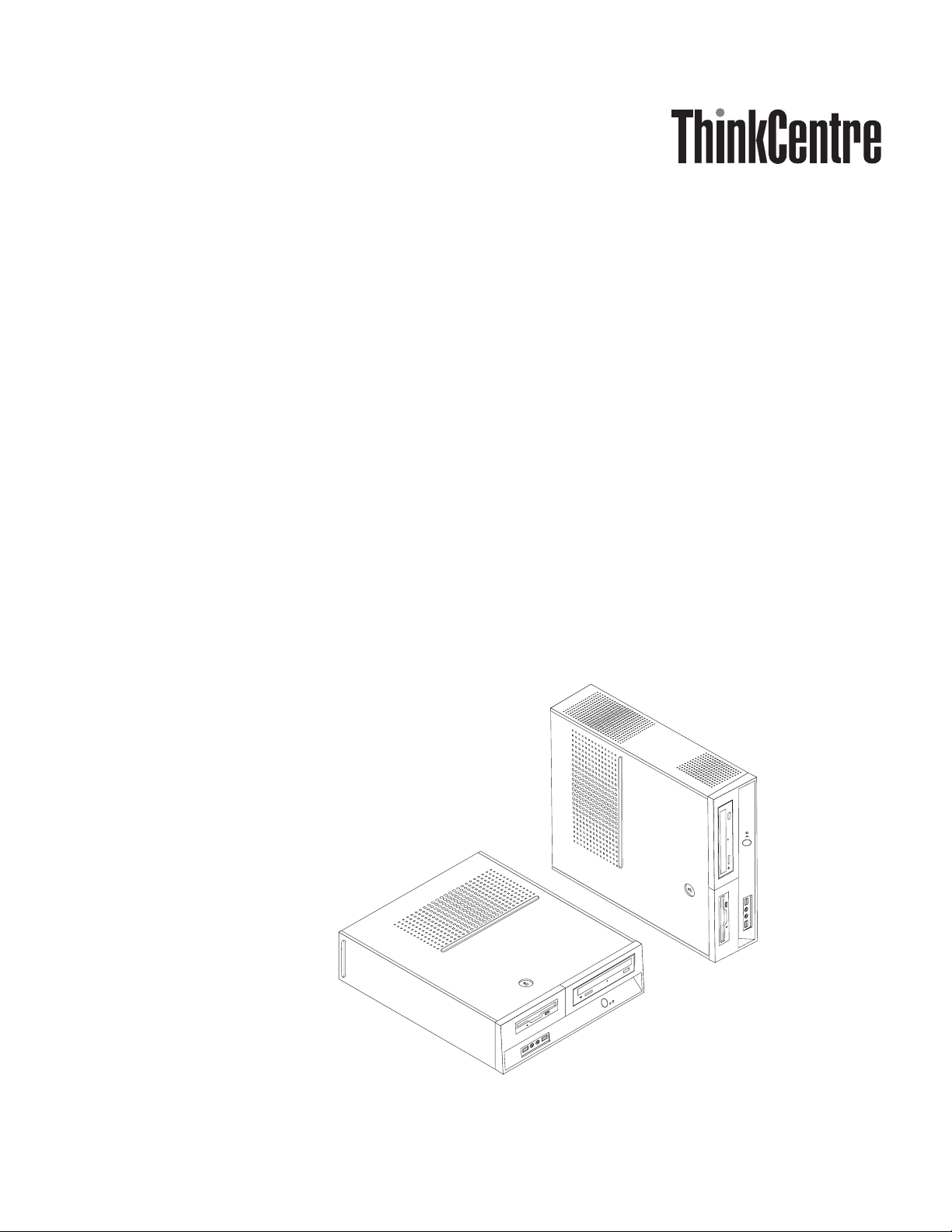
Käyttöopas
Tyypit 8013, 8702, 8706, 8716
Tyypit 8970, 8972, 8976, 8980
Tyypit 8982, 8986, 8992, 8994
Tyypit 9266, 9276, 9278, 9282
Tyypit 9286, 9288, 9374, 9378
Tyypit 9380, 9384, 9628, 9632
Tyypit 9647, 9649
Page 2
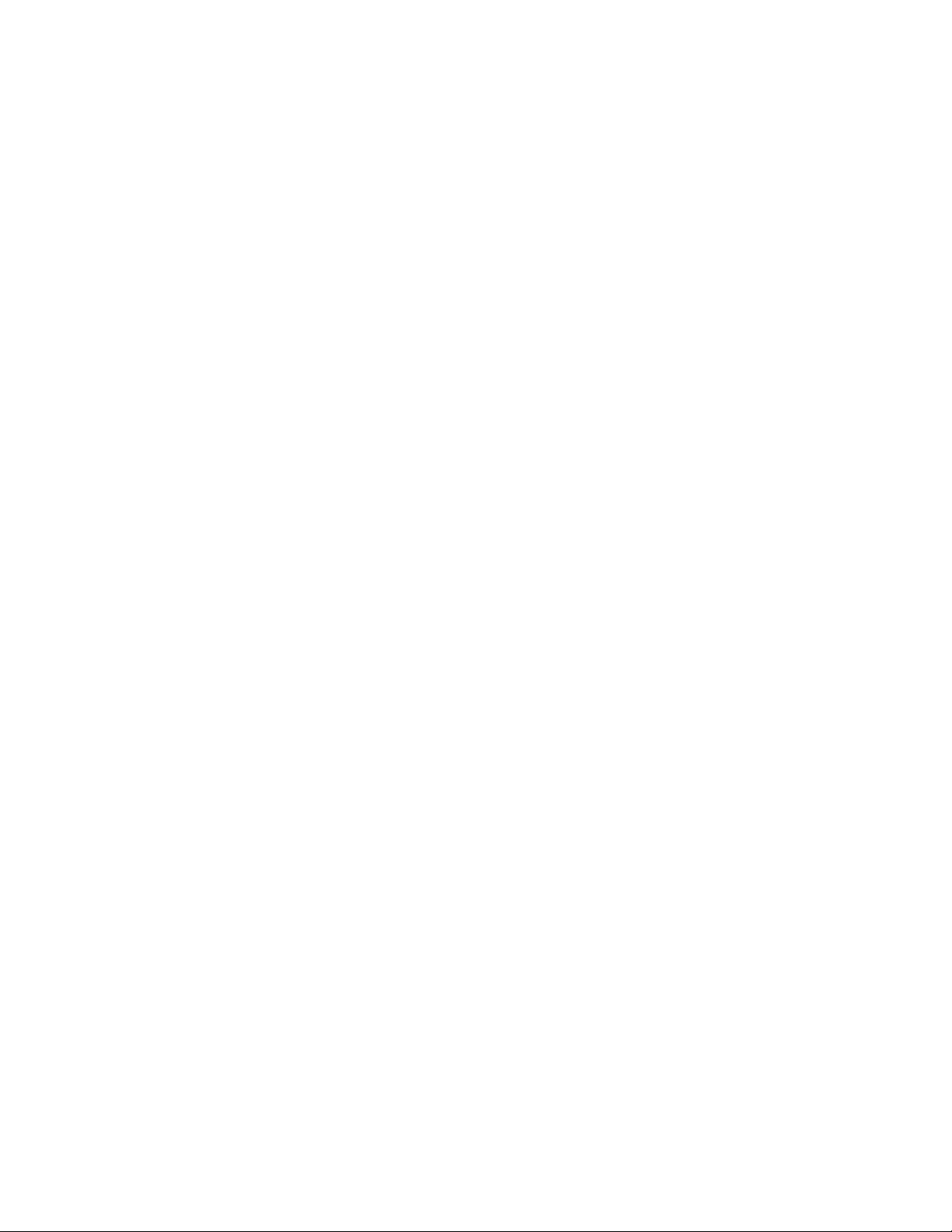
Page 3
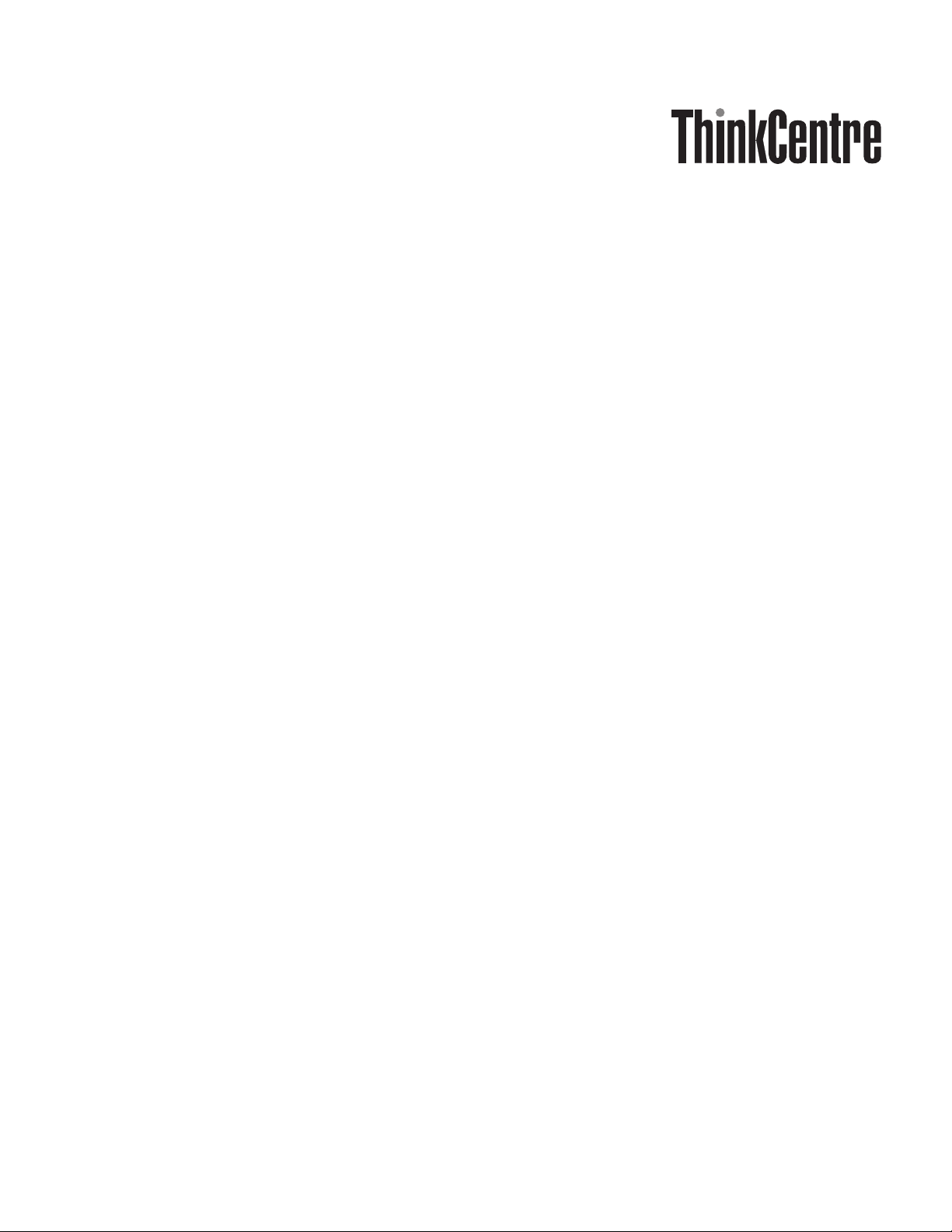
Käyttöopas
Page 4
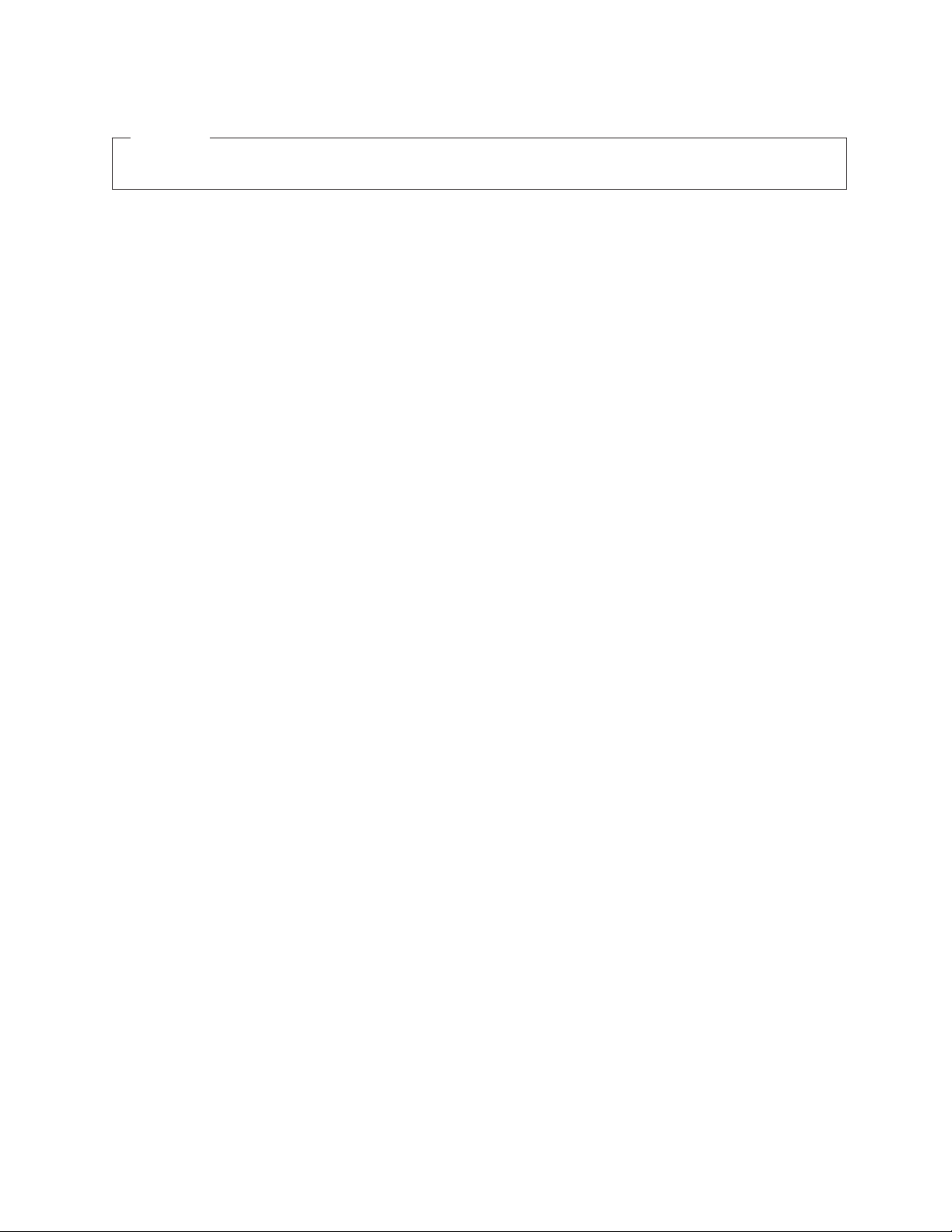
Huomautus
Ennen tämän julkaisun ja siinä kuvattujen tuotteiden käyttöä lue kohdat ”Tärkeät turvaohjeet” sivulla v ja Liite B,
”Huomioon otettavaa”, sivulla 73.
Toinen painos (marraskuu 2006)
© Copyright Lenovo 2005, 2006.
Portions © Copyright International Business Machines Corporation 2005.
Kaikki oikeudet pidätetään.
Page 5
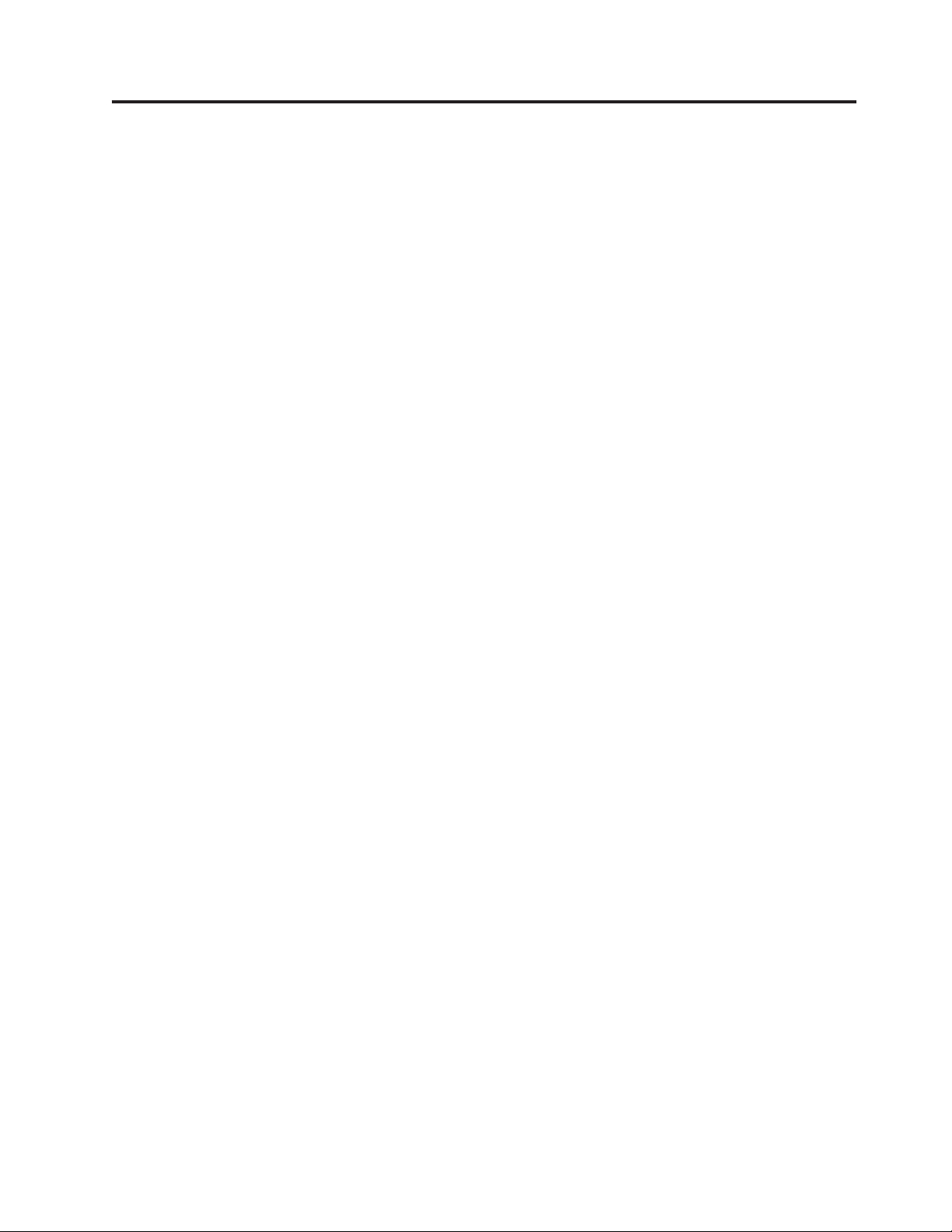
Sisältö
Tärkeät turvaohjeet . . . . . . . . . .v
Välittömiä toimia edellyttävät tapahtumat tai tilat . .v
Yleisiä turvaohjeita . . . . . . . . . . . .vi
Huolto ja päivitykset . . . . . . . . . .vi
Staattiselta sähköltä suojautuminen . . . . . vii
Verkkojohdot ja verkkolaitteet . . . . . . . vii
Jatkojohdot ja niihin liittyvät laitteet . . . . . viii
Pistokkeet ja pistorasiat . . . . . . . . . viii
Ulkoiset laitteet . . . . . . . . . . . .ix
Paristot ja akut . . . . . . . . . . . .ix
Kuumuus ja tietokoneen osien tuuletus . . . .ix
Käyttöympäristö . . . . . . . . . . . .x
Sähköturvaohjeet . . . . . . . . . . . . .xi
Litiumparistoon liittyvä turvaohje . . . . . . .xi
Modeemiin liittyviä turvaohjeita . . . . . . . xii
Laserturvaohjeet . . . . . . . . . . . . . xii
Virtalähteeseen liittyvät turvaohjeet . . . . . . xiii
Tietoturva . . . . . . . . . . . . . . xiii
Tietokoneen puhdistus ja ylläpito . . . . . . . xiii
Muita turvaohjeita . . . . . . . . . . . . xiii
Esittely . . . . . . . . . . . . . .xv
Luku 1. Työtilan järjestely . . . . . . .1
Työskentelymukavuus . . . . . . . . . . .1
Valaistus ja heijastukset . . . . . . . . . . .1
Ilmanvaihto . . . . . . . . . . . . . . .2
Pistorasiat, verkkojohdot ja kaapelien pituus . . . .2
Sisäisten osien sijainti . . . . . . . . . . .23
Emolevyn osien käsittely . . . . . . . . . .24
Emolevyn osien tunnistus . . . . . . . . .25
Muistin asennus . . . . . . . . . . . . .29
PCI-sovittimien asennus . . . . . . . . . .30
Sisäisten asemien asennus . . . . . . . . .31
Asemien tekniset tiedot . . . . . . . . .32
Aseman asennus asemapaikkaan 1 . . . . .33
Levykeaseman asennus asemapaikkaan 3 . . .34
Suojausominaisuuksien asennus . . . . . . .35
Vaijerilukko . . . . . . . . . . . . .36
Riippulukko . . . . . . . . . . . . .37
Suojaus salasanan avulla . . . . . . . . .37
Pariston vaihto . . . . . . . . . . . . .37
Kadonneen tai unohtuneen salasanan poisto
(CMOS-muistin tyhjennys) . . . . . . . . .38
Kannen, johtojen ja kaapelien kiinnitys takaisin
paikoilleen . . . . . . . . . . . . . . .39
Luku 4. Ohjelmien palautus . . . . . .41
Elvytystietolevyjen luonti ja käyttö . . . . . .41
Varmistuskopiointi ja palautus . . . . . . . .42
Rescue and Recovery -työtilan käyttö . . . . . .43
Pelastamistietovälineiden luonti ja käyttö . . . .44
Elvytyksen korjauslevykkeen luonti ja käyttö . . .45
Laiteajurien elvytys (asennus) . . . . . . . .46
Pelastamistietolaitteen määritys aloitusjärjestykseen 47
Elvytykseen liittyvien ongelmien ratkaisu . . . .47
Luku 2. Tietokoneen asennus . . . . .3
Pystyjalustan asennus . . . . . . . . . . .3
Tietokoneen asennus . . . . . . . . . . . .4
Virran kytkentä laitteisiin . . . . . . . . . .9
Ohjelmien asennuksen päättäminen . . . . . .10
Toimet ennen aloitusta . . . . . . . . . . .10
Käyttöjärjestelmän päivitys . . . . . . . . .10
Muiden käyttöjärjestelmien asennus . . . . . .11
Virustentorjuntaohjelman päivitys . . . . . . .11
Tietokoneen käytön lopetus . . . . . . . . .11
Luku 3. Lisävarusteiden asennus . . .13
Ominaisuudet . . . . . . . . . . . . .13
Saatavana olevat lisävarusteet . . . . . . . .16
Tekniset tiedot . . . . . . . . . . . . .17
Tuetut käyttöasennot . . . . . . . . . . .18
Tarvittavat työkalut . . . . . . . . . . . .18
Staattiselle sähkölle herkkien laitteiden käsittely . .18
Ulkoisten lisävarusteiden asennus . . . . . . .19
Tietokoneen etulevyssä olevien merkkivalojen,
kytkimien ja vastakkeiden paikannus . . . . .19
Tietokoneen takalevyssä olevien vastakkeiden
paikannus . . . . . . . . . . . . . .20
Laiteajurien hankinta . . . . . . . . . .21
Kannen poisto . . . . . . . . . . . . .22
Luku 5. BIOS-asetusohjelman käyttö 49
Asetusohjelman aloitus . . . . . . . . . .49
Asetusten tarkastelu ja muutto . . . . . . . .49
Salasanojen käyttö . . . . . . . . . . . .49
Salasanoja koskevat ohjeet . . . . . . . .49
Käyttäjän salasana . . . . . . . . . . .50
Pääkäyttäjän salasana . . . . . . . . . .50
Salasanan asetus, muutto ja poisto . . . . . .50
Laitekohtaisen salasanasuojauksen käyttö . . . .50
Käynnistyslaitteen valinta . . . . . . . . .51
Tilapäisen käynnistyslaitteen valinta . . . . .51
Laitteiden käynnistysjärjestyksen muutto . . .51
Advanced settings -valikko . . . . . . . . .52
BIOS-asetusohjelman käytön lopetus . . . . . .52
Luku 6. Järjestelmäohjelmien päivitys 53
Järjestelmäohjelmien päivitys . . . . . . . .53
BIOS-ohjelmakoodin päivitys levykkeestä . . . .53
Luku 7. Vianmääritys ja häiriöiden
poisto . . . . . . . . . . . . . . .55
Yleisimpien häiriöiden vianmääritys . . . . . .55
Vianmääritysohjelmat . . . . . . . . . . .56
PC-Doctor for Windows -ohjelma . . . . . .57
PC-Doctor for DOS -ohjelma . . . . . . . .57
© Lenovo 2005, 2006. Portions © IBM Corp. 2005. iii
Page 6
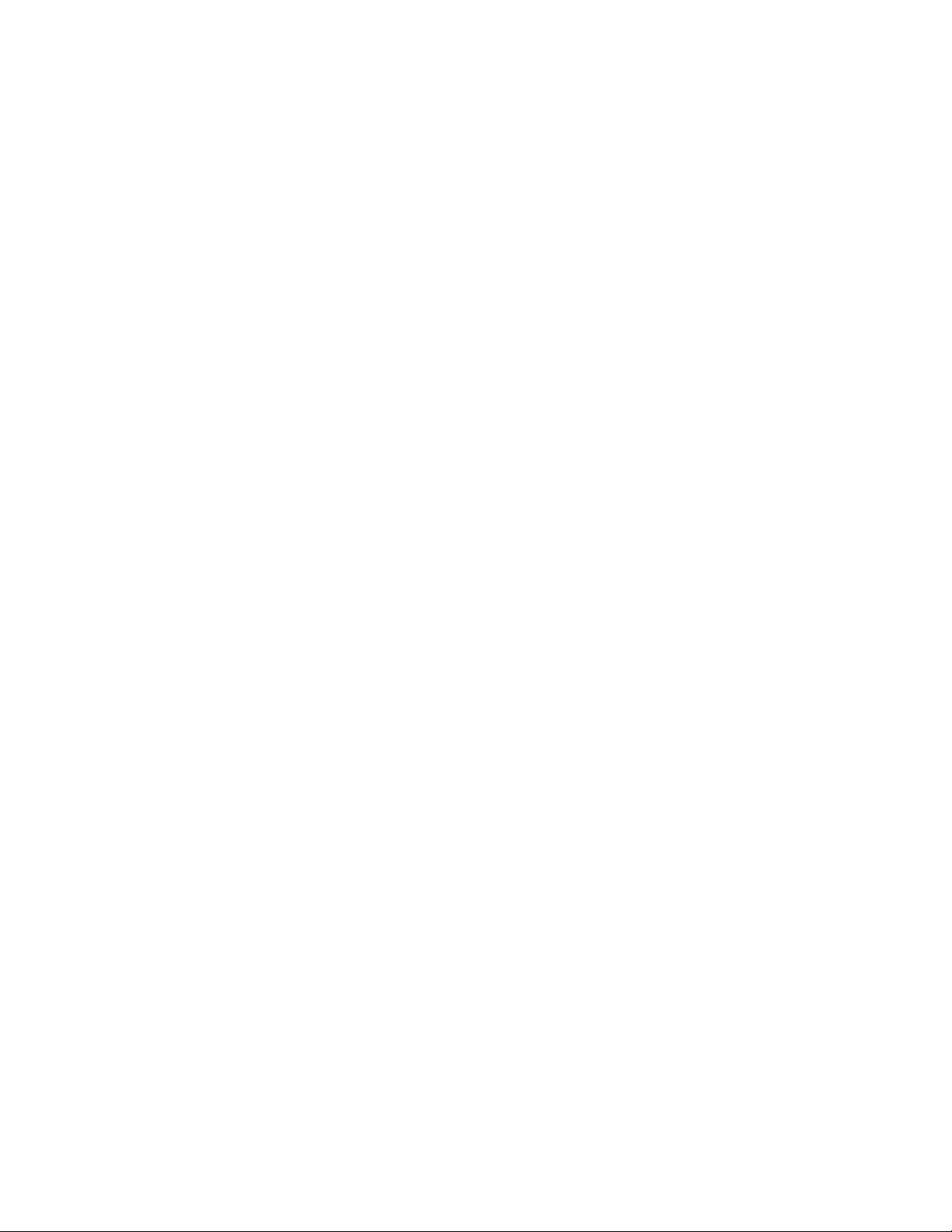
PC-Doctor for Windows PE . . . . . . . .59
Hiiren puhdistus . . . . . . . . . . . .59
Optinen hiiri . . . . . . . . . . . . .59
Pallohiiri . . . . . . . . . . . . . .59
Luku 8. Tietojen, ohjeiden ja
tukipalvelujen saanti . . . . . . . . .61
Tietolähteitä . . . . . . . . . . . . . .61
Näyttökirjat-kansio . . . . . . . . . . .61
ThinkVantage Productivity Center -ohjelma . . .61
Access Help -ohjeisto . . . . . . . . . .62
Turvaohjeet ja takuutiedot . . . . . . . .62
www.lenovo.com . . . . . . . . . . .62
Ohjeiden ja tukipalvelujen saanti . . . . . . .62
Ohjeiden ja vianmääritysohjelmien käyttö . . .63
Soitto tukipalveluun . . . . . . . . . .63
Muiden palvelujen käyttö . . . . . . . .64
Lisäpalvelujen hankinta . . . . . . . . .64
Liite A. Manuaalisesti annettavat
modeemikomennot . . . . . . . . .65
AT-peruskomennot . . . . . . . . . . . .65
AT-lisäkomennot . . . . . . . . . . . .67
MNP-, V.42-, V.42bis- ja V.44-komennot . . . . .69
Faksiluokan 1 komennot . . . . . . . . . .70
Faksiluokan 2 komennot . . . . . . . . . .70
Äänikomennot . . . . . . . . . . . . .71
Liite B. Huomioon otettavaa . . . . .73
Television käyttöön liittyvä huomautus . . . . .74
Tavaramerkit . . . . . . . . . . . . . .74
Hakemisto . . . . . . . . . . . . .75
iv Käyttöopas
Page 7
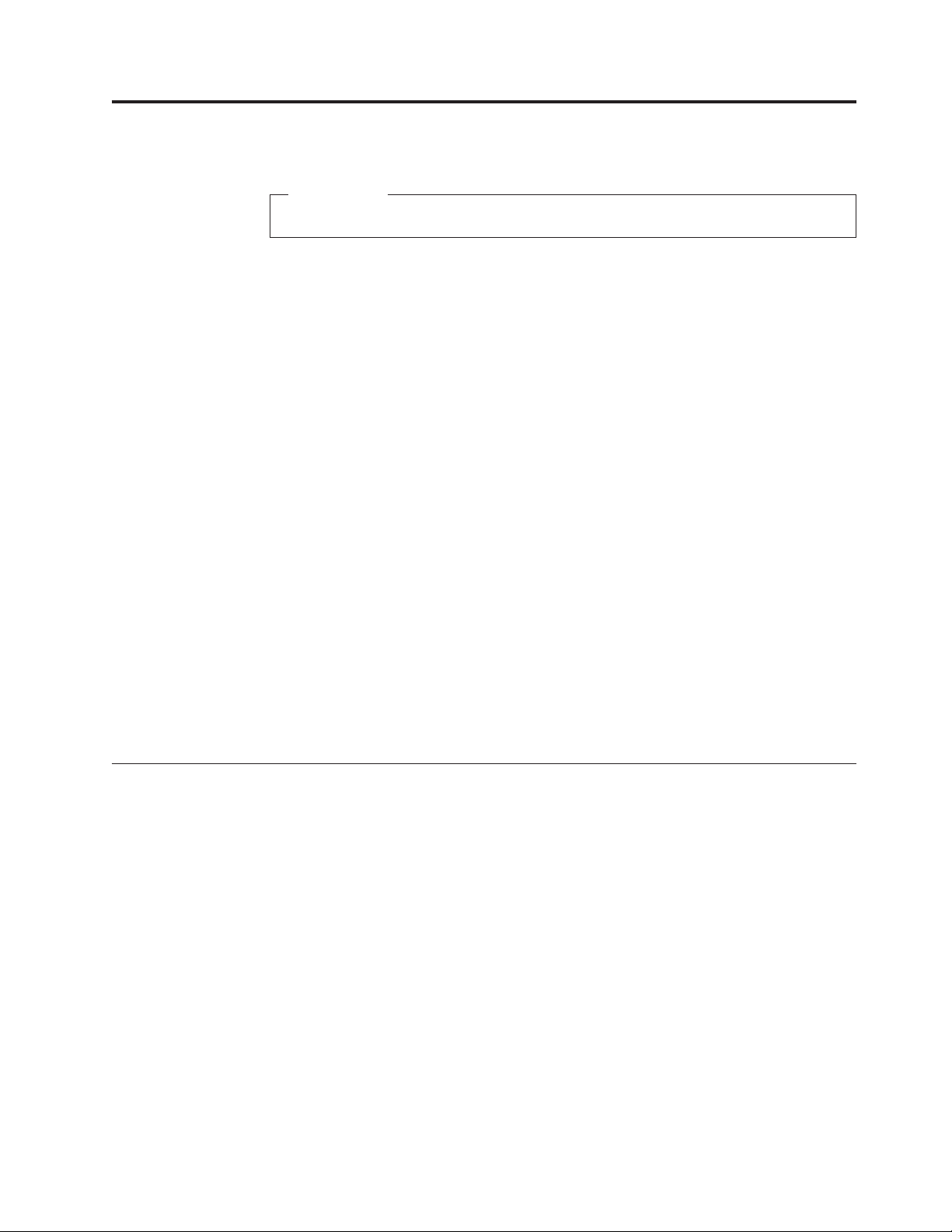
Tärkeät turvaohjeet
Huomautus
Lue nämä tärkeät turvaohjeet ensin.
Näiden tietojen avulla voit käyttää hankkimaasi kannettavaa tietokonetta tai
pöytätietokonetta turvallisesti. Säilytä kaikki tietokoneen mukana toimitetut
julkaisut ja oppaat ja noudata niissä olevia ohjeita. Tämän julkaisun sisältämät
tiedot eivät muuta hankintasopimuksen tai Lenovon rajoitettujen takuuehtojen
sisältämiä ehtoja. Lisätietoja on tietokoneen mukana toimitetuissa takuutiedoissa ja
turvaohjeissa.
Asiakkaiden turvallisuus on meille tärkeää. Tuotteemme on suunniteltu
turvallisiksi ja tehokkaiksi. Tietokoneet ovat kuitenkin sähkölaitteita, ja
verkkojohdot, verkkolaitteet sekä muut laitteet saattavat aiheuttaa vaaratilanteita,
joista voi seurata vammoja käyttäjille tai omaisuuden vaurioitumista, etenkin jos
laitteita käytetään väärin. Voit välttää näitä vaaratilanteita noudattamalla tuotteen
mukana toimitettuja ohjeita ja kaikkia tuotteessa ja käyttöohjeissa olevia varoituksia
sekä lukemalla tässä asiakirjassa olevat tiedot huolellisesti läpi. Noudattamalla
tämän julkaisun sisältämiä ohjeita ja tuotteen mukana toimitettuja ohjeita estät
vaaratilanteiden syntymisen ja teet työskentely-ympäristöstäsi entistä
turvallisemman.
Huomautus: Nämä ohjeet sisältävät viittauksia verkkolaitteisiin ja akkuihin.
Toimitamme kannettavien tietokoneiden lisäksi myös joitakin muita
tuotteita (esimerkiksi kaiuttimia ja näyttimiä), jotka käyttävät erillisiä
verkkolaitteita. Jos olet hankkinut tällaisen tuotteen, nämä tiedot
koskevat myös kyseistä tuotetta. Hankitussa tietokoneessa on lisäksi
nappiparisto, josta tietokoneen kello saa virtaa tietokoneen ollessa
irrotettuna verkkovirrasta, joten paristoa koskevat turvaohjeet
koskevat kaikkia tietokoneita.
Välittömiä toimia edellyttävät tapahtumat tai tilat
Tuotteet voivat vahingoittua väärinkäytön tai laiminlyöntien vuoksi. Jotkin
vauriot ovat niin vakavia, ettei tuotteen käyttöä saa jatkaa, ennen kuin
valtuutettu huoltoedustaja on tarkastanut tuotteen ja tarvittaessa korjannut sen.
Kun laitteessa on virta kytkettynä, valvo sen toimintaa aivan samoin kuin
muidenkin sähkölaitteiden toimintaa. Erittäin harvinaisissa tilanteissa
tietokoneesta saattaa lähteä outo haju, savua tai kipinöitä tai siitä saattaa kuulua
poksahtelua, rätinää tai sihinää. Tämä saattaa merkitä myös sitä, että jokin
laitteen sisäinen elektroninen osa on vioittunut, mutta tilanne on hallinnassa
eikä aiheuta mitään vaaraa. Toisaalta tämä saattaa myös merkitä sitä, että
kyseessä on vaaratilanne. Älä kuitenkaan ota mitään riskejä tai yritä selvittää
tapahtuman syytä itse. Ota yhteys asiakastukeen ja pyydä lisätietoja.
Tietokoneen mukana toimitetuissa takuutiedoissa ja turvaohjeissa on huolto- ja
tukipalvelujen puhelinnumeroluettelo.
Tarkista tietokone ja sen osat säännöllisin väliajoin vaurioiden tai kulumisen tai
muiden vaaratekijöiden havaitsemiseksi. Jos epäilet jonkin osan toimintakuntoa,
© Lenovo 2005, 2006. Portions © IBM Corp. 2005. v
Page 8
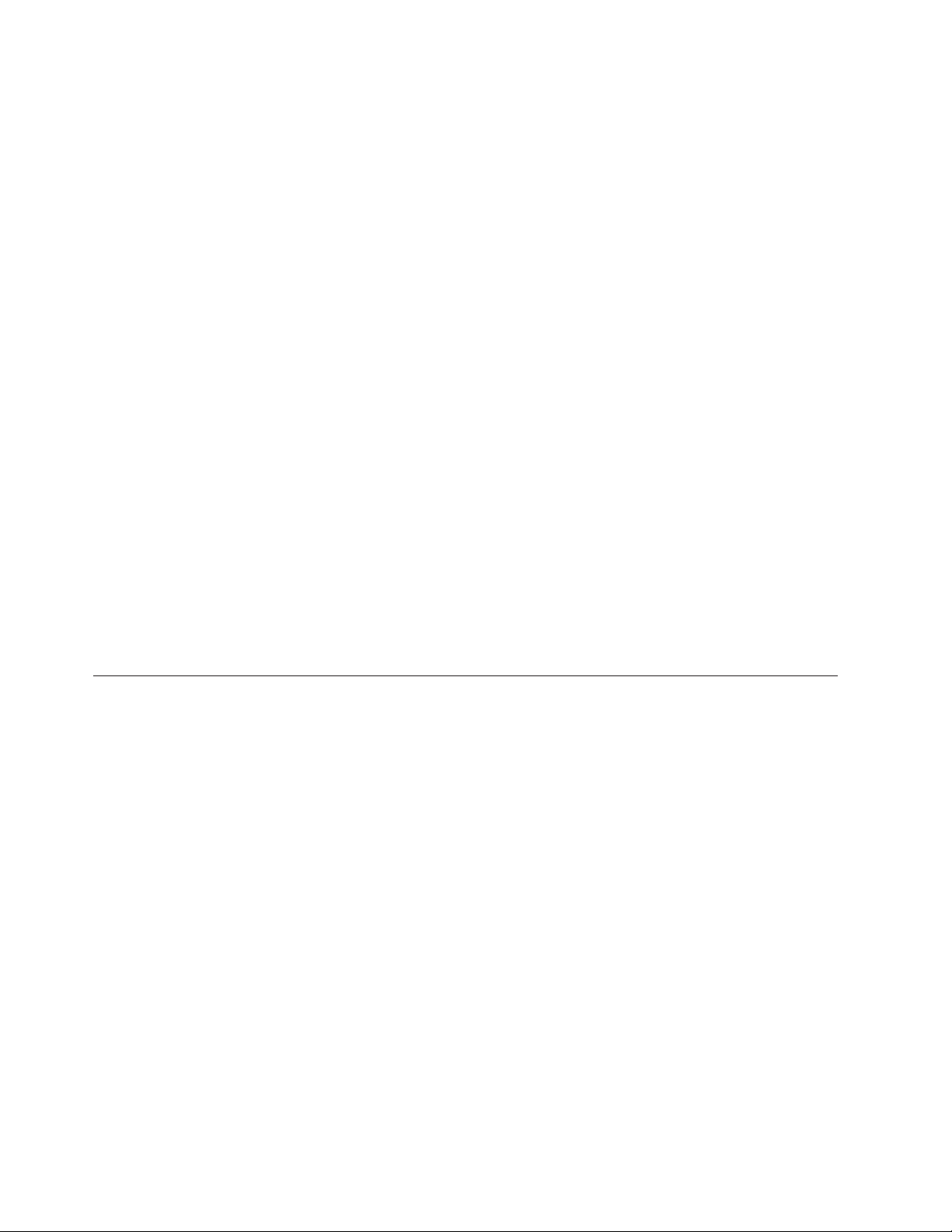
älä käytä tuotetta. Ota yhteys asiakastukikeskukseen (Customer Support Center)
tai tuotteen valmistajaan ja pyydä ohjeet tuotteen tarkistusta varten sekä
korjauta tuote tarpeen mukaan.
Jos sinulla on tuotteen turvallisuuteen liittyviä kysymyksiä tai havaitset jonkin
seuraavassa kuvatuista tapahtumista, lopeta tuotteen käyttö ja irrota tuotteen
verkkojohto pistorasiasta sekä muut kaapelit tietoliikenneverkoista, kunnes olet
saanut lisäohjeita tuotteen valmistajalta. Lisätietoja on kohdassa Luku 8,
”Tietojen, ohjeiden ja tukipalvelujen saanti”, sivulla 61.
v Verkkojohdot, pistokkeet, verkkolaitteet, jatkojohdot, ylijännitesuojat tai
virtalähteet ovat rikki, tai niissä on näkyviä vaurioita.
v Laite vaikuttaa ylikuumenevan: siitä lähtee savua tai kipinöitä, tai se syttyy
tuleen.
v Akku on vaurioitunut (siinä on halkeamia, lommoja tai kolhuja), se vuotaa, tai
sen pintaan on kertynyt vieraita aineita.
v Tuotteesta kuuluu rätinää, sihinää tai poksahtelua, tai siitä lähtee voimakas haju.
v Tietokoneessa, verkkojohdossa tai verkkolaitteessa on jälkiä siitä, että sen tai
niiden päälle on roiskunut jotakin nestettä tai sen tai niiden päälle on pudonnut
jokin esine.
v Tietokone, verkkojohto tai verkkolaite on kastunut.
v Tuote on pudotettu tai se on vahingoittunut jollakin tavalla.
v Tuote ei toimi normaalisti käyttöohjeita noudatettaessa.
Huomautus:
Yleisiä turvaohjeita
Noudata aina seuraavia turvaohjeita vaaratilanteiden ja omaisuuden
vaurioitumisen välttämiseksi.
Huolto ja päivitykset
Älä yritä huoltaa tuotetta itse, ellei asiakastukikeskuksen edustaja tai ohjeaineisto
tähän kehota. Käytä vain valtuutettua huoltopalvelua, jolla on oikeus antaa huoltoa
kyseiselle tuotteelle.
Huomautus: Asiakas voi itse päivittää tai vaihtaa joitakin tietokoneen osia.
Jos havaitset, että jonkin muun valmistajan kuin Lenovon tuotteelle
(esimerkiksi jatkojohdolle) on tapahtunut jotakin edellä kuvatun
kaltaista, lopeta kyseisen tuotteen käyttö, kunnes olet saanut
lisäohjeita tuotteen valmistajalta tai kunnes olet saanut uuden
korvaavan tuotteen.
Päivitysosia kutsutaan lisävarusteiksi. Vaihto-osia, joita voi asentaa
itse, nimitetään asiakkaan vaihdettavissa oleviksi osiksi (CRU,
Customer Replaceable Unit). Lenovon toimittamissa ohjeissa
kerrotaan, voiko lisävarusteen tai osan vaihtaa itse. Kaikkia
lisävarusteen tai vaihto-osan mukana toimitettuja ohjeita on
ehdottomasti noudatettava. Tietokoneen sisällä saattaa olla osia, joissa
on jännite, vaikka virran merkkivalo ei pala. Varmista aina, että virta
on katkaistu ja että tuote on irrotettu kaikista virtalähteistä, ennen
kuin avaat tietokoneen kannen. Jos sinulla on aiheeseen liittyviä
kysymyksiä tai huolenaiheita, ota yhteys tukikeskukseen.
vi Käyttöopas
Vaikka tietokoneen osat eivät liiku sen jälkeen, kun verkkojohto on irrotettu, ota
seuraava varoitus huomioon:
Page 9
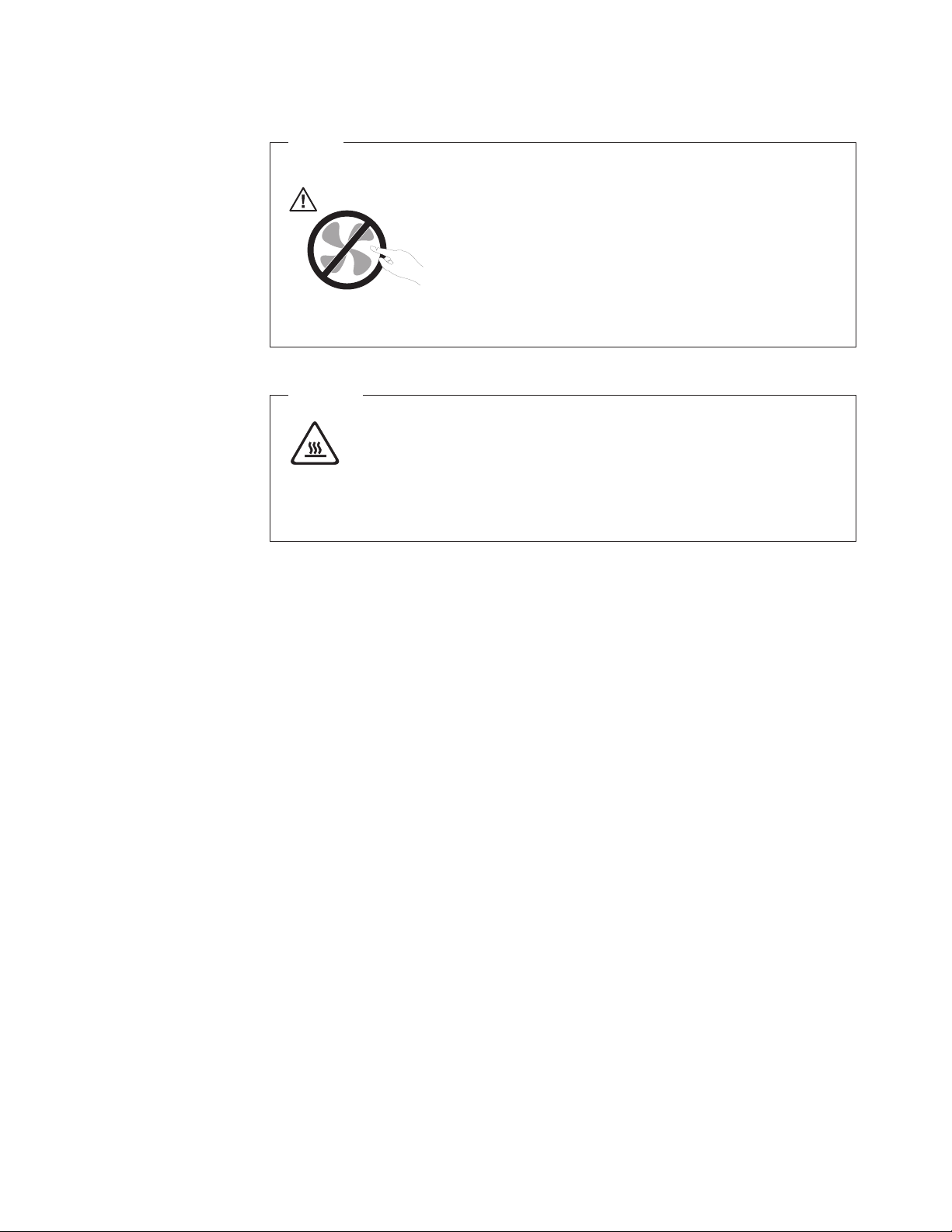
Vaara
Vaarallisia liikkuvia osia. Varo, etteivät sormesi tai muut ruumiinosasi
kosketa osiin.
Huomio
Kun vaihdat asiakkaan vaihdettavissa olevia osia, tee tietokoneen
lopputoimet ja anna tietokoneen jäähtyä 3 - 5 minuuttia ennen kuin avaat
kannen.
Staattiselta sähköltä suojautuminen
Staattisesta sähköstä ei ole vaaraa ihmiselle, mutta se saattaa vioittaa tietokoneen
osia ja lisävarusteita. Staattiselle sähkölle herkkien laitteiden virheellinen käsittely
voi vioittaa tällaista laitetta. Kun purat lisävarusteen tai asiakkaan vaihdettavissa
olevan osan pakkausta, älä avaa staattiselta sähköltä suojaavaa pakkausta, ennen
kuin asennusohjeissa neuvotaan tekemään niin.
Jotta välttäisit staattisen sähkön aiheuttamat vauriot, noudata seuraavia varotoimia
käsitellessäsi laitteisto-osia ja muita tietokoneen osia:
v Vältä tarpeettomia liikkeitä. Liikkuminen kerää staattista sähkövarausta
ympärillesi.
v Käsittele osia aina varovaisesti. Tartu sovitinkortteihin, muistimoduuleihin ja
piirikortteihin aina niiden reunoista. Älä koske paljaisiin virtapiireihin tai
liittimiin.
v Älä anna muiden henkilöiden koskea tietokoneen osiin.
v Kun asennat järjestelmään uuden laitteen, kosketa laitteen staattiselta sähköltä
suojaavalla pakkauksella sovitinkorttipaikan metallista kantta tai tietokoneen
maalaamatonta metallipintaa vähintään kahden sekunnin ajan. Tämä pienentää
pakkauksen ja kehosi staattista varausta.
v Mikäli mahdollista, poista osa pakkauksestaan ja asenna se suoraan
tietokoneeseen laskematta sitä välillä käsistäsi. Jos tämä ei onnistu, aseta osan
staattiselta sähköltä suojaava pakkaus tasaiselle pinnalle ja osa pakkauksen
päälle.
v Älä aseta osaa keskusyksikön kannen tai muun metallipinnan päälle.
Verkkojohdot ja verkkolaitteet
Käytä vain tuotteen valmistajan toimittamia verkkojohtoja ja verkkolaitteita.
Tärkeät turvaohjeet vii
Page 10
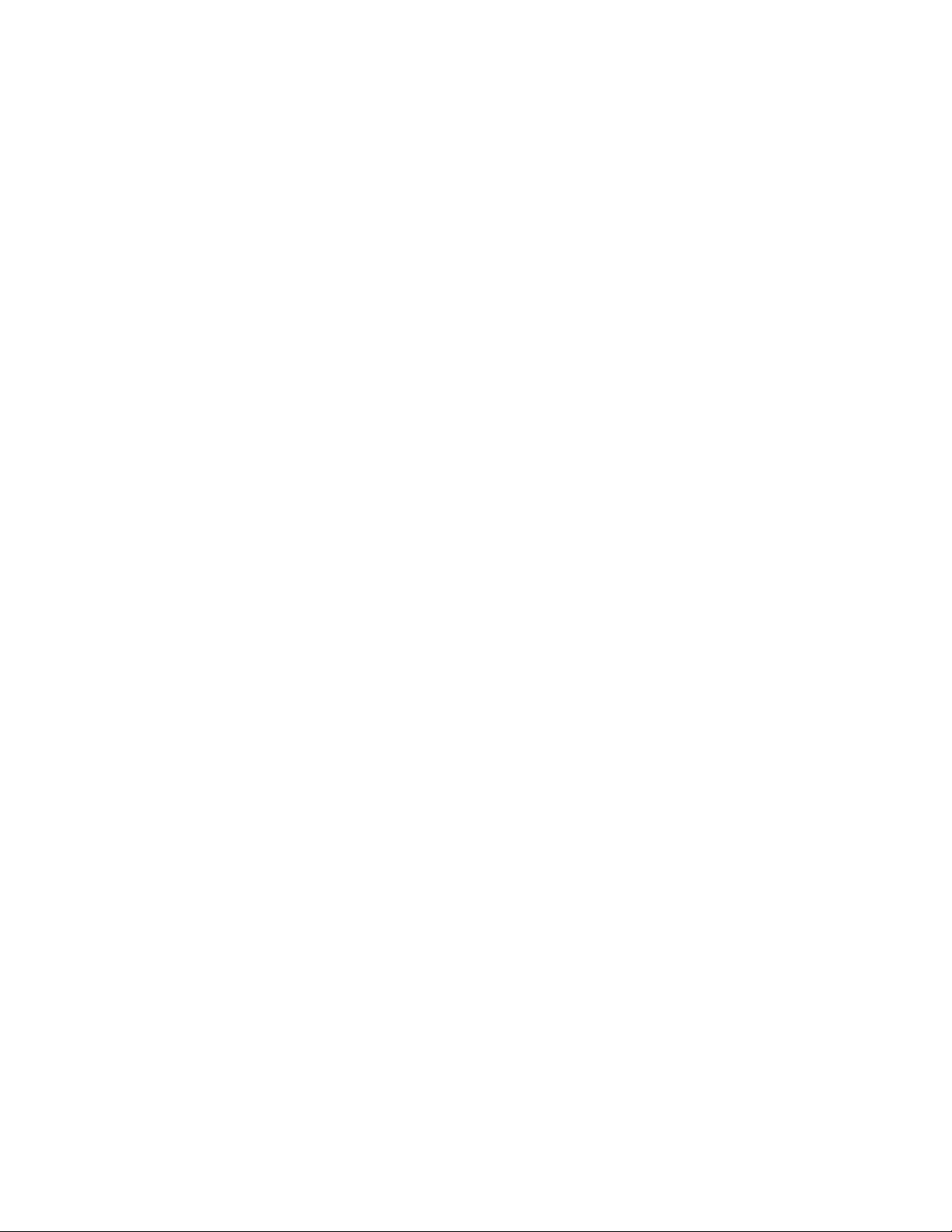
Verkkojohtojen tulee olla turvallisiksi hyväksyttyjä. Saksassa tulee käyttää
tyyppimerkinnällä H05VV-F, 3G, 0,75 mm2 varustettua verkkojohtoa tai sitä
laadukkaampaa verkkojohtoa. Muissa maissa tulee käyttää kyseisessä maassa
hyväksyttyä verkkojohtoa.
Älä kiedo verkkojohtoa verkkolaitteen tai muun esineen ympärille. Se saattaa
aiheuttaa johdon lohkeilemisen, murtumisen tai kiertymisen. Tästä voi syntyä
vaaratilanteita.
Sijoita verkkojohdot aina niin, että niiden päälle ei astuta, niihin ei kompastuta tai
etteivät ne jää puristuksiin.
Suojaa johdot ja verkkolaitteet nesteiltä. Älä jätä verkkojohtoa tai -laitetta
pesualtaiden tai ammeiden lähelle tai WC:hen tai lattioille, joita pestään vedellä ja
pesuaineilla. Kastuminen saattaa aiheuttaa oikosulun, etenkin jos verkkojohto tai
verkkolaite on kulunut väärinkäytön takia. Kastuminen voi myös vähitellen
syövyttää verkkojohdon ja verkkolaitteen liittimiä, josta voi ajan mittaan aiheutua
ylikuumenemista.
Kytke aina verkkojohdot ja liitäntäkaapelit oikeassa järjestyksessä ja varmista, että
kaikki verkkojohdot ovat kunnolla kiinni pistokkeissaan.
Älä käytä verkkolaitetta, jossa on merkkejä syöpymisestä tai kulumisesta
pistokkeen liittimissä tai merkkejä ylikuumenemisesta (kuten sulaneita kohtia
muoviosassa) pistokkeessa tai verkkolaitteen muissa osissa.
Älä käytä verkkojohtoja, joiden jommankumman pään liittimissä on merkkejä
kulumisesta tai ylikuumenemisesta tai jotka näyttävät olevan jollakin tavalla
vaurioituneita.
Jatkojohdot ja niihin liittyvät laitteet
Varmista, että käytössä olevat jatkojohdot, ylijännitesuojat, UPS-laitteet ja
jatkopistorasiat pystyvät käsittelemään tuotteen edellyttämiä jännitteitä. Älä
koskaan ylikuormita näitä laitteita. Jos käytät jatkopistorasioita, kuormitus ei saa
ylittää jatkopistorasian syöttötehoa. Jos sinulla on kuormitukseen,
jännitevaatimuksiin tai syöttötehoon liittyviä kysymyksiä, pyydä lisätietoja
sähköasentajalta.
Pistokkeet ja pistorasiat
Jos pistorasia, johon aiot kytkeä tietokoneen tai siihen liittyvät laitteet, näyttää
vahingoittuneelta tai kuluneelta, älä käytä pistorasiaa vaan anna valtuutetun
sähköasentajan vaihtaa sen tilalle uusi rasia.
Älä väännä pistoketta tai tee siihen muutoksia. Jos pistoke vahingoittuu, ota yhteys
valmistajaan ja pyydä uusi pistoke tilalle.
viii Käyttöopas
Älä liitä tietokonetta samaan pistorasiaan paljon virtaa kuluttavan laitteen kanssa.
Muutoin mahdolliset jännitevaihtelut voivat vioittaa tietokonetta, sen tietoja tai
siihen liitettyjä laitteita.
Joidenkin tuotteiden mukana toimitetaan kolmiliittiminen pistoke. Tämä pistoke
sopii vain maadoitettuun pistorasiaan. Tämä on tarkoituksellinen suojaava
ominaisuus. Älä yritä kiertää suojausta pakottamalla pistoketta johonkin muuhun
kuin maadoitettuun pistorasiaan. Jos et pysty asettamaan pistoketta pistorasiaan,
ota yhteys sähköasentajaan ja pyydä häneltä hyväksytty muuntosovitin
Page 11
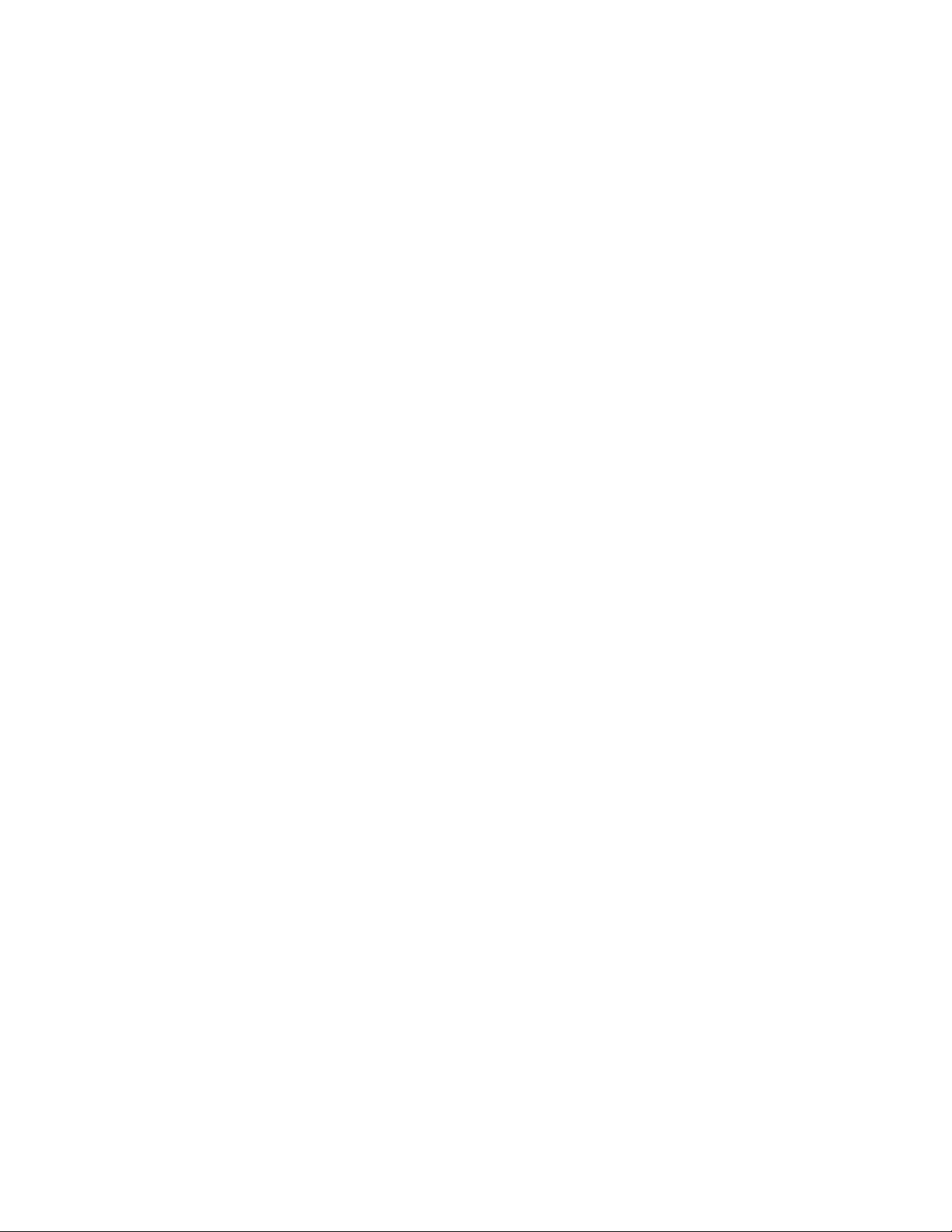
pistokkeelle tai pyydä häntä vaihtamaan pistorasia maadoitettuun pistorasiaan. Älä
koskaan ylikuormita pistorasioita. Järjestelmän kokonaiskuormitus saa olla
enintään 80 prosenttia haaroituskytkennän nimellistehosta. Jos sinulla on
kuormitukseen tai haaroituskytkennän nimellistehoon liittyviä kysymyksiä, pyydä
lisätietoja sähköasentajalta.
Varmista, että käytettävä pistorasia on kaapeloitu oikein ja että se sijaitsee lähellä
laitteita paikassa, jossa siihen pääsee helposti käsiksi. Älä vedä verkkojohtoja
kokonaan suoriksi tavalla, joka rasittaa johtoja.
Varmista, että pistorasian jännite ja virta vastaavat asennettavan laitteen
vaatimuksia.
Kytke laitteiden pistokkeet pistorasiaan ja irrota ne pistorasiasta varovasti.
Ulkoiset laitteet
Älä kytke tai irrota mitään ulkoisten laitteiden kaapeleita USB- ja 1394-kaapeleita
lukuun ottamatta tietokoneen käytön aikana. Muutoin tietokone saattaa vaurioitua.
Odota vähintään viisi sekuntia tietokoneen virran katkaisun jälkeen, ennen kuin
irrotat ulkoisen laitteen.
Paristot ja akut
Kaikissa Lenovo-tietokoneissa on litteä nappiparisto, josta järjestelmän kello saa
virtansa. Paristoa ei voi ladata. Lisäksi monissa kannettavissa tietokoneissa on
ladattava akku, josta tietokone saa virtaa ollessaan irti sähköverkosta. Lenovon
tuotteen mukana toimittamat akut ja paristot on testattu yhteensopivuuden
varmistamiseksi, ja ne saa vaihtaa vain hyväksyttyihin osiin.
Älä koskaan yritä avata tai huoltaa paristoa tai akkua. Älä litistä paristoa tai
akkua, tee siihen reikiä tai sytytä sitä tai aiheuta oikosulkua metalliliittimiin. Estä
paristoa tai akkua joutumasta kosketuksiin veden tai muiden nesteiden kanssa.
Lataa akku vain tuotteen käyttöohjeissa suositetulla tavalla.
Akun tai pariston väärinkäyttö saattaa aiheuttaa sen ylikuumenemisen, minkä
vuoksi akusta tai paristosta saattaa purkautua kaasuja tai liekkejä. Jos akku on
vaurioitunut tai jos huomaat sen vuotavan taikka jos akun liittimiin kertyy vieraita
aineita, lopeta akun käyttö ja hanki uusi akku akkujen valmistajalta.
Akkujen suorituskyky voi heiketä, jos ne ovat pitkän aikaa käyttämättöminä.
Joidenkin akkujen (erityisesti litium-ioniakkujen) oikosulkuriski saattaa kasvaa, jos
akut ovat pitkään käyttämättöminä ja varaus purettuna. Tämä voi lyhentää akun
käyttöikää ja vaarantaa turvallisuutta. Älä päästä litium-ioniakkujen varausta
purkautumaan kokonaan äläkä säilytä niitä koskaan varaus täysin purkautuneena.
Kuumuus ja tietokoneen osien tuuletus
Tietokoneet tuottavat lämpöä, kun niihin on kytketty virta ja kun akkuja ladataan.
Kannettavat tietokoneet voivat tuottaa erityisen paljon lämpöä pienen kokonsa
vuoksi. Noudata aina näitä turvaohjeita:
v Älä pidä kannettavaa tietokonetta sylissäsi tai anna sen koskettaa muita kehosi
osia pitkään tietokoneen käytön tai akun latauksen aikana. Tietokone tuottaa
normaalin käytön aikana jonkin verran lämpöä. Pitkäaikainen ihokosketus
tietokoneeseen saattaa aiheuttaa ihon punoitusta tai palovammoja.
v Älä käytä tietokonetta tai lataa akkua tulenarkojen aineiden lähellä tai
ympäristöissä, joissa on räjähdysvaara.
Tärkeät turvaohjeet ix
Page 12

v Tuotteessa olevien tuuletusaukkojen, tuulettimien ja jäähdytyslevyjen tarkoitus
on varmistaa tuotteen turvallisuus ja toimintavarmuus. Ilmavirran kulku
tietokoneen sisäosiin tai tuulettimien ja jäähdytyslevyjen toiminta saattaa estyä,
jos tuote asetetaan sängylle, sohvalle, matolle tai jollekin muulle joustavalle
pinnalle. Älä tuki tai peitä tuuletusaukkoja tai estä tuulettimien tai
jäähdytyslevyjen toimintaa.
Tietokone
on hyvä tarkistaa kerääntyneen pölyn varalta vähintään joka kolmas
kuukausi. Katkaise tietokoneesta virta ja irrota tietokoneen verkkojohto
pistorasiasta, ennen kuin aloitat tarkistuksen. Poista sitten kaikki keskusyksikön
etulevyn rakoihin ja aukkoihin kertynyt pöly. Jos havaitset tietokoneen
ulkopuolella kerääntynyttä pölyä, tarkista myös tietokoneen sisäpuoli ja poista
sinne kertynyt pöly myös jäähdytysrivoista, tuuletusaukoista ja tuulettimista.
Sammuta tietokone ja irrota tietokoneen verkkojohto pistorasiasta aina ennen kuin
avaat tietokoneen kannen. Tietokone kannattaa sijoittaa siten, että se on vähintään
metrin päässä kulkureiteiltä ja muilta alueilta, joissa liikutaan paljon. Jos
tietokonetta joudutaan käyttämään tällaisella alueella tai sen lähistöllä, tietokone
kannattaa tarkistaa pölyn kerääntymisen varalta ja puhdistaa pölystä mainittua
useammin.
Noudata aina seuraavia perusohjeita oman turvallisuutesi vuoksi ja tietokoneen
toimintakyvyn optimoimiseksi:
v Pidä tietokoneen kansi suljettuna aina, kun tietokoneen verkkojohto on
kytkettynä pistorasiaan.
v Tarkista säännöllisesti tietokoneen ulkopuoli kerääntyneen pölyn varalta.
v Poista peitelevyn tuuletusaukkoihin kerääntynyt pöly. Pölyisissä ja vilkkaassa
käytössä olevissa tiloissa sijaitsevat tietokoneet on ehkä tarkistettava muita
useammin.
v Älä rajoita tai peitä tuuletusaukkoja.
v Älä säilytä tai käytä tietokonetta kalustukseen upotettuna, koska tämä saattaa
lisätä ylikuumenemisen vaaraa.
v Tietokoneeseen ohjautuvan ilmavirran lämpötila saa olla enintään 35 °C.
v Käytä vain pöytämallisia ilmanpuhdistimia ja -suodattimia.
x Käyttöopas
Käyttöympäristö
Tietokoneen käyttöympäristön lämpötilan tulee olla 10–35 °C ja suhteellisen
ilmankosteuden 35–80 %. Jos tietokonetta varastoidaan tai kuljetaan alle 10 asteen
lämpötilassa, anna tietokoneen lämmetä käyttöympäristön lämpötilaan (10–35 ° C),
ennen kuin kytket siihen virran. Tämä voi kestää jopa kaksi tuntia. Virran
kytkeminen tietokoneeseen, ennen kuin se on lämmennyt oikeaan
käyttölämpötilaan, voi aiheuttaa peruuttamattomia vaurioita.
Aseta tietokone kuivaan paikkaan, jossa on hyvä ilmanvaihto ja joka ei ole alttiina
suoralle auringonpaisteelle.
Älä pidä muita sähkölaitteita, kuten tuuletinta, radiota, aktiivikaiuttimia tai
mikroaaltouunia, liian lähellä tietokonetta, koska laitteiden magneettikentät
saattavat vaurioittaa näytintä tai kiintolevyn tietoja.
Älä aseta mitään juomia tietokoneen tai sen lisälaitteiden päälle tai läheisyyteen.
Tietokoneen tai lisälaitteen päälle kaatuva neste voi aiheuttaa oikosulun tai muita
vaurioita.
Page 13
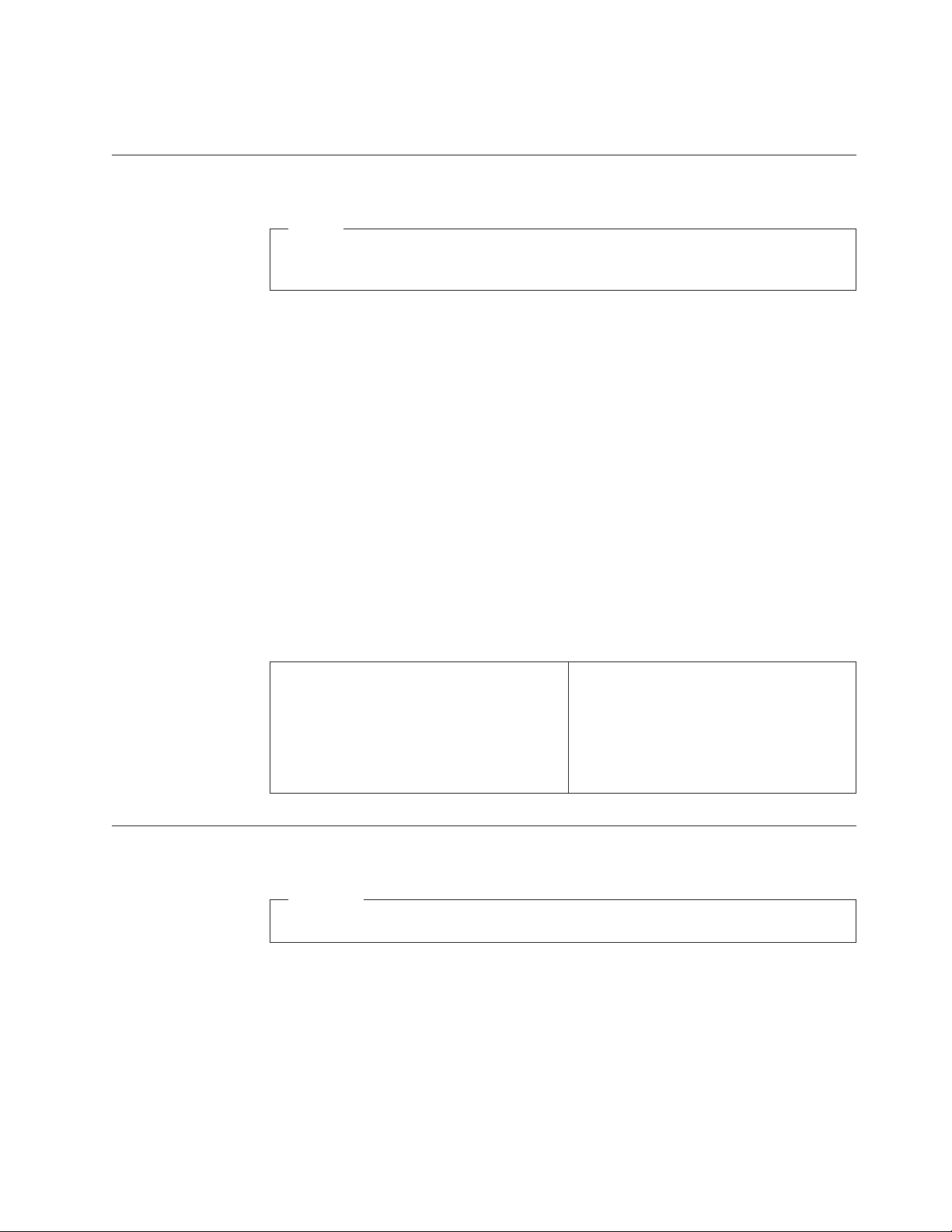
Älä syö tai tupakoi tietokoneen näppäimistön läheisyydessä. Näppäimistöön
putoavat muruset tai tuhka voivat aiheuttaa vaurioita.
Sähköturvaohjeet
Noudata seuraavia ohjeita sähköiskun välttämiseksi:
v Älä käytä tietokonetta ukkosmyrskyn aikana.
v Älä liitä kaapeleita tietokoneeseen tai irrota niitä äläkä tee asennus- tai
v Kytke kaikki verkkojohdot maadoitettuun pistorasiaan.
v Kytke kaikki tähän tuotteeseen liitettävät laitteet säännösten mukaisiin
v Mikäli mahdollista, käytä vain toista kättä liitäntäkaapelien kytkentään tai
v Älä kytke virtaa mihinkään laitteeseen, jos epäilet tai havaitset kosteus-, palo-
v Irrota tietokoneeseen liitetyt verkkojohdot, tietoliikennejärjestelmät,
v Kytke ja irrota kaapelit seuraavassa taulukossa kuvatulla tavalla, kun asennat,
Vaara
Verkkojohdoissa ja puhelin- ja tietoliikennekaapeleissa saattaa esiintyä
vaarallisia jännitteitä.
huoltotoimia tai kokoonpanon muutoksia ukonilman aikana.
pistorasioihin.
irrotukseen.
tai rakennevaurioita.
tietoverkkolaitteet ja modeemit, ennen kuin avaat jonkin laitteen kannen, ellei
asennus- ja kokoonpano-ohjeissa ole muunlaista ohjetta.
siirrät tai avaat tämän tuotteen tai siihen liitettyjen laitteiden kansia.
Kaapelien kytkentä:
1. Katkaise virta kaikista laitteista.
2. Kytke ensin kaikki kaapelit laitteisiin.
3. Kytke liitäntäkaapelit niiden vastakkeisiin.
4. Kytke verkkojohdot pistorasioihin.
5. Kytke virta laitteisiin.
Litiumparistoon liittyvä turvaohje
Varoitus
Vääräntyyppinen paristo voi räjähtää.
Litiumnappipariston saa vaihtaa vain samanlaiseen tai vastaavantyyppiseen
valmistajan suosittelemaan paristoon. Paristo sisältää litiumia ja voi räjähtää, jos
sitä ei käytetä, käsitellä tai hävitetä oikein.
Älä
v päästä paristoa kosketukseen veden kanssa
v kuumenna paristoa yli 100 °C:n lämpötilaan
v pura paristoa osiin tai yritä korjata sitä.
Kaapelien irrotus:
1. Katkaise virta kaikista laitteista.
2. Irrota ensin verkkojohdot pistorasioista.
3. Irrota liitäntäkaapelit vastakkeista.
4. Irrota kaapelit kaikista laitteista.
Tärkeät turvaohjeet xi
Page 14
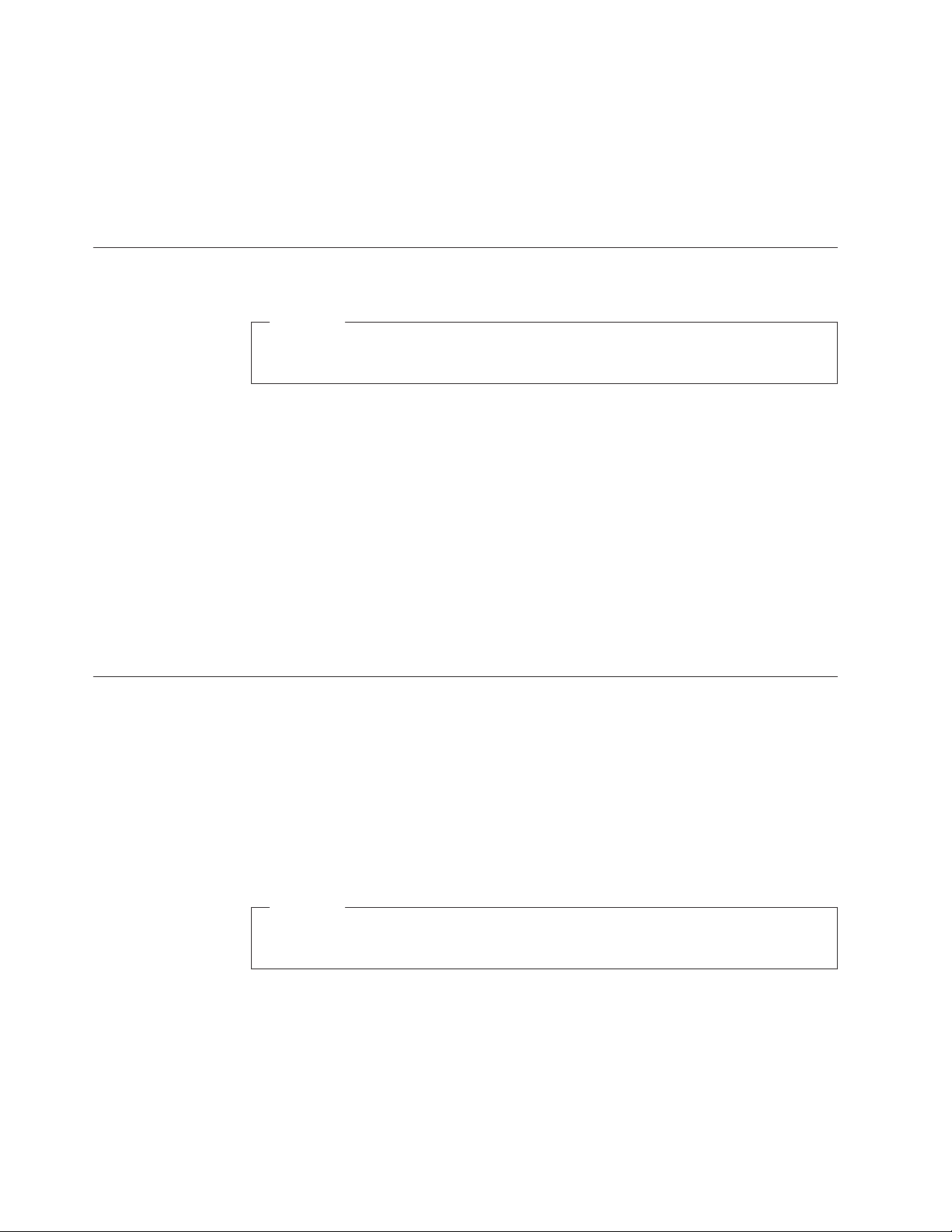
Hävitä paristo ongelmajätteistä säädettyjen lakien ja viranomaisten määräysten
mukaisesti.
Seuraava lausuma koskee tietokoneen käyttäjiä Kaliforniassa Yhdysvalloissa:
Perchlorate material: Special handling may apply. See
www.dtsc.ca.gov/hazardouswaste/perchlorate.
Modeemiin liittyviä turvaohjeita
Varoitus
Vähennä tulipalovaaraa käyttämällä vain tietoliikennekaapelia 26 AWG tai
sitä paksumpaa kaapelia.
Seuraavien turvaohjeiden noudattaminen puhelinlaitteita käytettäessä vähentää
tulipalon, sähköiskun tai ruumiinvamman vaaraa:
v Älä asenna puhelinlaitteita tai puhelinkaapeleita ukonilman aikana.
v Älä asenna puhelinpistorasioita kosteisiin tiloihin, jos asennettavaa pistorasiaa ei
ole erityisesti suunniteltu käytettäväksi kosteissa tiloissa.
v Älä koske eristämättömiin puhelinkaapeleihin tai liittimiin, ellei puhelinkaapelia
ole irrotettu verkosta.
v Noudata varovaisuutta asentaessasi puhelinkaapeleita tai kytkiessäsi niitä
uudelleen.
v Vältä muun kuin langattoman puhelimen käyttöä ukonilman aikana. Salamointi
saattaa aiheuttaa sähköiskuvaaran.
v Älä ilmoita kaasuvuodosta puhelimitse vuodon läheisyydessä.
Laserturvaohjeet
Joihinkin tietokonemalleihin on esiasennettu CD- tai DVD-asema. Sen voi hankkia
myös lisävarusteena. CD- ja DVD-asemat ovat lasertuotteita. CD- ja DVD-asema on
luokiteltu Yhdysvalloissa luokan 1 laserlaitteeksi, joka täyttää Yhdysvaltain
Department of Health and Human Services (DHHS) -viranomaisten määräyksen 21
CFR Subchapter J vaatimukset. Nämä asemat täyttävät myös standardeissa IEC
60825-1 ja CENELEC EN 60 825-1 luokan 1 laserlaitteille asetetut vaatimukset.
Jos järjestelmään on asennettu CD- tai DVD-asema, noudata seuraavia ohjeita:
Älä avaa aseman koteloa. CD- tai DVD-aseman avaaminen saattaa altistaa
vaaralliselle lasersäteilylle. Aseman sisällä ei ole huollettavia osia.
Joissakin CD- ja DVD-asemissa saattaa olla luokan 3A tai 3B laserlähde. Ota
seuraava varoitus huomioon:
Varoitus
Muiden kuin tässä julkaisussa mainittujen säätöjen tai toimien teko voi
altistaa vaaralliselle säteilylle.
xii Käyttöopas
Page 15
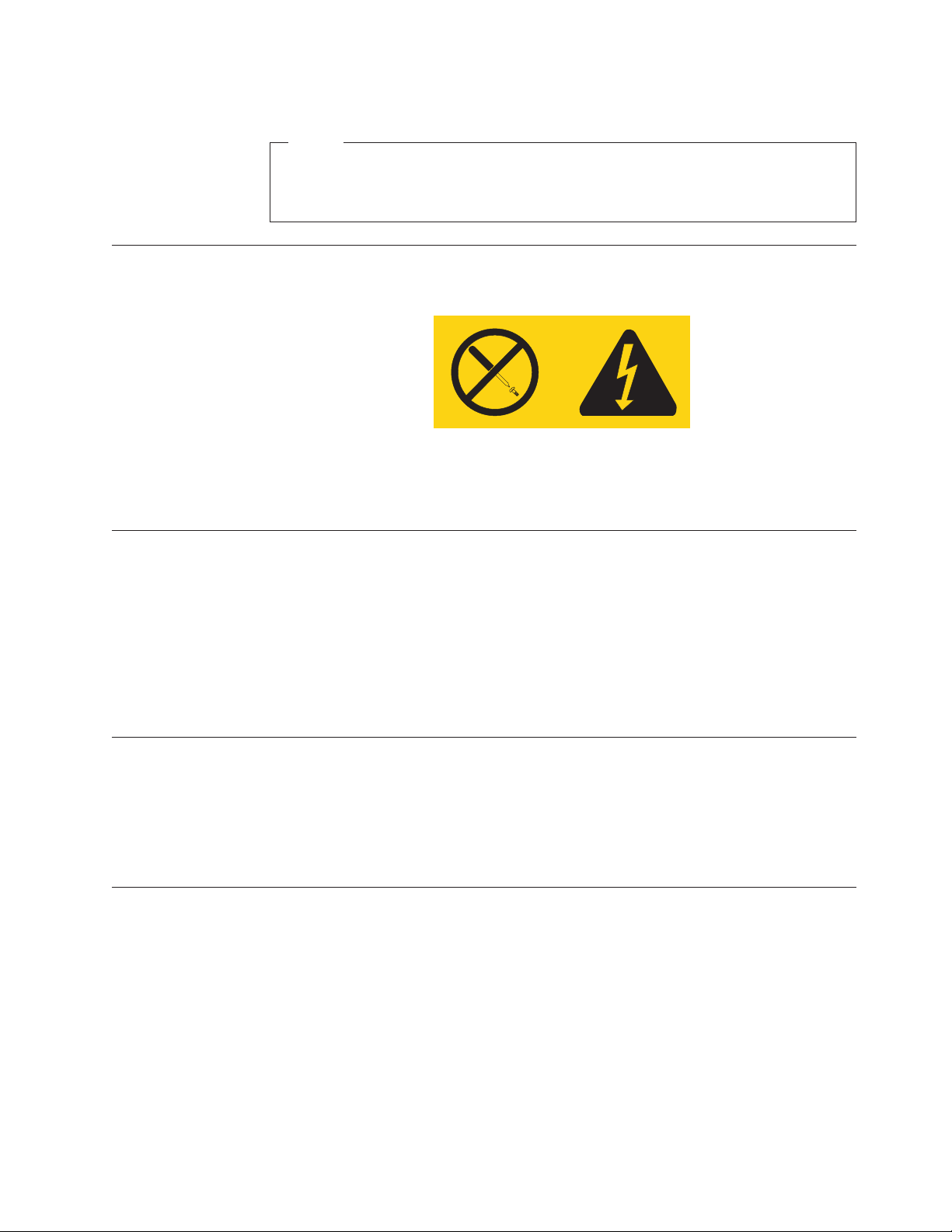
Vaara
Avatessasi asemaa olet alttiina lasersäteilylle. Älä katso suoraan säteeseen
paljaalla silmällä tai optisella välineellä. Säteeseen katsominen voi
vahingoittaa silmiäsi.
Virtalähteeseen liittyvät turvaohjeet
Älä irrota virtalähteen suojakuorta tai muita osia, jossa on seuraava tarra.
Osissa, joissa on tämä tarra, on vaarallinen jännite. Näissä osissa ei ole
huollettaviksi tarkoitettuja komponentteja. Jos epäilet näiden osien olevan viallisia,
ota yhteys huoltoteknikkoon.
Tietoturva
Älä poista tai nimeä uudelleen tiedostoja tai hakemistoja, jos et ole varma niiden
käyttötarkoituksesta. Muutoin tietokoneen ohjelmisto saattaa lakata toimimasta.
Ota huomioon, että verkkoon liitetty tietokone voi olla alttiina viruksille,
vakoiluohjelmille ja muille vahingollisille toimille, jotka voivat vahingoittaa
tietokonetta, ohjelmistoa tai tietoja. Käyttäjän vastuulla on varmistaa, että tietokone
on suojattu ja että tarvittavat palomuuri- ja virustentorjuntaohjelmistot sekä haittaja vakoiluohjelmien esto-ohjelmat on asennettu ja ne ovat ajan tasalla.
Tietokoneen puhdistus ja ylläpito
Pidä tietokone ja työympäristö puhtaana. Sammuta tietokone ja irrota verkkojohto
pistorasiasta ennen tietokoneen puhdistusta. Älä ruiskuta nestemäistä
puhdistusainetta suoraan tietokoneeseen. Älä käytä herkästi syttyvää
puhdistusainetta. Kostuta pehmeä kangas puhdistusaineella ja pyyhi sillä
tietokoneen pinnat.
Muita turvaohjeita
Muovipusseista voi aiheutua tukehtumisvaara. Pidä muovipussit poissa pienten
lasten ulottuvilta.
Tärkeät turvaohjeet xiii
Page 16
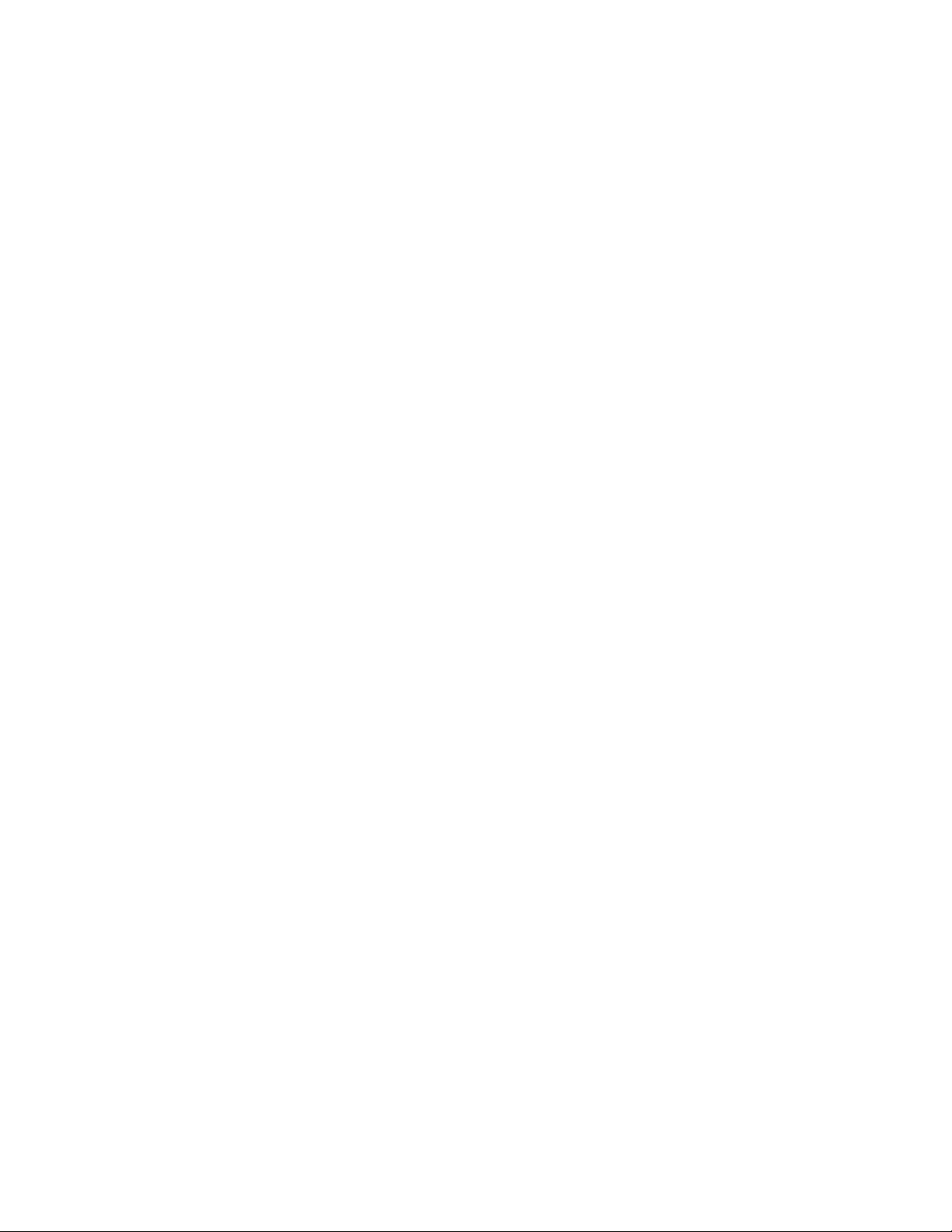
xiv Käyttöopas
Page 17
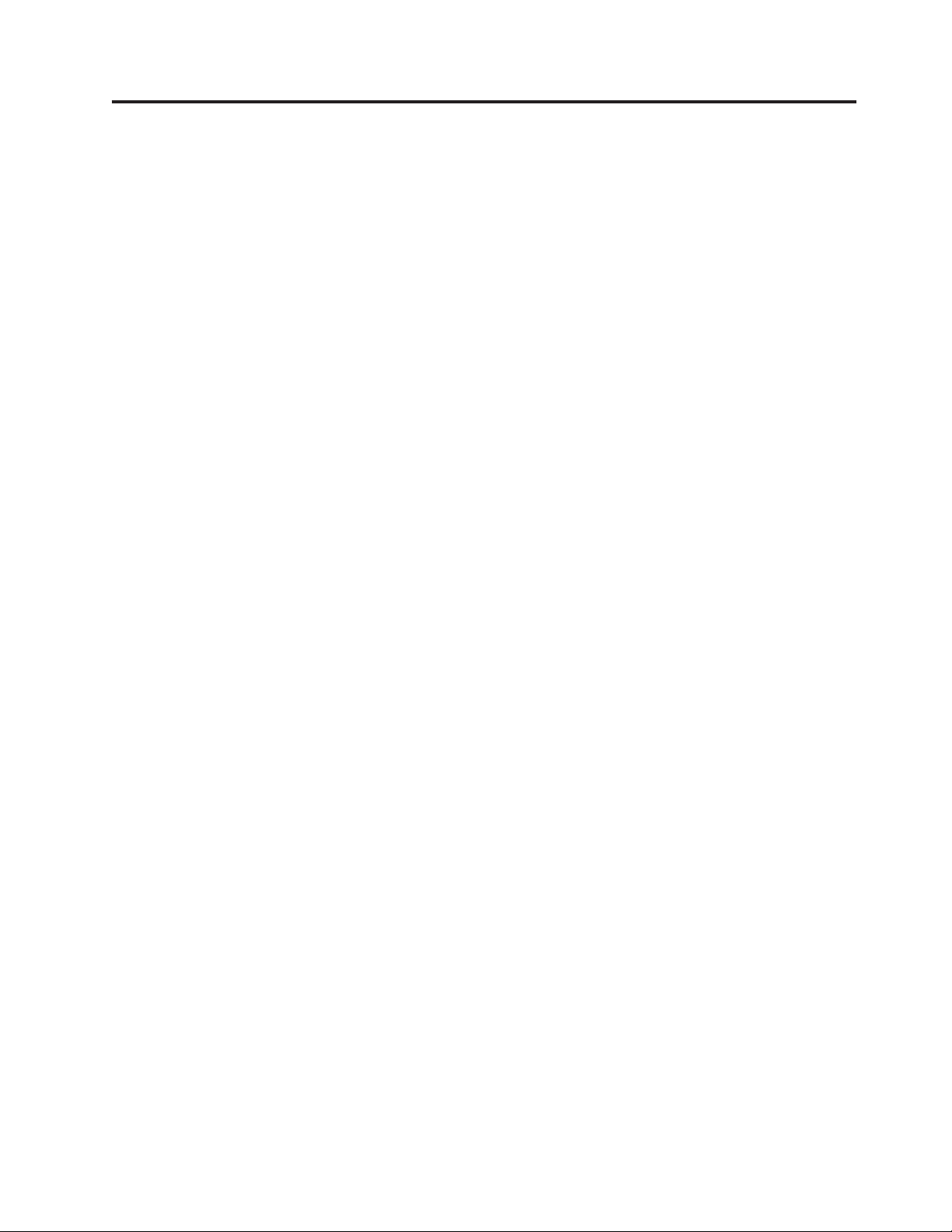
Esittely
Tämä Käyttöopas sisältää seuraavat tiedot:
v Luku 1, ”Työtilan järjestely”, sivulla 1 sisältää tietoja työtilan järjestelyistä sekä
valaistuksen, ilmanvaihdon ja pistorasioiden sijainnin vaikutuksista työpisteen
järjestykseen.
v Luku 2, ”Tietokoneen asennus”, sivulla 3 sisältää tietoja tietokoneen, ohjelmien ja
käyttöjärjestelmän asennuksesta.
v Luku 3, ”Lisävarusteiden asennus”, sivulla 13 sisältää tietoja tietokoneeseen
saatavana olevista lisävarusteista.
v Luku 4, ”Ohjelmien palautus”, sivulla 41 sisältää ohjeita ThinkVantage- ja Rescue
and Recovery -ohjelmien käytöstä, elvytystietolevyjen luonnista, tietojen
varmistuskopioinnista, ohjelmien elvytyksestä ja aiemmin tallennetun
kiintolevyn koko sisällön palautuksesta kiintolevyyn.
v Luku 5, ”BIOS-asetusohjelman käyttö”, sivulla 49 sisältää ohjeita tietokoneen
kokoonpanoasetuksien tarkastelemisesta ja muuttamisesta.
v Luku 6, ”Järjestelmäohjelmien päivitys”, sivulla 53 sisältää tietoja
järjestelmäohjelmien (POST/BIOS) päivityksestä ja tietokoneen elvytyksestä
päivitykseen liittyvästä häiriötilanteesta.
v Luku 7, ”Vianmääritys ja häiriöiden poisto”, sivulla 55 sisältää tietoja tietokoneen
yleisistä vianmäärityksessä käytettävistä työkaluista.
v Luku 8, ”Tietojen, ohjeiden ja tukipalvelujen saanti”, sivulla 61 sisältää tietoja
Lenovon eri tukipalveluista.
v Liite A, ”Manuaalisesti annettavat modeemikomennot”, sivulla 65 sisältää tietoja
modeemin manuaalisessa ohjelmoinnissa tarvittavista komennoista.
v Liite B, ”Huomioon otettavaa”, sivulla 73 sisältää tavaramerkit ja muuta
huomioon otettavaa.
© Lenovo 2005, 2006. Portions © IBM Corp. 2005. xv
Page 18
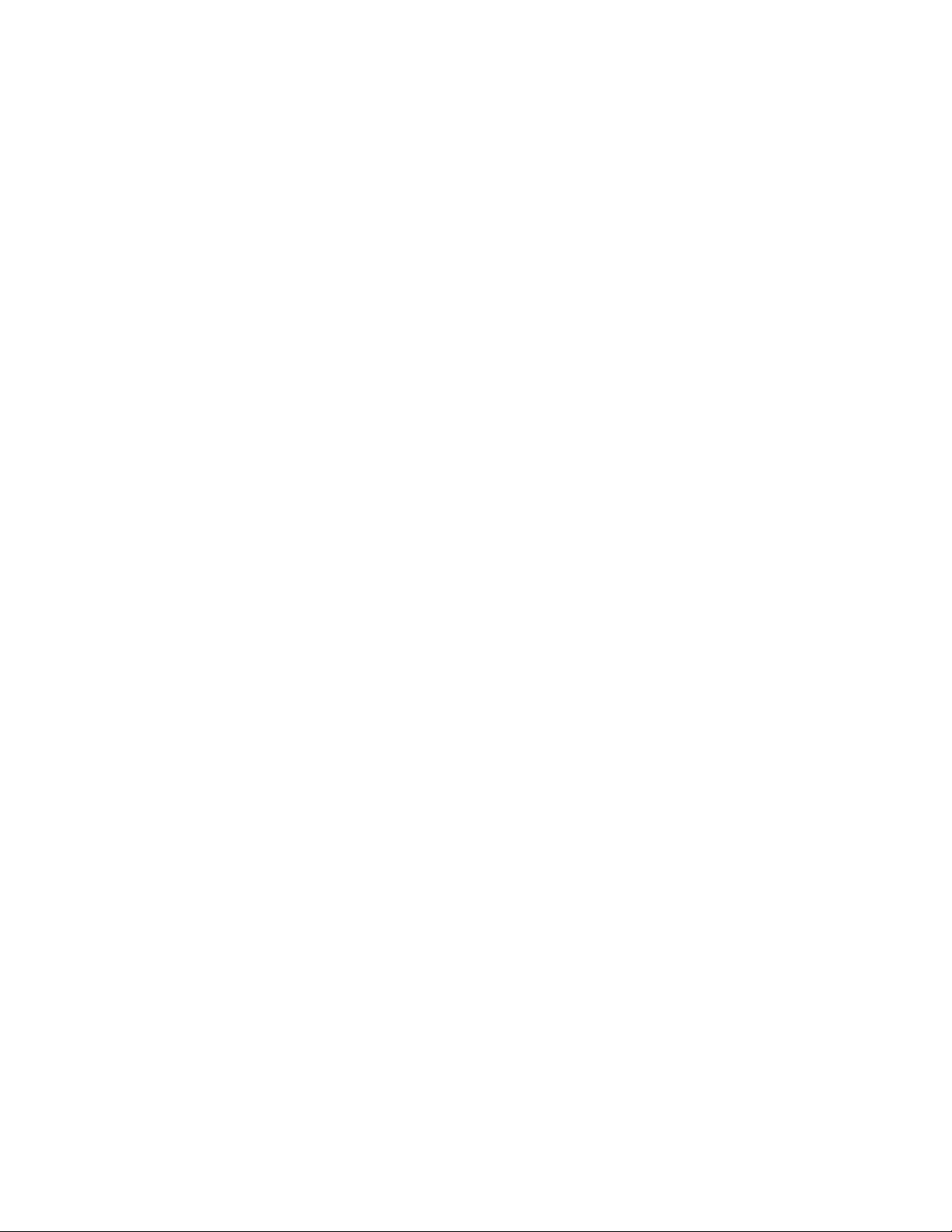
xvi Käyttöopas
Page 19
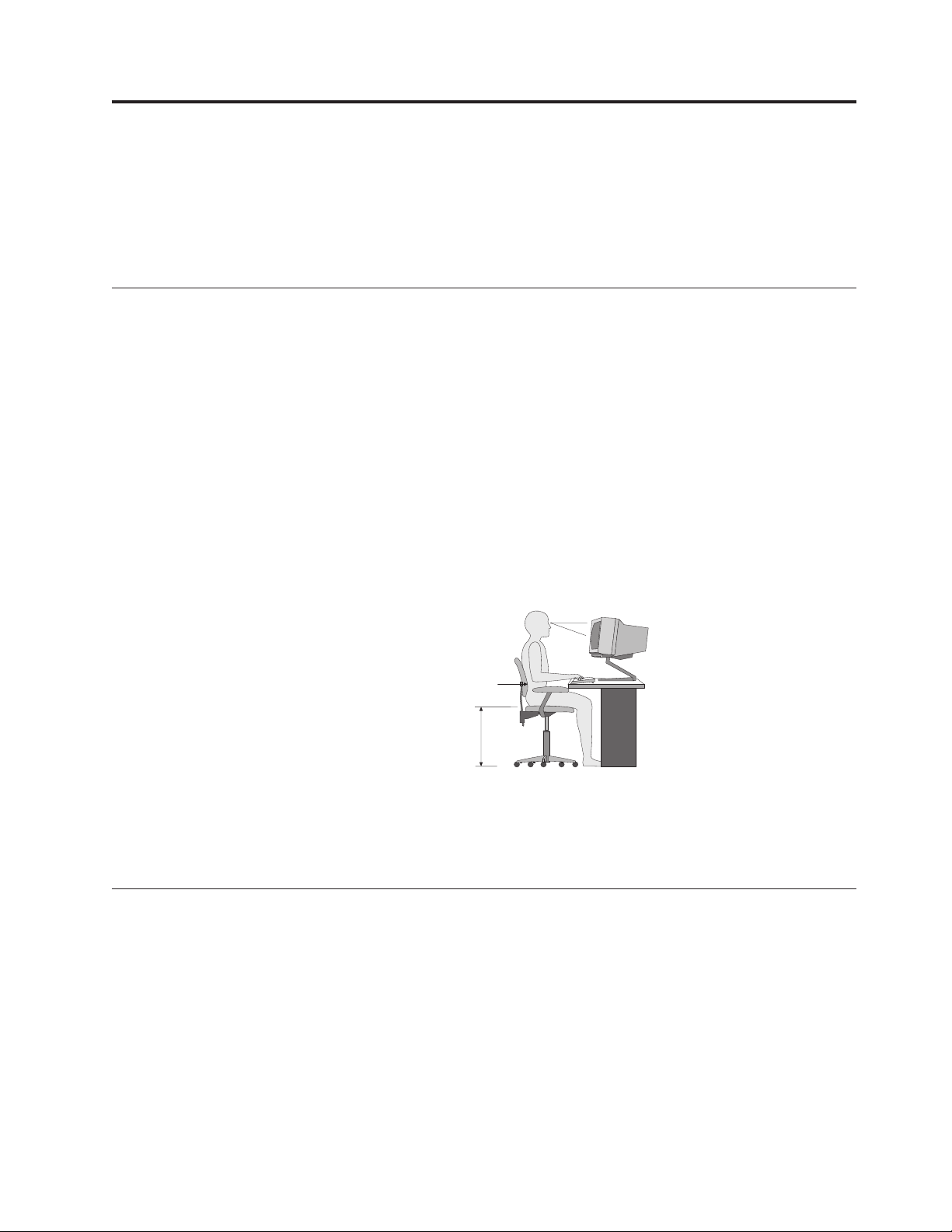
Luku 1. Työtilan järjestely
Jotta tietokoneen käyttö sujuisi mahdollisimman tehokkaasti, järjestä sekä
käyttämäsi laitteisto että työtila tarpeisiisi ja työtapoihisi sopivalla tavalla.
Tärkeintä on löytää hyvä työskentelyasento, mutta myös valaistus, ilmanvaihto ja
pistorasioiden sijainti voivat vaikuttaa työpisteesi järjestykseen.
Työskentelymukavuus
Vaikka mikään tietty työasento ei sovellu kaikille käyttäjille, tähän on koottu
joitakin yleisohjeita, joiden avulla löydät itsellesi parhaiten sopivan
työskentelyasennon.
Hyvä tuoli vähentää samassa asennossa istumisen aiheuttamaa väsymystä. Tuolin
selkänojan ja istuinosan tulisi olla erikseen säädettävät, ja niiden tulisi antaa hyvä
tuki istuttaessa. Istuimen etureunan on hyvä olla pyöristetty, jotta se ei paina reisiä.
Säädä istuinosa niin, että reitesi ovat vaakasuorassa ja jalkasi ulottuvat lattiaan tai
jalkatuen päälle.
Pidä kyynärvarret vaakasuorassa asennossa, kun kirjoitat näppäimistöllä. Varmista
myös, että ranteesi ovat mukavassa ja rennossa asennossa. Yritä kirjoittaa kevyesti
näppäillen, niin että kätesi ovat sormia myöten rentoina. Voit säätää näppäimistön
sopivaan kulmaan vaihtamalla näppäimistön jalakkeiden asentoa.
Käännä näytin sellaiseen asentoon, että kuvaruudun yläreuna on silmiesi tasolla tai
vähän sen alapuolella. Sijoita näytin sopivalle katseluetäisyydelle (yleensä 50–60
cm) niin, että voit katsoa siihen kääntyilemättä.Sijoita muut usein käyttämäsi
laitteet, kuten puhelin ja hiiri, käden ulottuville.
Valaistus ja heijastukset
Sijoita näytin sellaiseen asentoon, ettei kattovalaisimista, ikkunoista tai muista
lähteistä tuleva valo pääse heijastumaan kuvaruudusta. Jopa kiiltävistä pinnoista
heijastuva valo saattaa aiheuttaa kuvaruutuun häiritseviä heijastuksia. Sijoita
näytin suoraan kulmaan suhteessa ikkunoihin ja muihin valolähteisiin, jos tämä on
mahdollista. Vähennä ylhäältä tulevan valon määrää sammuttamalla valoja tai
käyttämällä valaisimissa tavallista himmeämpiä lamppuja. Jos sijoitat näyttimen
lähelle ikkunaa, suojaa se auringonvalolta ikkunaverhoilla tai sälekaihtimilla.
Kuvaruudun kontrastia ja kirkkautta on ehkä säädettävä, kun huoneen
valaistusolot muuttuvat päivän aikana.
Alaselän
tuki
Istuimen
korkeus
Katseluetäisyys
© Lenovo 2005, 2006. Portions © IBM Corp. 2005. 1
Page 20
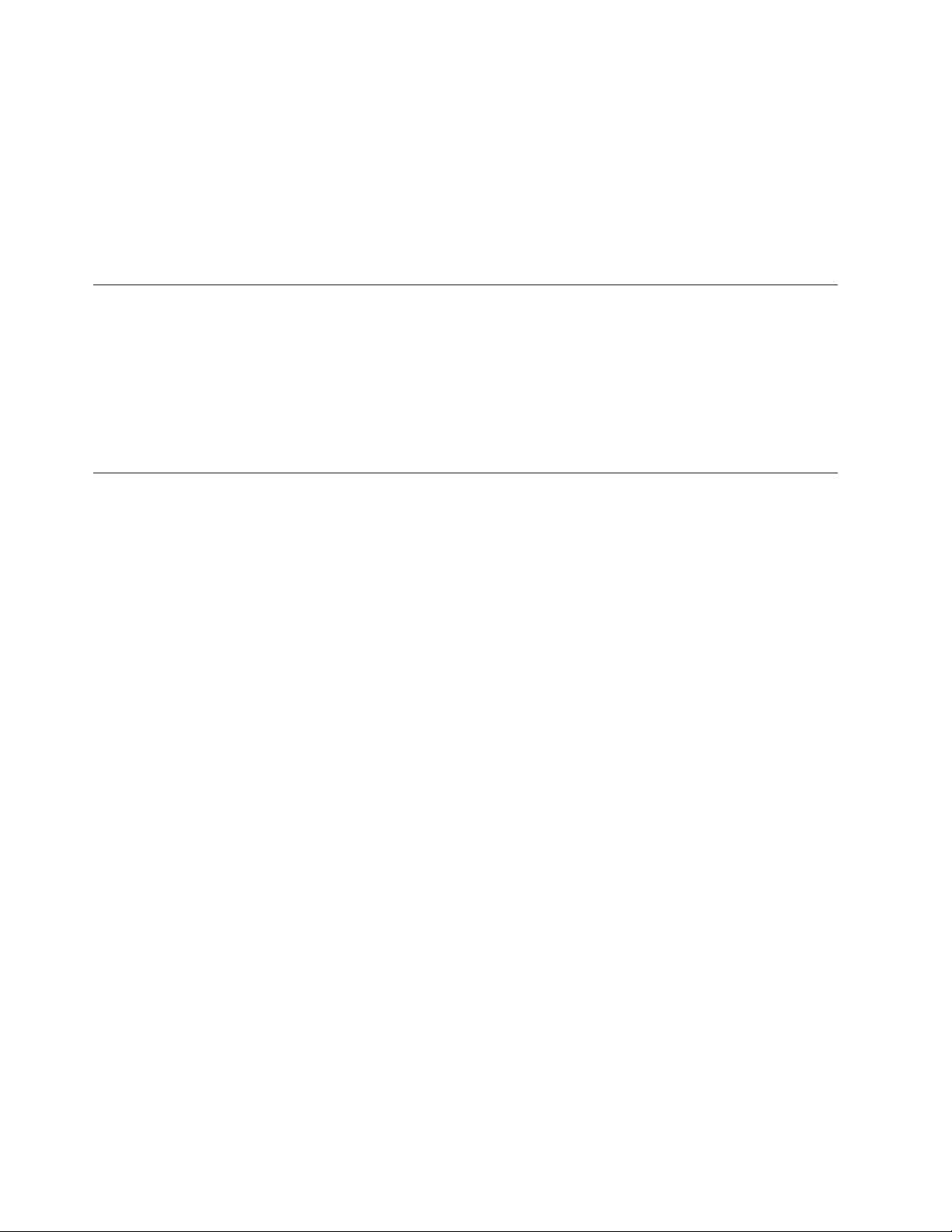
Jos heijastuksilta ei voi välttyä tai valaistusta ei voi säätää, kannattaa harkita
kuvaruudun eteen asetettavan heijastuksia poistavan suodattimen käyttöä. Tällaiset
suodattimet voivat kuitenkin vaikuttaa kuvan selkeyteen, joten niiden käyttö on
suositeltavaa vain siinä tapauksessa, että heijastuksia ei voi vähentää muilla
keinoin.
Pöly lisää heijastuksiin liittyviä ongelmia. Muista puhdistaa kuvaruutu
säännöllisesti pehmeällä liinalla, joka on kostutettu naarmuttamattomalla
nestemäisellä lasinpesuaineella.
Ilmanvaihto
Keskusyksikkö ja näytin tuottavat lämpöä. Tietokoneessa on tuuletin, joka imee
sisään huoneilmaa ja puhaltaa ulos lämmintä ilmaa laitteen sisältä. Laitteessa on
tuuletusaukot, joiden kautta lämmin ilma pääsee poistumaan. Tuuletusaukkojen
peittäminen voi aiheuttaa laitteiden ylikuumenemisen, jolloin ne saattavat toimia
virheellisesti tai vaurioitua. Sijoita tietokone niin, etteivät tuuletusaukot peity.
Yleensä noin viiden senttimetrin tila laitteen ympärillä on riittävä. Varmista myös,
ettei laitteista tuleva lämmin ilma puhallu suoraan muita ihmisiä kohti.
Pistorasiat, verkkojohdot ja kaapelien pituus
Tietokoneen lopullinen sijainti määräytyy pistorasioiden sijainnin sekä näyttimen,
kirjoittimen ja muiden keskusyksikköön liitettävien laitteiden verkkojohtojen ja
kaapelien pituuden mukaan.
Noudata seuraavia ohjeita työtilan järjestelyssä:
v Vältä jatkojohtojen käyttöä. Kytke tietokoneen verkkojohto suoraan pistorasiaan,
jos mahdollista.
v Sijoita verkkojohdot ja kaapelit siististi, niin etteivät ne ole kulkuväylillä tai
muissa paikoissa, joissa ne saattavat irrota vahingossa.
Lisätietoja
verkkojohdoista on kohdassa ”Verkkojohdot ja verkkolaitteet” sivulla vii
ja tietokoneen mukana toimitetuissa takuutiedoissa ja turvaohjeissa.
2 Käyttöopas
Page 21
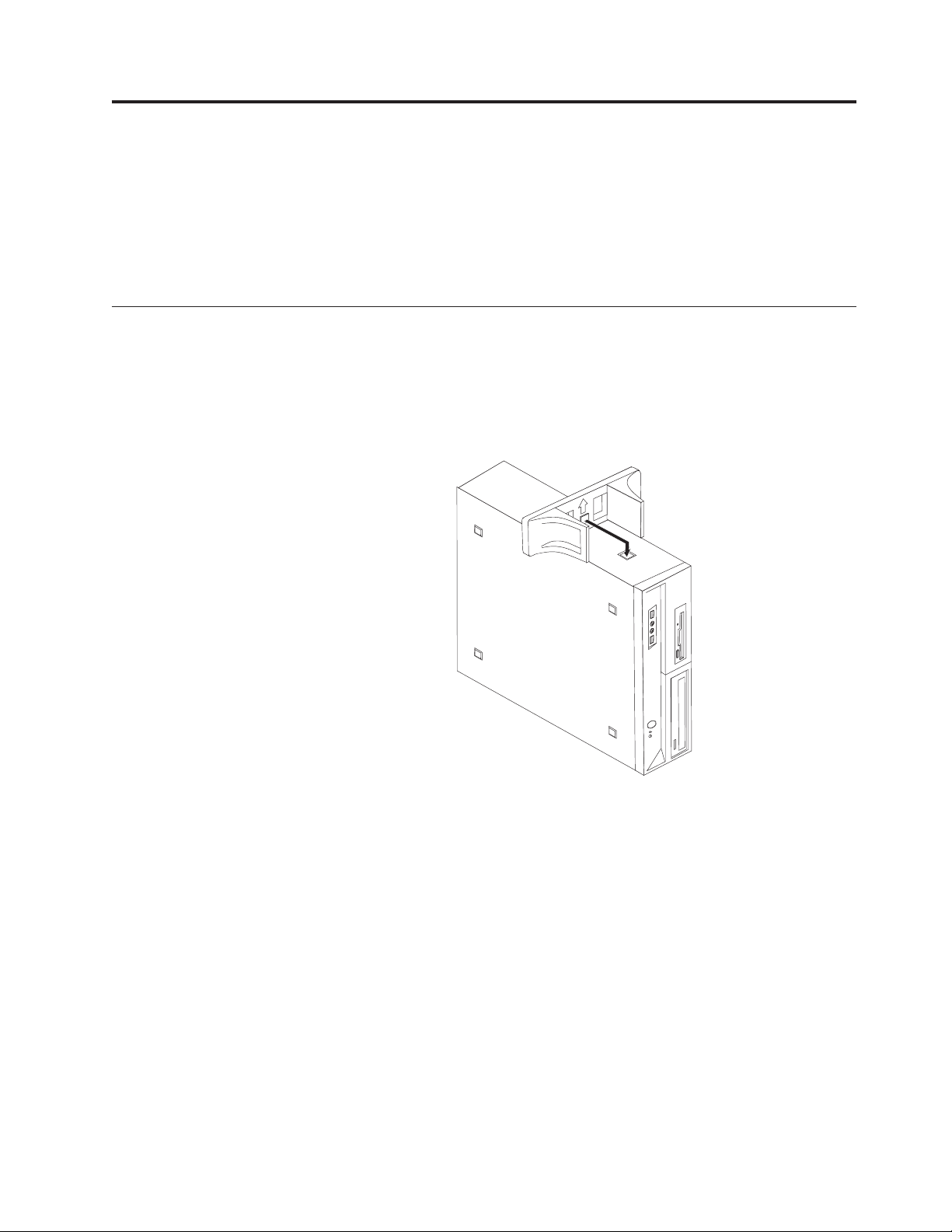
Luku 2. Tietokoneen asennus
Ennen kuin aloitat, järjestä tietokone ja työtila tarpeisiisi ja työtapoihisi sopivalla
tavalla. Lisätietoja on kohdassa Luku 1, ”Työtilan järjestely”, sivulla 1.
Huomautus: Lue kohta ”Tärkeät turvaohjeet” sivulla v, ennen kuin asennat
tietokoneen. Kohta sisältää ohjeita turvallisista työskentelytavoista.
Pystyjalustan asennus
Pystyjalustan avulla tietokoneen voi asettaa pystyasentoon. Jos tietokoneen mukana
on toimitettu pystyjalusta, voit asentaa sen seuraavasti:
1. Aseta tietokone pystyasentoon siten, että tuuletusaukot ovat alaspäin.
2. Kohdista jalustassa oleva kieleke ja tietokoneessa oleva lovi kuvan osoittamalla
tavalla.
3. Käännä jalustaa tietokoneen etuosaa kohti, kunnes se napsahtaa paikalleen.
© Lenovo 2005, 2006. Portions © IBM Corp. 2005. 3
Page 22
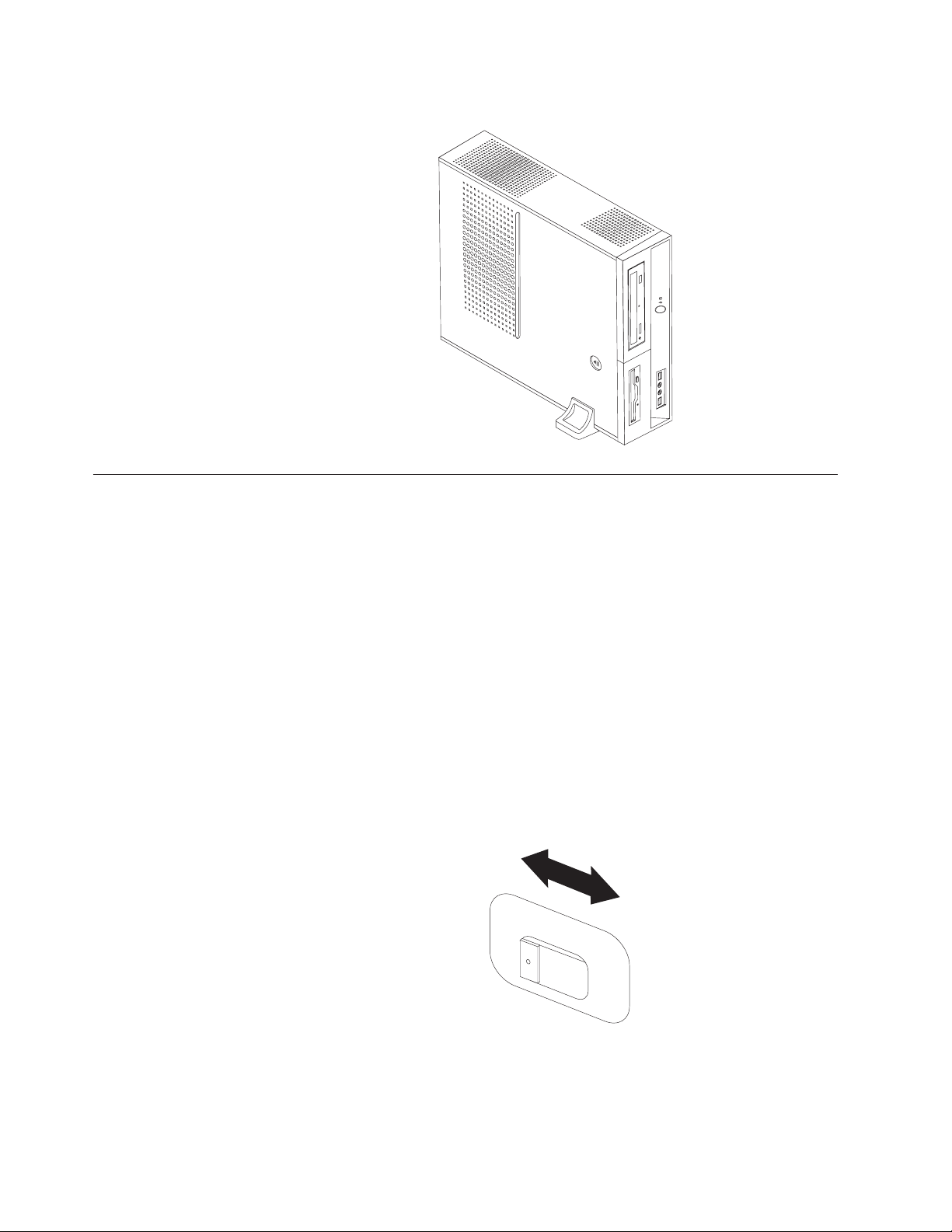
4. Aseta tietokone varovasti jalustan varaan kuvan osoittamalla tavalla.
Tietokoneen asennus
Asenna tietokone seuraavien ohjeiden mukaisesti. Paikanna alla esitetyt pienet
vastakkeiden ja porttien symbolit tietokoneen takaosassa.
Jos tietokoneen kaapelit ja vastakkeet on merkitty eri värein, kytke samalla värillä
merkityt kaapelin liittimet ja tietokoneen vastakkeet toisiinsa. Kytke esimerkiksi
sinisellä merkitty kaapelin liitin siniseen tietokoneen vastakkeeseen, punainen
kaapelin liitin punaiseen tietokoneen vastakkeeseen ja niin edelleen.
Huomautus: Tietokoneessa ei ehkä ole kaikkia tässä luvussa kuvattuja vastakkeita
ja portteja.
1. Tarkista, että tietokoneen takaosassa olevan jännitekytkimen asento on oikea.
Tarvittaessa voit muuttaa kytkimen asentoa esimerkiksi kuulakärkikynällä.
v Jos vaihtovirran jännite on 100–127 V, aseta jännitekytkin asentoon 115 V
(115 volttia).
v Jos vaihtovirran jännite on 200–240 V, aseta jännitekytkin asentoon 230 V
(230 volttia).
4 Käyttöopas
115
Page 23
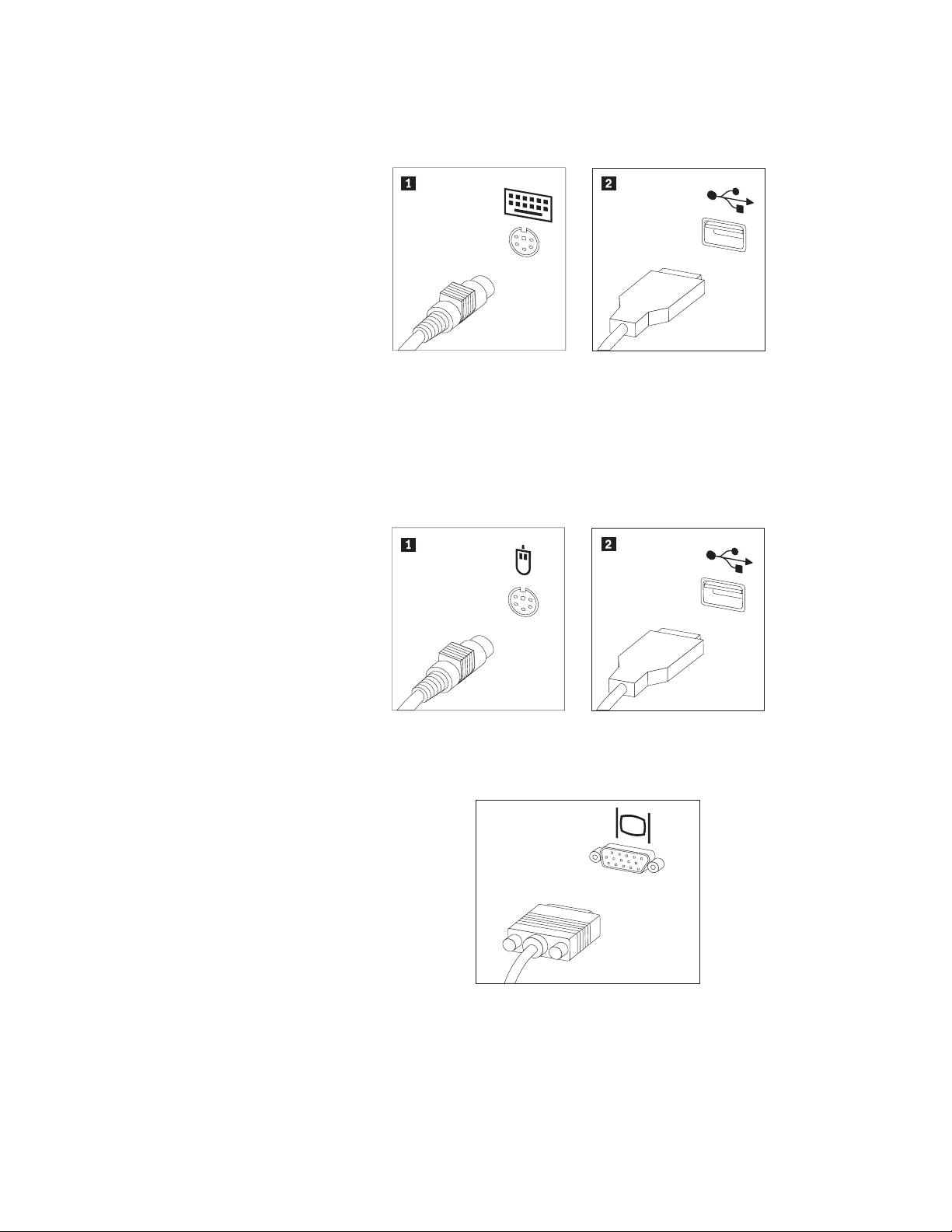
2. Näppäimistön kaapelissa saattaa olla tavallisen näppäimistön liitin 1 tai
USB-liitin 2. Kytke näppäimistön kaapeli asianmukaiseen näppäimistön
vastakkeeseen.
Huomautus: Joissain malleissa on sormenjälkitunnistimella varustettu
näppäimistö. Lisätietoja sormenjälkitunnistimesta on
käytönaikaisessa ohjetoiminnossa. Kohdassa ”Access Help
-ohjeisto” sivulla 62 on ohjeita käytönaikaisen ohjetoiminnon
aloittamiseksi.
3. Hiirikaapelissa saattaa olla tavallisen hiiren liitin 1 tai USB-liitin 2. Kytke
hiiren kaapeli asianmukaiseen hiiren vastakkeeseen.
4. Kytke näyttimen kaapeli tietokoneessa olevaan näyttimen vastakkeeseen.
v Jos käytettävissä on SVGA (Standard Video Graphics Array) -näytin, kytke
kaapeli vastakkeeseen kuvassa esitetyllä tavalla.
Huomautus: Jos tietokonemallissa on kaksi näyttimen vastaketta, käytä
AGP (Accelerated Graphics Port) -sovittimen vastaketta.
Luku 2. Tietokoneen asennus 5
Page 24
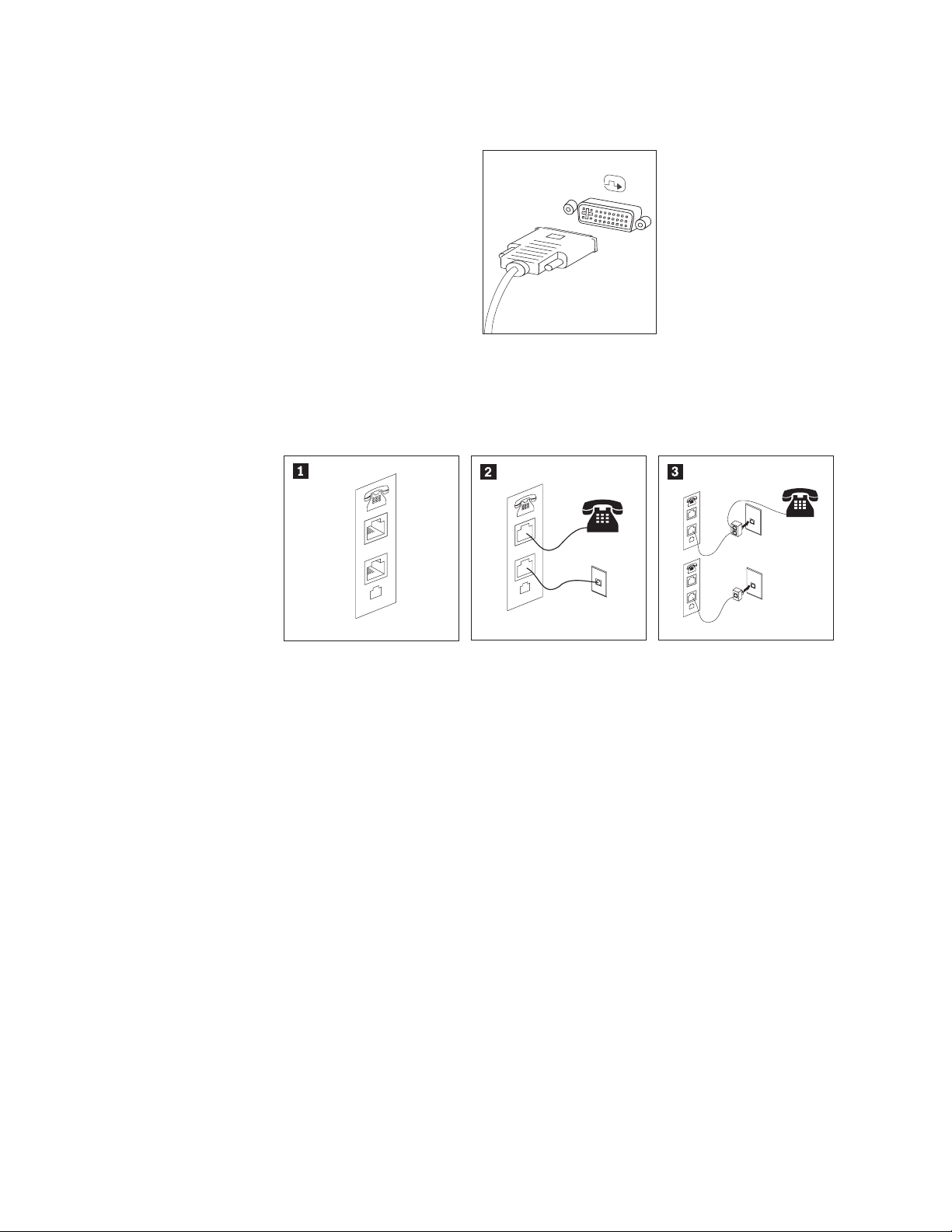
v Jos käytettävissä on DVI (Digital Video Interface) -näytin, kytke kaapeli
vastakkeeseen kuvassa esitetyllä tavalla.
Huomautus: Tietokoneessa on oltava asennettuna DVI-näytintä tukeva
sovitin.
5. Jos käytettävissä on modeemi, liitä se tietokoneeseen seuraavien ohjeiden
mukaisesti.
PHONE
LINE
1 Liitä modeemi kuvassa näkyviin kahteen tietokoneen takaosassa olevaan
PHONE
LINE
PHONE
LINE
E
N
O
H
P
E
IN
L
vastakkeeseen.
2 Kuvassa näytetään, kuinka modeemiliitännät tehdään Yhdysvalloissa sekä muissa
maissa ja seuduilla, jossa käytetään RJ-11-puhelinpistoketta. Kytke puhelinkaapelin
toinen pää puhelimeen ja toinen pää tietokoneen takaosassa olevaan
puhelinvastakkeeseen. Kytke modeemikaapelin toinen pää tietokoneen takaosassa
olevaan modeemin vastakkeeseen ja toinen pää puhelinpistokkeeseen.
3 Joissakin tapauksissa kaapelien kytkentään puhelinpistokkeeseen tarvitaan haaroitin
tai sovitin, joka on asennettava ylemmässä kuvassa näkyvällä tavalla. Voit käyttää
haaroitinta myös ilman puhelinta alemman kuvan osoittamalla tavalla.
6 Käyttöopas
Page 25
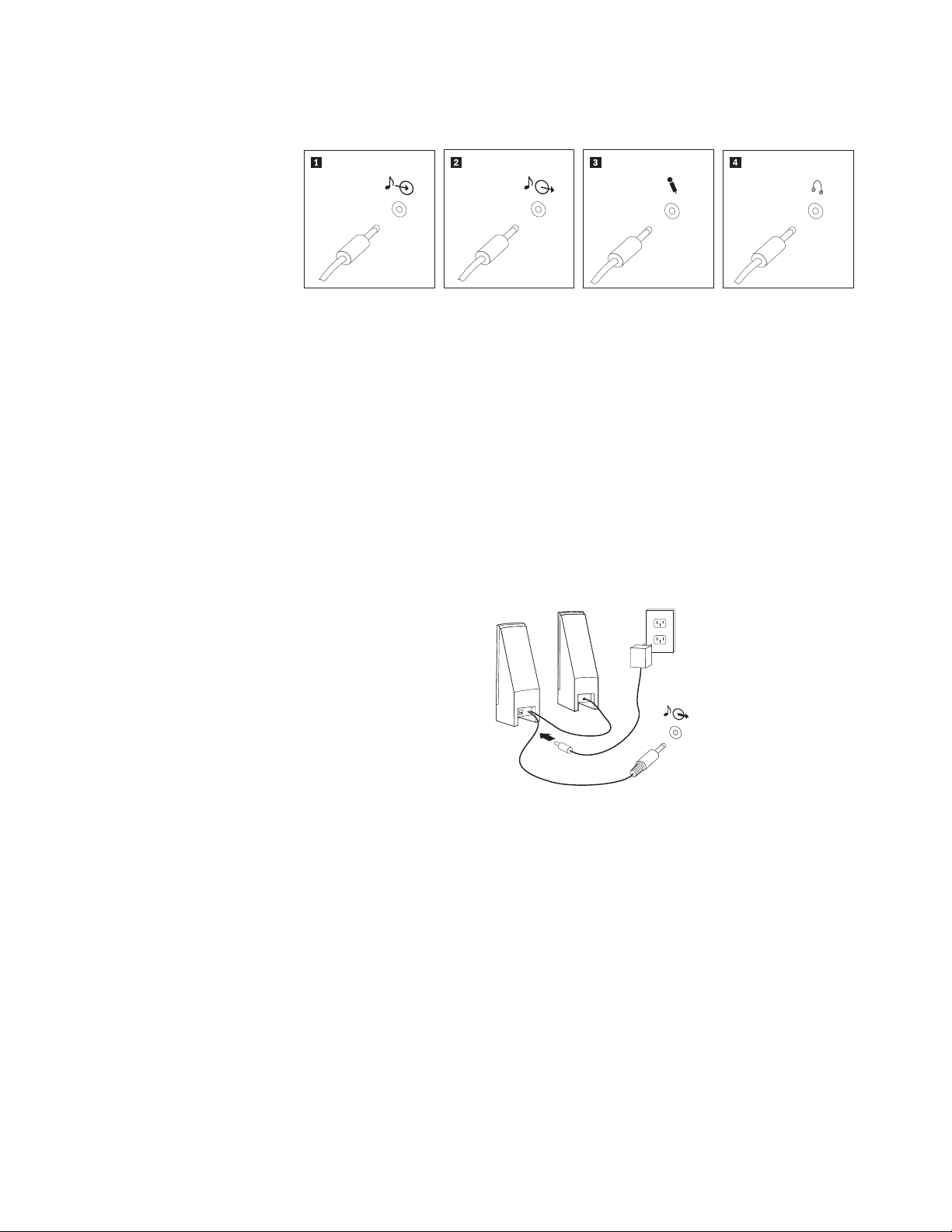
6. Liitä mahdolliset äänilaitteet tietokoneeseen seuraavien ohjeiden mukaisesti.
Lisätietoja kaiuttimista on jäljempänä kohdassa 7 sekä kohdassa 8 sivulla 8.
1 Linja sisään -vastake Tämän vastakkeen avulla tietokone vastaanottaa
äänisignaaleja ulkoisesta äänilaitteesta, esimerkiksi
stereolaitteesta.
2 Linja ulos -vastake Tämän vastakkeen avulla tietokone lähettää
äänisignaaleja ulkoisiin laitteisiin, esimerkiksi omalla
virtalähteellä varustettuihin stereokaiuttimiin.
3 Mikrofonivastake Tähän vastakkeeseen voi liittää mikrofonin, jonka
avulla voit äänittää ääniä tai käyttää
puheentunnistusohjelmia.
4 Kuulokevastake Tähän vastakkeeseen voi liittää kuulokkeet, joiden
avulla voit kuunnella musiikkia tai muita ääniä
häiritsemättä muita. Tämä vastake voi olla myös
tietokoneen etuosassa.
7. Jos haluat käyttää aktiivikaiuttimia (varustettu omalla virtalähteellä) ja
verkkolaitetta, tee seuraavassa kuvatut toimet.
a. Kytke kaiuttimet kaapelilla toisiinsa, mikäli tämä on tarpeen. Joissakin
kaiuttimissa tämä kaapeli on pysyvästi kiinni.
b. Liitä verkkolaite kaiuttimiin.
c. Liitä kaiuttimet tietokoneeseen.
d. Liitä verkkolaite vaihtovirtalähteeseen.
Luku 2. Tietokoneen asennus 7
Page 26
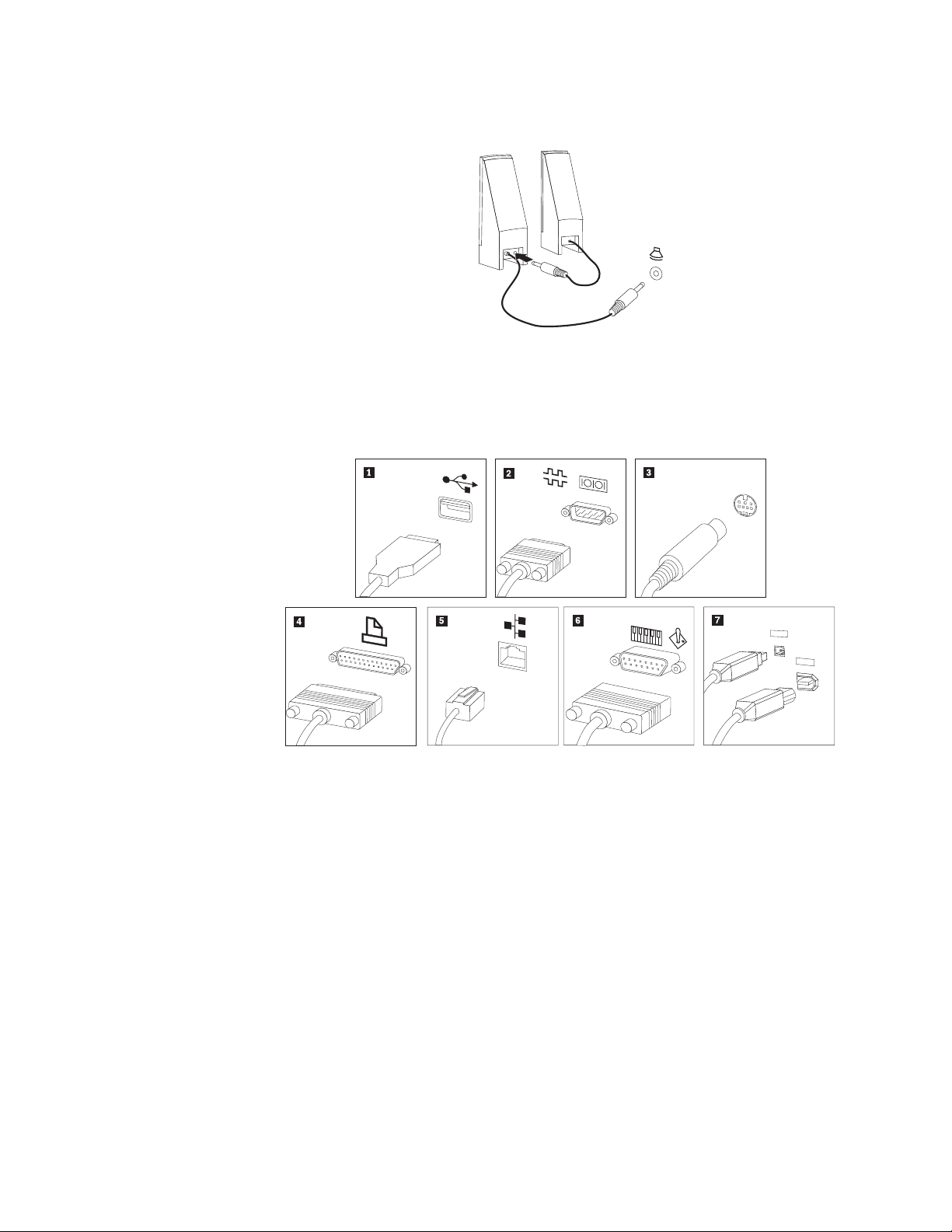
8. Jos käytössäsi on tavalliset kaiuttimet (eivät sisällä omaa virtalähdettä), tee
seuraavassa kuvatut toimet.
a. Kytke kaiuttimet kaapelilla toisiinsa, mikäli tämä on tarpeen. Joissakin
kaiuttimissa tämä kaapeli on pysyvästi kiinni.
b. Liitä kaiuttimet tietokoneeseen.
9. Liitä mahdolliset lisälaitteet tietokoneeseen. Hankkimassasi tietokonemallissa
ei ehkä ole kaikkia tässä kuvattuja vastakkeita ja portteja.
1394
1394
8 Käyttöopas
Page 27
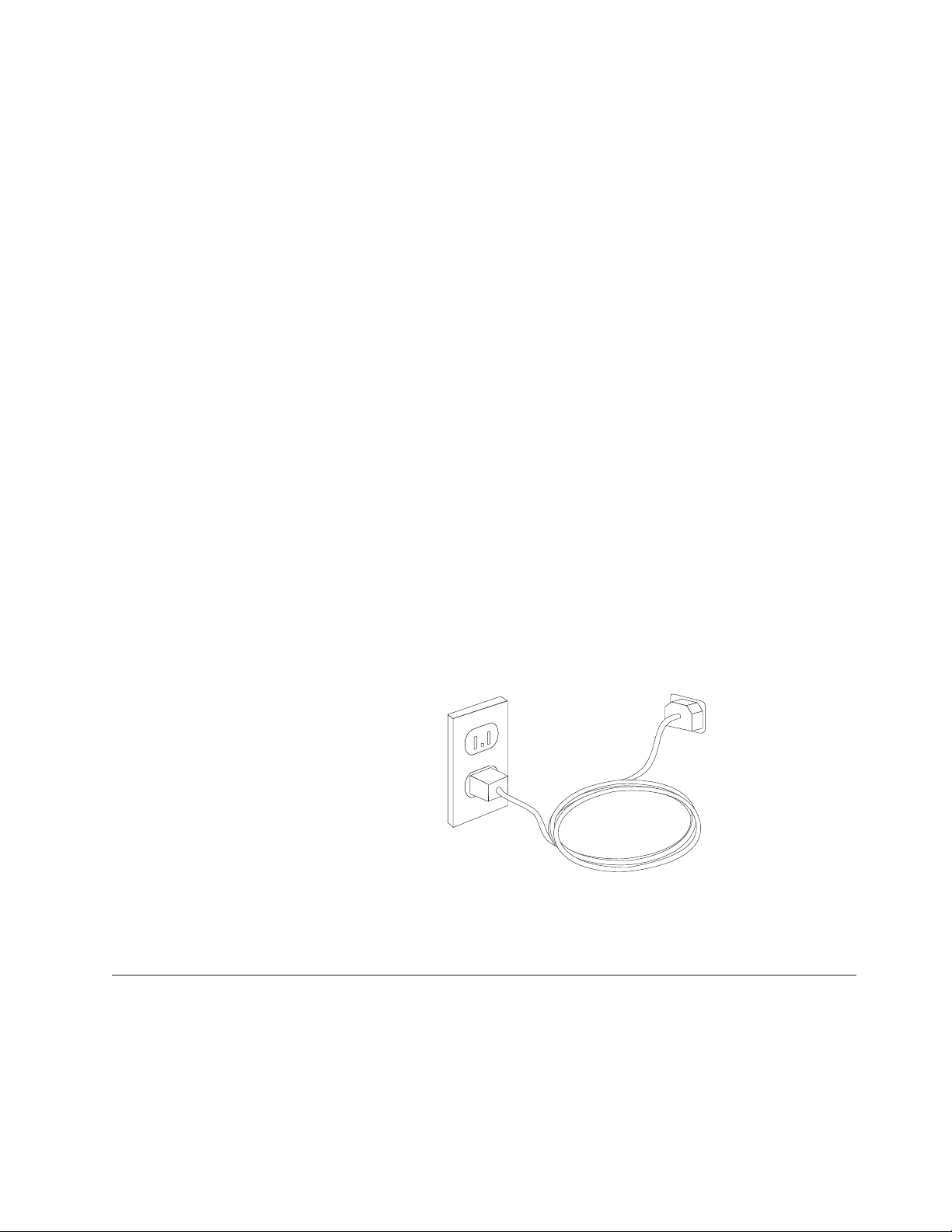
1 USB-portit Näihin portteihin voi liittää USB (Universal Serial
Bus) -väylää käyttäviä laitteita, esimerkiksi hiiren,
kuvanlukijan, kirjoittimen tai
kämmentietokoneen.
2 Sarjaportti Tähän porttiin voi liittää erillisen modeemin,
sarjakirjoittimen tai muun 9-nastaista sarjaporttia
käyttävän laitteen.
3 S-video-vastake Vastakkeeseen voi liittää S-video-liittimellä
varustetun television. Tämä vastake on joissakin
tehokkaissa näyttösovittimissa.
4 Rinnakkaisportti Tähän porttiin voi liittää rinnakkaiskirjoittimen tai
jonkin muun 25-nastaista rinnakkaisporttia
käyttävän laitteen.
5 Ethernet-vastake Tähän vastakkeeseen voi liittää
Ethernet-lähiverkkomodeemin tai
Ethernet-kaapelimodeemin.
Tärkeää: Jotta tietokone toimisi FCC-määritysten
mukaisesti Ethernet-verkossa, Ethernet-kaapelin
on oltava luokan 5 kaapeli.
6 MIDI- tai paikannussauvavastake Tähän vastakkeeseen voi liittää paikannussauvan,
peliohjaimen tai MIDI (Musical Instrument Digital
Interface) -laitteen, esimerkiksi
MIDI-koskettimiston.
7 IEEE 1394 -vastake Tätä vastaketta kutsutaan myös
Firewire-vastakkeeksi. Sen ansiosta tietojen siirto
tapahtuu erittäin nopeasti. IEEE 1394 -vastakkeita
on kahta tyyppiä, 4-nastaisia ja 6-nastaisia. IEEE
1394 -vastakkeisiin voi liittää erilaisia elektronisia
laitteita, kuten digitaalisia äänilaitteita ja
kuvanlukijoita.
10. Kytke verkkojohdot maadoitettuihin pistorasioihin.
Huomautus: Lisätietoja tietokoneen porteista ja vastakkeista on käytönaikaisessa
Virran kytkentä laitteisiin
Kytke virta ensin näyttimeen ja muihin oheislaitteisiin ja sitten keskusyksikköön.
Kuvaruutuun tulee logonäyttö siksi aikaa, kun tietokone tekee automaattiset
käynnistystestit (POST). Testien jälkeen logo poistuu kuvaruudusta. Jos
tietokoneessa on esiasennettu ohjelmisto, sen asennusohjelma alkaa.
Luku 7, ”Vianmääritys ja häiriöiden poisto”, sivulla 55 ja Luku 8, ”Tietojen,
ohjeiden ja tukipalvelujen saanti”, sivulla 61 sisältävät tietoja tietokoneen
ohjetoiminnossa. Kohdassa ”Access Help -ohjeisto” sivulla 62 on
ohjeita käytönaikaisen ohjetoiminnon aloittamiseksi.
Luku 2. Tietokoneen asennus 9
Page 28
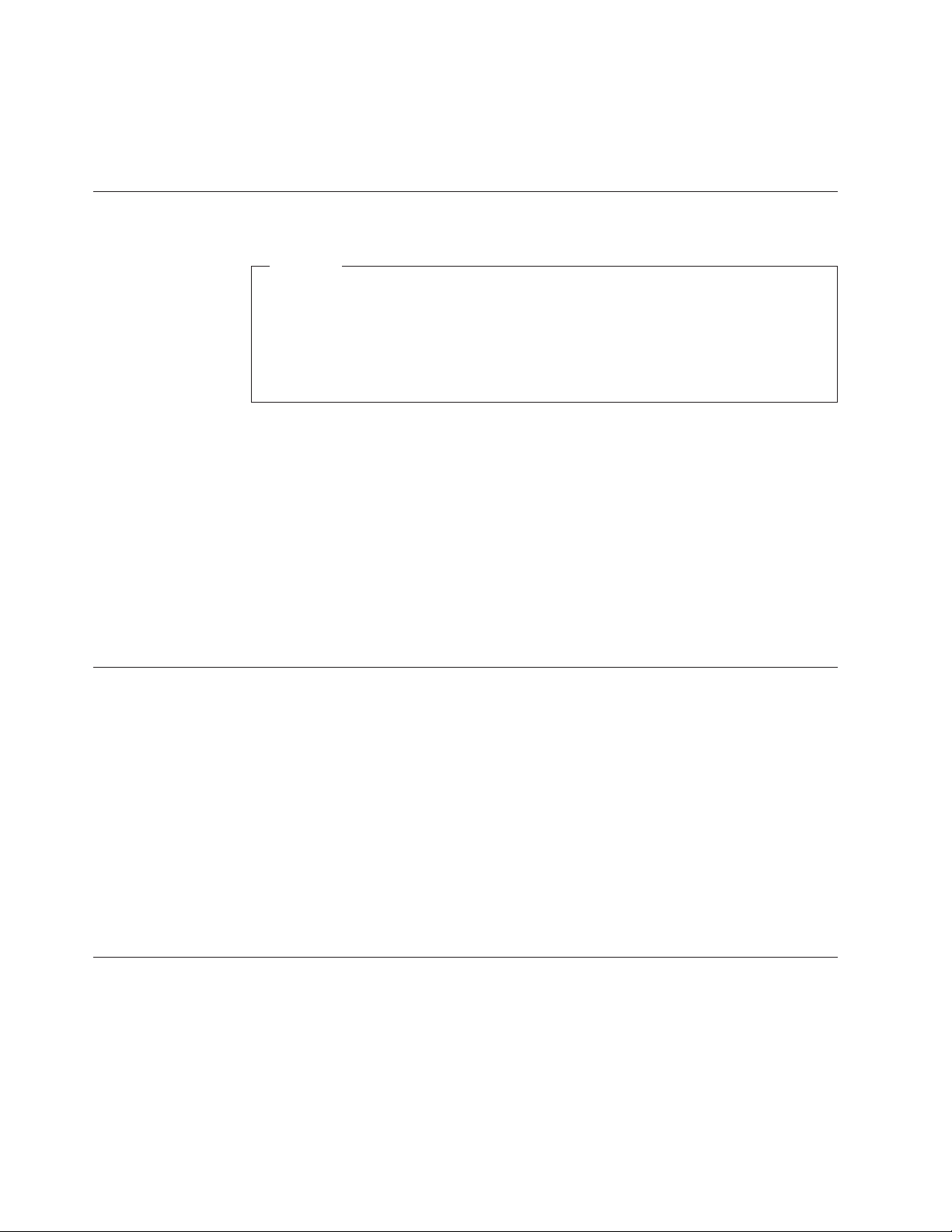
käynnistyksen yhteydessä mahdollisesti ilmenevistä ongelmista. Saat
asiakastukikeskuksen puhelinpalvelusta teknistä apua ja lisätietoja tietokoneen
käytöstä. Huolto- ja tukipalvelujen maailmanlaajuisen puhelinnumeroluettelon
löydät tietokoneen mukana toimitetuista takuutiedoista ja turvaohjeista.
Ohjelmien asennuksen päättäminen
Tärkeää
Lue käyttöoikeussopimukset huolellisesti ennen tietokoneen mukana
toimitettujen ohjelmien käyttöä. Sopimuksissa on mainittu ohjelmia koskevat
käyttäjän oikeudet ja velvollisuudet sekä takuut. Jos käytät tuotteita, olet
hyväksynyt sopimuksen ehdot. Jos et hyväksy sopimuksia, älä käytä ohjelmia.
Palauta tällaisessa tapauksessa pikaisesti koko tietokone, jolloin saat siitä
täyden korvauksen.
Kun olet käynnistänyt tietokoneen ensimmäistä kertaa, päätä ohjelmiston asennus
noudattamalla kuvaruutuun tulevia ohjeita. Jos et päätä ohjelmiston asennustoimia
tietokoneen ensimmäisellä käynnistyskerralla, ohjelmisto saattaa toimia
odottamattomalla tavalla tai virheellisesti. Asennuksen päätyttyä saat lisätietoja
tietokoneesta käytönaikaisesta ohjetoiminnosta. Kohdassa ”Access Help -ohjeisto”
sivulla 62 on ohjeita käytönaikaisen ohjetoiminnon aloittamiseksi.
Huomautus: Joissakin malleissa saattaa olla esiasennettuna Microsoft Windows
-käyttöjärjestelmän monikielinen versio. Jos tietokoneessa on tämä
versio asennettuna, alkuasennuksen aikana tulee näkyviin kehote,
jossa käyttäjää kehotetaan valitsemaan käytettävä kieli. Asennuksen
jälkeen kieliversiota voi vaihtaa Windowsin Ohjauspaneelin avulla.
Toimet ennen aloitusta
Kun tietokoneen asennustoimet ovat valmiit, tee seuraavat myöhemmin aikaa ja
vaivaa säästävät toimet:
v Luo vianmääritys-CD-näköistiedosto tai elvytystietoväline.
Vianmääritysohjelmien avulla voit testata tietokoneen laitteiston ja etsiä
järjestelmäohjelmista asetuksia, jotka saattavat aiheuttaa laitteistohäiriöitä.
Tekemällä vianmääritys-CD-näköistiedoston etukäteen varmistat, että voit ajaa
vianmääritysohjelman, jos Rescue and Recovery -työtila ei ole käytettävissä.
Lisätietoja on kohdassa ”PC-Doctor for DOS -ohjelma” sivulla 57 ja ”PC-Doctor
for Windows PE” sivulla 59.
v Kirjoita koneen tyyppi-, malli- ja sarjanumero muistiin. Nämä tiedot on yleensä
annettava huollon tai teknisen tuen saamiseksi. Lisätietoja on tietokoneen
mukana toimitetuissa takuutiedoissa ja turvaohjeissa.
Käyttöjärjestelmän päivitys
Microsoft toimittaa eri Windows-käyttöjärjestelmien päivityksiä Microsoftin
Windows-tuotteiden päivityssivustoon, josta käyttäjät voivat niitä noutaa. Tämä
Web-sivusto selvittää automaattisesti, mitä Windows-päivityksiä tietokonetta varten
on saatavana, ja tuo näkyviin vain nämä päivitykset. Päivityksiin saattaa sisältyä
suojausta tehostavia korjauksia, uusia Windows-osien (esimerkiksi Media Player
-sovelluksen) päivityksiä, muiden Windows-käyttöjärjestelmän osien korjauksia tai
parannuksia ja laajennuksia.
10 Käyttöopas
Page 29
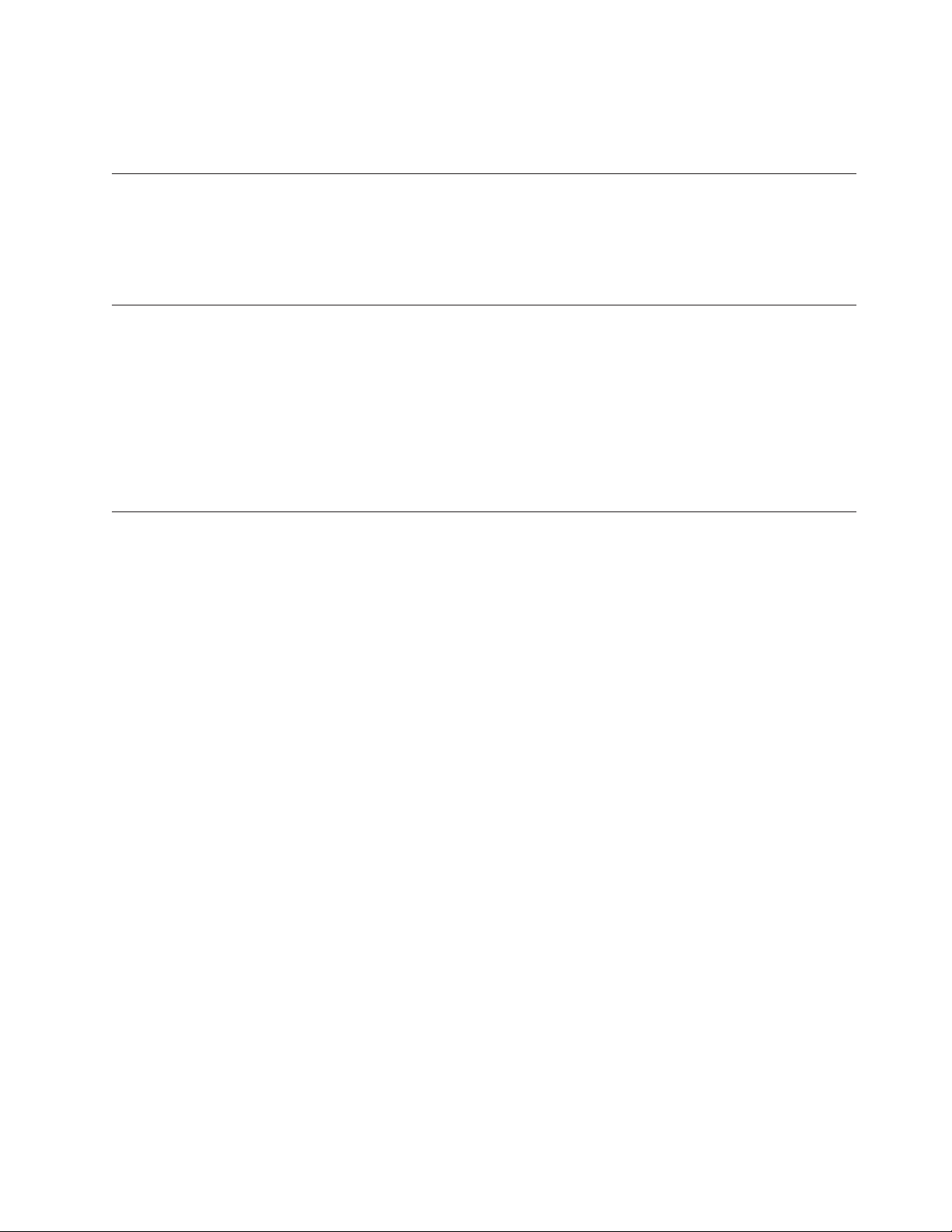
Lisätietoja käyttöjärjestelmän päivityksestä on käytönaikaisessa ohjetoiminnossa.
Kohdassa ”Access Help -ohjeisto” sivulla 62 on ohjeita käytönaikaisen
ohjetoiminnon aloittamiseksi.
Muiden käyttöjärjestelmien asennus
Jos asennat itse jonkin käyttöjärjestelmän, noudata sen CD-tietolevyjen tai
levykkeiden mukana toimitettuja ohjeita. Muista asentaa laiteajurit
käyttöjärjestelmän asennuksen jälkeen. Laiteajurien asennusohjeet toimitetaan
yleensä ajurien mukana.
Virustentorjuntaohjelman päivitys
Tietokoneen mukana toimitetaan virustentorjuntaohjelma, jonka avulla voit etsiä ja
poistaa viruksia. Lenovo toimittaa virustentorjuntaohjelmiston täydellisen version,
jolla on 90 päivän maksuton käyttöoikeus. 90 päivän käyttöoikeuden päätyttyä
asiakkaan on vastattava virustentorjuntaohjelmistosta itse.
Lisätietoja virustentorjuntaohjelman päivityksestä on käytönaikaisessa
ohjetoiminnossa. Kohdassa ”Access Help -ohjeisto” sivulla 62 on ohjeita
käytönaikaisen ohjetoiminnon aloittamiseksi.
Tietokoneen käytön lopetus
Kun haluat katkaista tietokoneesta virran, tee aina käyttöjärjestelmän lopputoimet.
Näin estät tietojen katoamisen ja ohjelmien vioittumisen. Voit tehdä Microsoft
Windows -käyttöjärjestelmän lopputoimet napsauttamalla Käynnistä-valikon
vaihtoehtoa Sammuta. Valitse alasvetovalikosta vaihtoehto Sammuta ja napsauta
OK-painiketta.
Luku 2. Tietokoneen asennus 11
Page 30

12 Käyttöopas
Page 31

Luku 3. Lisävarusteiden asennus
Ominaisuudet
Tässä luvussa esitellään tietokoneeseen saatavana olevia lisävarusteita. Voit
helposti laajentaa tietokoneen ominaisuuksia lisäämällä muistia, sovitinkortteja tai
asemia. Kun asennat lisävarustetta, tutustu seuraavien ohjeiden lisäksi myös
lisävarusteen mukana toimitettuihin ohjeisiin.
Tärkeää
Ennen kuin asennat lisävarusteen, lue kohta ”Tärkeät turvaohjeet” sivulla v.
Kohta sisältää ohjeita turvallisista työskentelytavoista.
Huomautus: Käytä vain Lenovon toimittamia osia.
Tässä jaksossa on yleiskatsaus tietokoneen ominaisuuksiin ja toimintoihin sekä
esiasennettuun ohjelmistoon.
Järjestelmän tiedot
Seuraavat tiedot koskevat useita malleja. Mallikohtaiset tiedot saat näkyviin
asetusohjelmassa (Setup Utility). Lisätietoja on kohdassa Luku 5,
”BIOS-asetusohjelman käyttö”, sivulla 49.
© Lenovo 2005, 2006. Portions © IBM Corp. 2005. 13
Page 32

Suoritin
v AMD Athlon 64 -suoritin
v AMD Sempron -suoritin
v HyperThreading-tekniikkaa tukeva Intel Pentium 4 -suoritin
v Intel Pentium D -suoritin
v Intel Celeron D -suoritin
v Sisäinen välimuisti (muistin koko vaihtelee mallin tyypin mukaan)
Muisti
v Kahden DDR2 DIMM (Double Data Rate 2 Dual Inline Memory Module)
-muistimoduulin tuki
v 4 megatavun flash-muisti järjestelmäohjelmia varten
Sisäiset
asemat
v Levykeasema (joissakin malleissa)
v Sisäinen PATA (Parallel Advanced Technology Attachment) -kiintolevyasema
(joissakin malleissa)
v Sisäinen SATA-kiintolevyasema (joissakin malleissa)
v Optinen asema (joissakin malleissa)
Näyttöalijärjestelmä
v Sisäinen näytönohjain VGA (Video Graphics Array) -näytintä varten
v PCI (Peripheral Component Interconnect) Express x16 -näyttösovittimen vastake
emolevyssä (joissakin malleissa)
Äänialijärjestelmä
v HD ADI 1986 Audio Codec
v Mikrofoni- ja kuulokevastake etulevyssä
v Linja sisään-, linja ulos- ja mikrofonivastake tietokoneen takaosassa
14 Käyttöopas
Verkkoyhteydet
v Sisäinen 10/100 Mbps Ethernet -ohjain (joissakin malleissa)
v Sisäinen 10/100/1 000 Mbps Ethernet -ohjain (joissakin malleissa)
v Ohjelmistomodeemi V.90/V.44 (joissakin malleissa)
Järjestelmänhallintaominaisuudet
v Etäalkulataus (RPL, Remote Program Load) ja DHCP (Dynamic Host
Configuration Protocol) -yhteyskäytäntö
v Lähiverkkokäynnistys (Wake on LAN)
v Käynnistys soittosignaalista (asetusohjelmassa tämän toiminnon nimi on Serial
Port Ring Detect eli sarjaportin soitonilmaisin, jos käytössä on ulkoinen
modeemi)
v Etähallinta
v Automaattinen virrankytkentä
v Järjestelmänhallinta-BIOS (SM BIOS) ja järjestelmänhallintaohjelmat
v Automaattisten käynnistystestien (POST) tulosten tallennus
Siirräntäominaisuudet
Page 33

v 25-nastainen ECP (Extended Capabilities Port)- tai EPP (Extended Parallel Port)
-portti
v 9-nastainen sarjaportti
v Kuusi USB-porttia (kaksi laitteen etuosassa ja neljä takaosassa)
v Standardihiirivastake
v Standardinäppäimistövastake
v Ethernet-vastake
v VGA-näyttimen vastake
v Kolme äänivastaketta (ääni sisään, ääni ulos sekä mikrofoni) takalevyssä
v Kaksi äänivastaketta (mikrofoni ja kuuloke) etulevyssä
Laajennusominaisuudet
v Kolme asemapaikkaa
v Kaksi matalaa 32-bittistä PCI-sovitinpaikkaa
v Yksi matala PCI Express x1 -sovitinpaikka
v Yksi matala PCI Express x16 -näyttösovittimen vastake
Virta
v 180 W:n virtalähde ja manuaalinen jännitekytkin (joissakin malleissa)
v 220 W:n virtalähde ja manuaalinen jännitekytkin (joissakin malleissa)
v Automaattinen virrantaajuuden valinta (50/60 Hz)
v APM (Advanced Power Management) -virrankäytön hallinnan tuki
v ACPI (Advanced Configuration and Power Interface) -virrankäytön hallinnan
tuki
Suojausominaisuudet
v Pääkäyttäjän ja käyttäjän salasana BIOS-käsittelyyn
v Valmius tietokoneen kannen lukitsevan riippulukon käyttöön
v Valmius yhdysrakenteisen vaijerilukon (Kensington lock) käyttöön tietokoneen
kannen luvattoman avaamisen estämiseksi
v Käynnistysjärjestyksen hallinta
v Käynnistys ilman levykeasemaa, näppäimistöä tai hiirtä
v Valvomaton käynnistys
v Levyke- ja kiintolevyaseman siirräntätoiminnon hallinta
v Sarja- ja rinnakkaisportin siirräntätoiminnon hallinta
Esiasennetut
Tietokoneessa
ohjelmat
saattaa olla esiasennettuja ohjelmia. Näitä ovat käyttöjärjestelmä,
sisäisiä toimintoja tukevat laiteajurit ja muut tukiohjelmat.
Käyttöjärjestelmät, esiasennetut (vaihtelee mallin mukaan)
Huomautus: Kaikissa maissa tai kaikilla alueilla ei ole näitä käyttöjärjestelmiä.
v Microsoft Windows XP Home
v Microsoft Windows XP Professional
v Microsoft Windows Vista
Luku 3. Lisävarusteiden asennus 15
Page 34

Käyttöjärjestelmät (yhteensopivuus varmennettu tai testattu)1 (vaihtelee
malleittain)
Linux
Saatavana olevat lisävarusteet
Seuraavassa on joitakin saatavana olevia lisävarusteita:
v Ulkoiset lisävarusteet
– Rinnakkaisporttiin liitettävät laitteet, kuten kirjoittimet ja erilliset asemat
– Sarjaporttiin liitettävät laitteet, kuten erilliset modeemit ja digitaalikamerat
– Äänilaitteet, kuten äänijärjestelmän erilliset kaiuttimet
– USB-laitteet, kuten kirjoittimet, paikannussauvat ja kuvanlukijat
– Suojauslaitteet, kuten riippulukko
– Näyttimet
Sisäiset lisävarusteet
v
– Järjestelmä DIMM (dual inline memory module) -moduulit
– PCI (Peripheral Component Interconnect) -sovittimet
– PCI Express x1 -sovitin (joissakin malleissa)
– PCI Express x16 -näyttösovitin (joissakin malleissa)
– Optinen asema, esimerkiksi CD- tai DVD-asema (joissakin malleissa)
– Kiintolevyasema
Uusimmat
tiedot saatavana olevista lisävarusteista saat Lenovon Web-sivustosta
http://www.lenovo.com/ tai ottamalla yhteyden jälleenmyyjään tai
myyntineuvottelijaan.
1. Tämän julkaisun valmistumishetkeen mennessä tässä lueteltujen käyttöjärjestelmien yhteensopivuus on varmennettu tai testattu.
Lenovo saattaa todeta myös muiden käyttöjärjestelmien olevan yhteensopivia tietokoneen kanssa tämän julkaisun valmistumisen
jälkeen. Valmistaja voi muuttaa tämän luettelon tietoja (tehdä korjauksia ja lisäyksiä). Tutustumalla käyttöjärjestelmän valmistajan
Web-sivustoon voit selvittää, onko käyttöjärjestelmän yhteensopivuus varmennettu tai testattu.
16 Käyttöopas
Page 35

Tekniset tiedot
Tässä jaksossa kuvataan tietokoneen fyysiset ominaisuudet.
Mitat
Leveys: 325 mm
Korkeus: 107 mm
Syvyys: 410 mm
Paino
Vähimmäiskokoonpano (toimitettaessa): 8,2 kg
Enimmäiskokoonpano: 10,4 kg
Käyttöympäristö
Ilman lämpötila:
Käytössä 0–914,4 m korkeudella merenpinnasta: 10–60 °C
Käytössä 914,4–2134 m korkeudella merenpinnasta: 10–32 °C
Virta katkaistuna: 10–43 °C
Ilmankosteus:
Käytössä: 10–80%
Virta katkaistuna: 10–90%
Kuljetettaessa: 8–90 %
Enimmäiskäyttökorkeus: 2 133,6 m merenpinnasta
Virrankulutus
Käyttöjännite:
Matala jännitealue:
Korkea jännitealue:
Käyttöteho (likimääräinen):
Vähimmäisjännite: 100 V:n vaihtovirta
Enimmäisjännite: 127 V:n vaihtovirta
Virran taajuus: 50/60 Hz
Jännitekytkimen asetus: 115 V:n vaihtovirta
Vähimmäisjännite: 200 V:n vaihtovirta
Enimmäisjännite: 240 V:n vaihtovirta
Virran taajuus: 50/60 Hz
Jännitekytkimen asetus: 230 V:n vaihtovirta
Vähimmäiskokoonpano (toimitettaessa): 0,09 kVA
Enimmäiskokoonpano: 0,23 kVA
Luku 3. Lisävarusteiden asennus 17
Page 36

Tuetut käyttöasennot
Huomautus: Älä peitä tietokoneen päällä olevia tuuletusaukkoja minkäänlaisilla
esineillä, kuten näyttimellä.
Jotta tietokoneen sisäosat saisivat riittävästi jäähdytysilmaa käytön aikana,
tietokone tulee asettaa jompaankumpaan alla kuvatuista asennoista.
Tarvittavat työkalut
Joidenkin lisävarusteiden asennukseen tarvitaan suorakärkinen tai ristipäinen
ruuvitaltta. Jotkin lisävarusteet edellyttävät myös muiden työkalujen käyttöä.
Lisätietoja on lisävarusteen mukana toimitetuissa julkaisuissa.
Staattiselle sähkölle herkkien laitteiden käsittely
Staattisesta sähköstä ei ole vaaraa ihmiselle, mutta se saattaa vioittaa tietokoneen
osia ja lisävarusteita.
Kun asennat uuden lisävarusteen järjestelmään, älä avaa varusteen staattiselta
sähköltä suojaavaa pakkausta, ennen kuin ohjeissa tähän kehotetaan.
Kun käsittelet lisävarusteita ja muita tietokoneen osia, noudata seuraavia ohjeita
vaurioiden välttämiseksi:
v Vältä tarpeettomia liikkeitä. Liikkuminen kerää staattista sähkövarausta
ympärillesi.
v Käsittele osia aina varovaisesti. Pitele sovitinkortteja ja muistimoduuleja aina
reunoista. Älä koske paljaisiin virtapiireihin tai liittimiin.
v Älä anna muiden henkilöiden koskea tietokoneen osiin.
18 Käyttöopas
Page 37

v Kun asennat järjestelmään uuden lisävarusteen, kosketa varusteen staattiselta
sähköltä suojaavalla pakkauksella sovitinkorttipaikan metallista kantta tai
tietokoneen maalaamatonta metallipintaa vähintään kahden sekunnin ajan. Tämä
pienentää pakkauksen ja kehosi staattista varausta.
v Mikäli mahdollista, poista lisävaruste pakkauksestaan ja asenna se suoraan
tietokoneeseen laskematta sitä välillä käsistäsi. Jos tämä ei onnistu, aseta
lisävarusteen staattiselta sähköltä suojaava pakkaus tasaiselle pinnalle ja
lisävaruste pakkauksen päälle.
v Älä aseta lisävarustetta keskusyksikön kannen tai muun metallipinnan päälle.
Ulkoisten lisävarusteiden asennus
Tässä kohdassa esitellään tietokoneen ulkoiset vastakkeet, joihin voit liittää ulkoisia
lisävarusteita, kuten erilliset kaiuttimet, kirjoittimen tai kuvanlukijan. Joitakin
ulkoisia lisävarusteita varten on asennettava myös ohjelmisto ja portit. Kun asennat
ulkoista lisävarustetta, paikanna käytettävä vastake tämän kohdan ohjeiden avulla
ja asenna laite ja mahdolliset ohjelmat tai ajurit lisävarusteen mukana toimitettujen
ohjeiden mukaisesti.
Tietokoneen etulevyssä olevien merkkivalojen, kytkimien ja vastakkeiden paikannus
Seuraavassa kuvassa näkyy tietokoneen etulevyssä olevien merkkivalojen ja
kytkimien sekä vastakkeiden ja porttien sijainti.
1 USB-portti 3 Mikrofonivastake
2 Kuulokevastake 4 USB-portti
Luku 3. Lisävarusteiden asennus 19
Page 38

Tietokoneen takalevyssä olevien vastakkeiden paikannus
Seuraavassa kuvassa näkyy tietokoneen takaosassa olevien vastakkeiden ja porttien
sijainti.
1 Standardihiirivastake 9 PCI Express 1x -sovittimen tai PCI
Express x16 -näyttösovittimen paikka
(joissakin malleissa)
2 Rinnakkaisportti 10 Ääni ulos -vastake
3 Ethernet-vastake 11 Mikrofonivastake
4 Ääni sisään -vastake 12 USB-portit (2)
5 Verkkojohdon vastake 13 USB-portit (2)
6 Jännitekytkin 14 VGA-näyttimen vastake
7 PCI-sovitinpaikat 15 Sarjaportti
8 PCI Express 1x -sovittimen tai PCI
16 Standardinäppäimistövastake
Express x16 -näyttösovittimen
paikka (joissakin malleissa)
Huomautus: Joissakin tietokoneen takana olevissa vastakkeissa on värikoodi, joka
auttaa selvittämään kaapeleiden kytkentäpaikat.
20 Käyttöopas
Page 39

Vastake Kuvaus
Hiiren vastake Tähän vastakkeeseen voidaan liittää hiiri tai jokin muu
paikannuslaite, joka käyttää hiiren vakiomallista vastaketta.
Rinnakkaisportti Tähän porttiin voidaan liittää rinnakkaisporttia käyttävä
kirjoitin tai kuvanlukija tai muu 25-nastaista rinnakkaisporttia
käyttävä laite.
Ethernet-vastake Tähän vastakkeeseen voidaan liittää lähiverkon (LAN)
Ethernet-kaapeli.
Huomautus: Tietokoneen käyttö FCC-luokan B (FCC Class B)
rajoitusten mukaan edellyttää luokan 5 Ethernet-kaapelia.
Ääni sisään -vastake Tämän vastakkeen avulla voidaan vastaanottaa ääntä erillisistä
äänilaitteista, kuten stereolaitteista. Kun erillinen äänilaite
kytketään tietokoneeseen, kaapeli kytketään kulkemaan laitteen
ääni ulos -vastakkeesta tietokoneen ääni sisään -vastakkeeseen.
Ääni ulos -vastake Tämän vastakkeen kautta voidaan lähettää ääntä erillisiin
laitteisiin, kuten aktiivistereokaiuttimiin, kuulokkeisiin,
multimedianäppäimistöihin, stereolaitteiston ääni sisään
-vastakkeeseen tai muihin erillisiin äänityslaitteisiin.
USB-portit Näihin portteihin voidaan liittää USB (Universal Serial Bus)
-väylää käyttäviä laitteita, esimerkiksi USB-kuvanlukija tai
USB-kirjoitin. Jos käytössä on enemmän kuin kuusi
USB-laitetta, voit hankkia USB-keskittimen, jonka avulla
tietokoneeseen voidaan liittää useita USB-laitteita.
Sarjaportti Tähän porttiin voidaan liittää erillinen modeemi, sarjaporttia
käyttävä kirjoitin tai jokin muu 9-nastaista sarjaporttia käyttävä
laite.
Näppäimistön vastake Tähän vastakkeeseen voidaan liittää näppäimistö, jossa on
vakiomallinen vastake.
Laiteajurien hankinta
Voit hankkia muiden käyttöjärjestelmien kuin esiasennetun käyttöjärjestelmän
laiteajurit Web-osoitteesta http://www.lenovo.com/support/. Laiteajurien
asennusohjeet ovat ajurien mukana toimitetuissa README-tiedostoissa.
Luku 3. Lisävarusteiden asennus 21
Page 40

Kannen poisto
Tärkeää
Lue kohdissa ”Tärkeät turvaohjeet” sivulla v ja ”Staattiselle sähkölle herkkien
laitteiden käsittely” sivulla 18 olevat ohjeet, ennen kuin irrotat keskusyksikön
kannen.
Voit irrottaa tietokoneen kannen seuraavasti:
1. Poista asemista kaikki tallennusvälineet (levykkeet, CD-levyt ja nauhat), tee
käyttöjärjestelmän lopputoimet ja katkaise virta kaikista tietokoneeseen
liitetyistä laitteista.
2. Irrota verkkojohdot pistorasioista.
3. Irrota tietokoneeseen liitetyt kaapelit ja johdot. Näitä ovat kaikki
keskusyksikköön liitetyt kaapelit ja johdot (verkkojohdot, siirräntäkaapelit ja
muut kaapelit).
4. Poista mahdolliset kantta kiinni pitävät lukot, esimerkiksi riippulukko.
5. Paina kannen yläosassa olevaa vapautuspainiketta, työnnä kantta tietokoneen
takaosaa kohti ja irrota se. Jos kansi on kiinnitetty ruuveilla, irrota ruuvit ensin.
22 Käyttöopas
Page 41

Sisäisten osien sijainti
Seuraava kuva auttaa paikantamaan tietokoneen osat.
1 Optinen asema 5 Virtalähde
2 Levykeasema 6 PCI-sovitinpaikat
3 Muistimoduulit 7 PCI Express x16 -näyttösovittimen tai
PCI Express x1 -sovittimen vastake
(joissakin malleissa)
4 Paristo 8 PCI Express x1 -sovittimen tai PCI
Express x16 näyttösovittimen vastake
(joissakin malleissa)
Luku 3. Lisävarusteiden asennus 23
Page 42

Emolevyn osien käsittely
Saatat joutua poistamaan asemapaikkakehikon, jotta voit käsitellä emolevyn osia,
kuten muistia, paristoa ja CMOS-muistia.
Jos haluat käsitellä emolevyn osia ja asemia, toimi seuraavasti:
1. Irrota keskusyksikön kansi. Lisätietoja on kohdassa ”Kannen poisto” sivulla 22.
2. Irrota etuosan peitelevy vapauttamalla kolme pidikettä ja kääntämällä
peitelevyä ylöspäin.
3. Joissakin malleissa paristoa pääsee käsittelemään vain irrottamalla ensin
PCI-sovittimen.
24 Käyttöopas
Page 43

4. Liu’uta asemapaikkakehikkoa eteenpäin, kunnes se on kannen sivuilla olevien
kahden reiän kohdalla, ja irrota aseman kaapelit emolevystä. Poista
asemapaikkakehikko tietokoneesta vetämällä ylöspäin kahvasta1.
Emolevyn osien tunnistus
Emolevy on tietokoneen pääpiirikortti. Se toteuttaa tietokoneen perustoiminnot ja
tukee useita esiasennettuja tai käyttäjän asentamia laitteita.
Luku 3. Lisävarusteiden asennus 25
Page 44

Seuraavassa kuvassa näkyy joidenkin tietokonemallien emolevyn osien sijainti.
1 Suorittimen tuulettimen vastake 12 Etulevyn vastake
2 Suoritin ja jäähdytyslevy 13 SATA IDE -vastakkeet (2)
3 Muistivastake 1 14 Etulevyn USB-porttien vastakkeet (2)
4 Muistivastake 2 15 Sarjaportin (COM) vastake
5 CMOS-muistin tyhjennyksen ja
16 PCI-sovittimen vastakkeet
palautuksen hyppyjohdin
6 Virtalähteen vastake 17 Etulevyn äänivastake
7 Levykeaseman vastake 18 CD-sisään-vastake
8 IDE-vastake 1 19 PCI Express x16 -näyttösovittimen
vastake
9 IDE-vastake 2 20 PCI Express x1 -sovittimen vastake
10 Paristo 21 Järjestelmän tuulettimen vastake
11 Tuulettimen vastake 22 12 V:n virtalähteen vastake
26 Käyttöopas
Page 45

Seuraavassa kuvassa näkyy joidenkin tietokonemallien emolevyn osien sijainti.
1 Suoritin ja jäähdytyslevy 12 Etulevyn USB-porttien vastakkeet (2)
2 Suorittimen tuulettimen vastake 13 Sarjaportin (COM) vastake
3 Muistivastake 1 14 Etulevyn äänivastake
4 Muistivastake 2 15 CD-sisään-vastake
5 Virtalähteen vastake 16 PCI-sovitinpaikat (2)
6 Levykeaseman vastake 17 PCI Express x1 -sovittimen vastake
7 IDE-vastake 18 Paristo
8 SATA IDE -vastakkeet (2) 19 PCI Express x16 -näyttösovittimen
vastake
9 Tuulettimen vastake 20 Järjestelmän tuulettimen vastake
10 Etulevyn vastake 21 12 V:n virtalähteen vastake
11 CMOS-muistin tyhjennyksen ja
palautuksen hyppyjohdin
Luku 3. Lisävarusteiden asennus 27
Page 46

Seuraavassa kuvassa näkyy joidenkin tietokonemallien emolevyn osien sijainti.
1 Suoritin ja jäähdytyslevy 12 Etulevyn vastake
2 Suorittimen tuulettimen vastake 13 Etulevyn USB-porttien vastakkeet (2)
3 Muistivastake 1 14 Etulevyn äänivastake
4 Muistivastake 2 15 CD-sisään-vastake
5 Levykeaseman vastake 16 PCI-sovittimen vastakkeet
6 Virtalähteen vastake 17 PCI Express x1 -sovittimen vastake
7 IDE-vastake 1 18 Paristo
8 IDE-vastake 2 19 PCI Express x16 -näyttösovittimen
vastake
9 Tuulettimen vastake 20 Järjestelmän tuulettimen vastake
10 SATA IDE -vastakkeet (2) 21 12 V:n virtalähteen vastake
11 CMOS-muistin tyhjennyksen ja
palautuksen hyppyjohdin
28 Käyttöopas
Page 47

Muistin asennus
Tietokoneessa on kaksi DDR2 DIMM (Double Data Rate Dual Inline Memory
Module) -muistimoduulivastaketta, joihin voidaan asentaa järjestelmämuistia
enintään 4,0 gigatavua.
Muistimoduuleja asennettaessa on otettava huomioon seuraavat seikat:
v Käytä 1,8 voltin 240-nastaisia DDR2 SDRAM (Double Data Rate Synchronous
v Käytä 256 tai 512 megatavun tai 1 tai 2 gigatavun muistimoduuleja haluamanasi
Dynamic Random Access Memory) DIMM -muistimoduuleja.
yhdistelmänä enintään neljään gigatavuun asti.
Huomautus:
Vain DDR2 SDRAM DIMM -muistimoduuleja voidaan käyttää.
Voit asentaa muistimoduulin seuraavasti:
1. Irrota keskusyksikön kansi. Lisätietoja on kohdassa ”Kannen poisto” sivulla 22.
2. Saatat joutua poistamaan asemapaikkakehikon, jotta voit käsitellä
muistivastakkeita. Lisätietoja on kohdassa ”Emolevyn osien käsittely” sivulla
24.
3. Poista kaikki muistivastakkeiden tiellä olevat osat.
4. Paikanna muistivastakkeet. Lisätietoja on kohdassa ”Emolevyn osien tunnistus”
sivulla 25.
5. Avaa muistivastakkeen pidikkeet.
6. Aseta muistimoduuli muistivastakkeen yläpuolelle. Varmista, että
DIMM-muistimoduulin kohdistusura 1 on kohdakkain emolevyn
vastakkeessa olevan ohjausulokkeen 2 kanssa. Paina moduulia suoraan
alaspäin vastakkeeseen, kunnes pidikkeet sulkeutuvat.
Luku 3. Lisävarusteiden asennus 29
Page 48

Jatkotoimet
v Jos haluat asentaa tai poistaa muita lisävarusteita, siirry kyseistä
lisävarustetta käsittelevään kohtaan.
v Voit päättää asennuksen tekemällä kohdassa ”Kannen, johtojen ja kaapelien
kiinnitys takaisin paikoilleen” sivulla 39 kuvatut toimet.
PCI-sovittimien asennus
Tässä jaksossa on tietoja ja ohjeita PCI-sovittimien asennuksesta emolevyyn ja
niiden poistosta emolevystä. Tietokoneessa on neljä sovitinvastaketta. Kaksi niistä
on PCI-sovittimille, yksi PCI Express x1 -sovittimelle (joissakin malleissa) ja yksi
PCI Express x16 -näyttösovittimelle (joissakin malleissa).
Voit asentaa PCI-sovittimen seuraavasti:
1. Irrota keskusyksikön kansi. Lisätietoja on kohdassa ”Kannen poisto” sivulla 22.
2. Avaa sovittimien lukitussalpa ja irrota asianmukaisen sovitinvastakkeen kansi.
30 Käyttöopas
3. Poista sovitinkortti staattiselta sähköltä suojaavasta pakkauksesta.
4. Asenna sovitinkortti sille varattuun sovitinpaikkaan.
Page 49

5. Sulje sovittimen lukitussalpa.
Jatkotoimet
v Jos haluat asentaa tai poistaa muita lisävarusteita, siirry kyseistä
lisävarustetta käsittelevään kohtaan.
v Voit päättää asennuksen tekemällä kohdassa ”Kannen, johtojen ja kaapelien
kiinnitys takaisin paikoilleen” sivulla 39 kuvatut toimet.
Sisäisten asemien asennus
Tässä jaksossa on tietoja ja ohjeita sisäisten asemien asennuksesta ja poistosta.
Sisäiset asemat ovat laitteita, joihin tietokone tallentaa tietoja ja joista se lukee
tietoja. Lisäämällä tietokoneeseen asemia voit laajentaa tallennustilaa ja käyttää
monenlaisia tallennusvälineitä. Voit lisätä tietokoneeseen seuraavanlaisia asemia:
v SATA (Serial Advanced Technology Attachment) -kiintolevyasemia
v PATA (Parallel ATA) -kiintolevyasemia
v optisia asemia, esimerkiksi CD- tai DVD-asemia
v irtotaltioasemia.
Huomautus:
Sisäiset asemat asennetaan asemapaikkoihin. Tässä julkaisussa näitä paikkoja
kutsutaan nimellä asemapaikka 1, asemapaikka 2 ja niin edelleen.
Näitä asemia kutsutaan myös IDE (integrated drive electronics)
-asemiksi.
Asemaa asennettaessa on tärkeää selvittää, minkätyyppisiä ja -kokoisia asemia
asemapaikkoihin voidaan asentaa. Tämän lisäksi on tärkeää, että kaapelit kytketään
asennettuun asemaan oikein.
Luku 3. Lisävarusteiden asennus 31
Page 50

Asemien tekniset tiedot
Tietokoneeseen on esiasennettu seuraavat asemat:
v optinen asema asemapaikassa 1 (joissakin malleissa)
v 3,5 tuuman kiintolevyasema asemapaikassa 2
v 3,5 tuuman levykeasema asemapaikassa 3 (joissakin malleissa)
asemapaikka on tyhjä, siinä on staattisen sähkön suoja ja suojakansi.
Jos
Seuraavassa kuvassa näkyy asemapaikkojen sijainti.
Seuraavassa taulukossa on tietoja kuhunkin asemapaikkaan sopivista asemista ja
niiden koosta.
1Asemapaikka 1 - enimmäiskorkeus: 43,0 mm Optiset asemat, esimerkiksi CD- tai
DVD-asema (vakiona joissakin
malleissa)
3,5 tuuman kiintolevyasema (edellyttää
Universal Adapter Bracket
-asemakehikkoa, jonka avulla 5,25
tuuman asemapaikkaan voidaan
asentaa 3,5 tuuman asema)*
5,25 tuuman kiintolevyasema
2Asemapaikka 2 - enimmäiskorkeus: 26,1 mm 3,5 tuuman kiintolevyasema
(esiasennettu vakiovaruste)
3Asemapaikka 3 - enimmäiskorkeus: 12,7 mm 3,5 tuuman levykeasema
(esiasennettuna joissakin malleissa)
* 5,25-tuumaisen asemapaikan 3,5-tuumaiseksi muuntavan Universal Adapter Bracket
-kehikon voi hankkia paikallisesta tietokoneliikkeestä tai ottamalla yhteyden tukipalveluun
(Customer Support Center).
32 Käyttöopas
Page 51

Aseman asennus asemapaikkaan 1
Voit asentaa optisen aseman tai lisäkiintolevyaseman asemapaikkaan 1 seuraavasti:
1. Irrota keskusyksikön kansi. Lisätietoja on kohdassa ”Kannen poisto” sivulla 22.
2. Ota emolevy esiin. Lisätietoja on kohdassa ”Emolevyn osien käsittely” sivulla
24.
3. Jos olet asentamassa irtotaltioita käyttävää asemaa (esimerkiksi optinen asema),
poista asemapaikan peitelevyssä oleva muovipaneeli puristamalla peitelevyn
sisäpuolella olevia muovisia kielekkeitä, joilla paneeli on kiinnitetty.
4. Poista metallisuojus asemapaikasta.
5. Jos asennettava asema on 5,25-tuumainen, kiinnitä aseman sivuun
kiinnityspidike.
Huomautus: Jos asennat 3,5-tuumaisen kiintolevyaseman, sinun on käytettävä
Universal Adapter Bracket -asennuskehikkoa (3,5 - 5,25 tuumaa).
Tämän asennuskehikon voi hankkia paikalliselta tietokoneiden
jälleenmyyjältä tai tukipalvelusta (Customer Support Center).
6. Asenna asema asemapaikkaan. Aseman tulee napsahtaa paikalleen.
Huomautus: Jos olet asentamassa Universal Adapter Bracket -asennuskehikkoa
eikä kiinnityspidikettä ole käytettävissä, kiinnitä asennuskehikko
ruuveilla asemapaikkaan.
7. Kohdista asemapaikkakehikko rungon sivulla oleviin kahteen aukkoon ja
kiskoon ja liitä asemakaapeli emolevyyn. Lisätietoja on kohdassa ”Asemien
liittäminen”.
Asemien liittäminen
Aseman liittämisen vaiheet vaihtelevat asennettavan aseman mukaan. Valitse
sopivat ohjeet seuraavista.
Optisen asema tai PATA (Parallel ATA) -kiintolevyaseman liittäminen
1. Etsi tietokoneen tai uuden aseman mukana toimitettu kaksiliittiminen
liitäntäkaapeli.
2. Paikanna emolevyssä oleva IDE-vastake 1. Lisätietoja on kohdassa ”Emolevyn
osien tunnistus” sivulla 25.
3. Kiinnitä liitäntäkaapelin toinen pää asemaan ja toinen pää emolevyssä olevaan
IDE-vastakkeeseen.
Luku 3. Lisävarusteiden asennus 33
Page 52

4. Paikanna ylimääräinen nelijohtiminen virtakaapeli, jossa on merkintä P4, ja liitä
se asemaan.
SATA (Serial ATA) -lisäkiintolevyaseman liittäminen
Serial ATA -kiintolevyaseman voi liittää mihin tahansa vapaana olevaan
SATA-vastakkeeseen.
1. Etsi uuden aseman mukana toimitettu liitäntäkaapeli.
2. Paikanna emolevyssä vapaana oleva SATA-vastake. Lisätietoja on kohdassa
”Emolevyn osien tunnistus” sivulla 25.
3. Kiinnitä liitäntäkaapelin toinen pää asemaan ja toinen pää emolevyssä vapaana
olevaan SATA-vastakkeeseen.
4. Paikanna yksi ylimääräisistä viisijohtimisista virtakaapeleista ja liitä se
asemaan.
Jatkotoimet
v Jos haluat asentaa tai poistaa muita lisävarusteita, siirry kyseistä
lisävarustetta käsittelevään kohtaan.
v Voit päättää asennuksen tekemällä kohdassa ”Kannen, johtojen ja kaapelien
kiinnitys takaisin paikoilleen” sivulla 39 kuvatut toimet.
Levykeaseman asennus asemapaikkaan 3
Voit asentaa levykeaseman asemapaikkaan 3 seuraavasti:
1. Irrota keskusyksikön kansi. Lisätietoja on kohdassa ”Kannen poisto” sivulla 22.
2. Ota emolevy esiin. Lisätietoja on kohdassa ”Emolevyn osien käsittely” sivulla
24.
3. Poista levykeaseman asemapaikan metallisuojus työntämällä tasakärkinen
ruuvitaltta suojuksen reunan alle ja vääntämällä suojus varovasti irti.
4. Poista peitelevyssä oleva muovipaneeli puristamalla peitelevyn sisäpuolella
olevia muovisia kielekkeitä, joilla paneeli on kiinnitetty.
5. Asenna aseman sivuun kiinnityspidike.
34 Käyttöopas
Page 53

6. Asenna asema asemapaikkaan. Aseman tulee napsahtaa paikalleen.
7. Kohdista asemapaikkakehikko rungon sivulla oleviin kahteen aukkoon ja
kiskoon ja liitä nauhakaapeli uuteen asemaan.
Jatkotoimet
v Jos haluat asentaa tai poistaa muita lisävarusteita, siirry kyseistä
lisävarustetta käsittelevään kohtaan.
v Voit päättää asennuksen tekemällä kohdassa ”Kannen, johtojen ja kaapelien
kiinnitys takaisin paikoilleen” sivulla 39 kuvatut toimet.
Suojausominaisuuksien asennus
Saatavilla on useita lukitusvarusteita, joiden avulla tietokone voidaan suojata
varkauksilta ja luvattomalta käytöltä. Fyysisten lukituslaitteiden lisäksi
käytettävissä on myös ohjelmallisesti toteutettu lukitusmenetelmä, joka estää
tietokoneen luvattoman käytön: ohjelma lukitsee näppäimistön ja vapauttaa sen
vasta, kun oikea salasana on annettu.
Varmista turvavaijeria asentaessasi, ettei se sotkeudu tietokoneen johtoihin.
Luku 3. Lisävarusteiden asennus 35
Page 54

Vaijerilukko
Tietokone voidaan kytkeä pöytään tai muuhun irtaimeen kalustukseen vaijerilukon
avulla. Vaijerilukko kiinnitetään tietokoneen takaosassa olevaan aukkoon, ja sitä
käytetään avaimella. Vaijerilukko lukitsee myös tietokoneen kannen
avauspainikkeet. Samantyyppinen vaijerilukko on käytössä monissa kannettavissa
tietokoneissa. Vaijerilukon voi tilata suoraan Lenovolta. Siirry Web-osoitteeseen
http://www.lenovo.com/support ja tee haku sanalla Kensington.
36 Käyttöopas
Page 55

Riippulukko
Tietokoneessa on riippulukon lenkki, johon voi asentaa kannen poiston estävän
riippulukon.
Suojaus salasanan avulla
Pariston vaihto
Voit estää tietokoneen luvattoman käytön asettamalla asetusohjelman (Setup
Utility) avulla salasanan. Kun tietokoneeseen kytketään virta, tietokone vapauttaa
näppäimistön normaaliin käyttöön vasta, kun käyttäjä on antanut oikean salasanan.
Jatkotoimet
v Jos haluat asentaa tai poistaa muita lisävarusteita, siirry kyseistä
lisävarustetta käsittelevään kohtaan.
v Voit päättää asennuksen tekemällä kohdassa ”Kannen, johtojen ja kaapelien
kiinnitys takaisin paikoilleen” sivulla 39 kuvatut toimet.
Tietokoneessa on erityinen muisti, joka säilyttää päivämäärän, kellonajan ja
esimerkiksi rinnakkaisporttien asetukset (kokoonpanoasetukset). Muisti saa
tarvitsemansa virran paristosta, kun tietokoneesta on katkaistu virta.
Paristo ei edellytä latausta tai huoltoa, mutta paristosta loppuu jossakin vaiheessa
virta. Jos näin käy, päivämäärä, kellonaika ja kokoonpanoasetukset (esimerkiksi
salasanat) katoavat. Kun tietokoneeseen kytketään virta, kuvaruutuun tulee
virhesanoma.
Luku 3. Lisävarusteiden asennus 37
Page 56

Lisätietoja pariston vaihdosta ja hävityksestä on kohdassa ”Litiumparistoon liittyvä
turvaohje” sivulla xi.
Voit vaihtaa pariston seuraavasti:
1. Katkaise tietokoneesta virta ja irrota verkkojohto pistorasiasta ja tietokoneesta.
2. Irrota keskusyksikön kansi. Lisätietoja on kohdassa ”Kannen poisto” sivulla 22.
3. Saatat joutua käsittelemään emolevyn osia. Lisätietoja on kohdassa ”Emolevyn
osien käsittely” sivulla 24.
4. Paikanna paristo. Lisätietoja on kohdassa ”Emolevyn osien tunnistus” sivulla
25.
5. Poista vanha paristo.
6. Asenna uusi paristo.
7. Aseta tietokoneen kansi takaisin paikalleen ja kytke johdot ja kaapelit.
Lisätietoja on kohdassa ”Kannen, johtojen ja kaapelien kiinnitys takaisin
paikoilleen” sivulla 39.
Huomautus: Kun tietokoneeseen kytketään virta pariston vaihdon jälkeen,
kuvaruutuun saattaa tulla virhesanoma. Tämä on normaalia.
8. Kytke virta keskusyksikköön ja kaikkiin siihen liitettyihin laitteisiin.
9. BIOS-asetusohjelman avulla voit asettaa päivämäärän, kellonajan ja salasanat.
Lisätietoja on kohdassa Luku 5, ”BIOS-asetusohjelman käyttö”, sivulla 49.
Kadonneen tai unohtuneen salasanan poisto (CMOS-muistin tyhjennys)
Tämä jakso koskee kadonneita tai unohtuneita salasanoja. Lisätietoja salasanan
katoamisen tai unohtumisen edellyttämistä toimista on ThinkVantage Productivity
Center -ohjelmassa.
Voit poistaa unohtuneen salasanan seuraavasti:
1. Irrota keskusyksikön kansi. Lisätietoja on kohdassa ”Kannen poisto” sivulla 22.
2. Saatat joutua käsittelemään emolevyn osia. Lisätietoja on kohdassa ”Emolevyn
osien käsittely” sivulla 24.
3. Paikanna emolevyssä oleva CMOS-muistin tyhjennyksen ja palautuksen
hyppyjohdin. Lisätietoja on kohdassa ”Emolevyn osien tunnistus” sivulla 25.
38 Käyttöopas
Page 57

4. Siirrä hyppyjohdin normaaliasennosta (nastat 1 ja 2) huoltoasentoon tai
kokoonpanon määritysasentoon (nastat 2 ja 3).
5. Aseta keskusyksikön kansi takaisin paikalleen ja kytke verkkojohto
pistorasiaan. Lisätietoja on kohdassa ”Kannen, johtojen ja kaapelien kiinnitys
takaisin paikoilleen”.
6. Käynnistä tietokone uudelleen ja anna virran olla kytkettynä noin kymmenen
sekuntia. Katkaise tietokoneesta virta painamalla virtakytkintä noin viisi
sekuntia. Virta katkeaa.
7. Toista sivulla 38 olevat vaiheet 1–3.
8. Aseta CMOS-muistin tyhjennyksen ja palautuksen hyppyjohdin takaisin
normaaliasentoon (nastat 1 ja 2).
9. Aseta keskusyksikön kansi takaisin paikalleen ja kytke verkkojohto
pistorasiaan. Lisätietoja on kohdassa ”Kannen, johtojen ja kaapelien kiinnitys
takaisin paikoilleen”.
Kannen, johtojen ja kaapelien kiinnitys takaisin paikoilleen
Lisävarusteiden asennuksen tai poiston jälkeen kaikki asennuksen ajaksi irrotetut
osat on asennettava takaisin, tietokoneen kansi on suljettava ja irrotetut kaapelit ja
johdot (kuten puhelinkaapeli ja verkkojohto) on kytkettävä takaisin paikoilleen.
Joidenkin lisävarusteiden asennuksen jälkeen BIOS-asetusohjelman päivittyneet
tiedot on vahvistettava.
Voit kiinnittää keskusyksikön kannen, johdot ja kaapelit takaisin paikoilleen
seuraavasti:
1. Varmista, että kaikki asennusta varten irrotetut osat on asennettu oikein
takaisin ja ettei tietokoneen sisään ole jäänyt työkaluja tai irtonaisia ruuveja.
2. Siirrä sivuun kaapelit, jotka saattavat estää tietokoneen kannen kiinnityksen.
Tärkeää
Reititä kaikki virtakaapelit asianmukaisesti, jotta niiden ja levyasemien
kehikon välille ei syntyisi häiriöitä. Pidä kaapelit erossa tietokoneen
kotelon saranoista ja reunoista.
3. Kohdista asemapaikkakehikko rungon sivulla oleviin kahteen aukkoon ja
kiskoon, liitä asemakaapelit uudelleen emolevyyn ja liu’uta sitten
asemapaikkakehikkoa rungon takalevyä kohti, kunnes se napsahtaa paikalleen.
4. Aseta etulevy takaisin paikalleen, jos se oli poistettu.
Luku 3. Lisävarusteiden asennus 39
Page 58

5. Aseta tietokoneen kansi runkoon siten, että kannen sivuilla olevat ohjaimet
osuvat rungon kiskoihin. Työnnä kansi kiinni niin, että kuuluu napsahdus. Jos
kannessa on ruuvit, kiinnitä kansi ruuveilla.
6. Asenna mahdolliset lukkolaitteet, esimerkiksi riippulukko, paikalleen.
7. Kytke tietokoneen ulkoiset kaapelit ja verkkojohdot takaisin tietokoneeseen.
Lisätietoja on kohdassa ”Tietokoneen takalevyssä olevien vastakkeiden
paikannus” sivulla 20.
8. Luku 5, ”BIOS-asetusohjelman käyttö”, sivulla 49 sisältää lisätietoja
päivityksestä. Tutustu siihen, jos haluat päivittää kokoonpanoa.
40 Käyttöopas
Page 59

Luku 4. Ohjelmien palautus
Ohjelmien elvytykseen ohjelmisto- tai laitteistohäiriön jälkeen on käytettävissä
useita eri menetelmiä. Käytettävissä olevat menetelmät saattavat vaihdella käytössä
olevan käyttöjärjestelmän mukaan.
Tässä luvussa on tietoja Lenovon tarjoamista elvytysratkaisuista. Luvussa
kerrotaan, kuinka voit käyttää seuraavia elvytysmenetelmiä:
v elvytystietolevyjen luonti ja käyttö
v varmistuskopiointi ja palautus
v Rescue and Recovery -työtilan käyttö
v pelastamistietovälineiden luonti ja käyttö
v elvytyksen korjauslevykkeen luonti ja käyttö
v laiteajurien elvytys (asennus)
v pelastamistietolaitteen määritys käynnistysjärjestykseen
v elvytykseen liittyvien ongelmien ratkaisu.
Lisätietoja Lenovon Rescue and Recovery -ohjelmasta on Access Help -ohjeistossa.
Lisätietoja käytönaikaisen ohjetoiminnon käyttöönotosta on kohdassa ”Access Help
-ohjeisto” sivulla 62.
Elvytystietolevyjen luonti ja käyttö
Jos tietokoneessa on tallennusta tukeva CD- tai DVD-asema, voit luoda joukon
elvytystietolevyjä, joiden avulla voit palauttaa tietokoneen kiintolevyn sisällön
toimitusajankohdan mukaiseen tilaan. Elvytystietolevyistä on hyötyä, kun tietokone
siirretään toiselle alueelle, myydään tai siirretään uusiokäyttöön. Niiden avulla on
myös mahdollista palauttaa tietokone vielä toimintakuntoon, jos kaikki muut
elvytyskeinot ovat epäonnistuneet. Elvytystietolevyt on tärkeää luoda
mahdollisimman pian.
Huomautus: Elvytystoimet, joita voi toteuttaa elvytyslevyjen avulla, vaihtelevat
sen mukaan, missä käyttöjärjestelmässä levyt on luotu. Koska
Microsoftin Windows-käyttöoikeussopimus määrää, että käyttäjä voi
tehdä vain yhden elvytystietolevysarjan, on tärkeää sijoittaa valmiit
elvytystietolevyt varmaan talteen.
Voit luoda elvytystietolevyt seuraavasti:
1. Napsauta Windows-työpöydän Käynnistä-painiketta, valitse vaihtoehdot
Kaikki ohjelmat, ThinkVantage ja Elvytystietovälineiden luonti.
2. Valitse Tuotteen elvytystietovälinesarjan luonti nyt -vaihtoehto.
3. Noudata kuvaruutuun tulevia ohjeita.
Seuraavassa
kuvataan, kuinka elvytystietolevyjä käytetään eri käyttöjärjestelmissä:
v Windows XP: Elvytystietolevyjen avulla voi toteuttaa tietokoneen alkuperäisen
sisällön palautuksen tai alkuperäisen sisällön mukautetun palautuksen sekä
palauttaa yksittäisiä tiedostoja.
v Windows Vista: Elvytystietolevyjen avulla voi ainoastaan palauttaa koko
tietokoneen alkuperäisen sisällön.
© Lenovo 2005, 2006. Portions © IBM Corp. 2005. 41
Page 60

Kun elvytystietolevyjä käytetään Windows XP -käyttöjärjestelmässä, Rescue and
Recovery -työtilasta voi valita useista eri elvytysvaihtoehdoista. Kun
elvytystietolevyjä käytetään Windows Vista -käyttöjärjestelmässä, järjestelmä
palauttaa ohjatusti tietokoneen alkuperäisen sisällön eikä muita elvytysvaihtoehtoja
ole.
Voit käyttää elvytystietolevyjä seuraavasti Windows XP -käyttöjärjestelmässä:
Huomautus: Kun palautat kiintolevyn sisällön tietokoneen toimitusajankohdan
mukaiseen tilaan elvytystietolevyjen avulla, kaikki kiintolevyssä tällä hetkellä
olevat tiedostot poistuvat ja korvautuvat toimitusajankohdan mukaisella sisällöllä.
Palautuksen yhteydessä on ennen nykyisten tietojen poistoa mahdollista siirtää
tiedostoja kiintolevystä muihin tallennusvälineisiin.
1. Aseta Rescue and Recovery -käynnistyslevy CD- tai DVD-asemaan.
2. Käynnistä tietokone uudelleen.
3. Hetken kuluttua kuvaruutuun tulee Rescue and Recovery -työtila.
Huomautus: Jos Rescue and Recovery -työtila ei tule näkyviin, et ole ehkä
määrittänyt käynnistyslaitetta (CD- tai DVD-asema) oikein BIOSin
aloitusjärjestyksessä. Lisätietoja on kohdassa
”Pelastamistietolaitteen määritys aloitusjärjestykseen” sivulla 47.
4. Jos Rescue and Recovery -työtilaan on asetettu pääkäyttäjän salasana, anna
salasana kehotettaessa.
5. Valitse Rescue and Recovery -valikon vaihtoehto Järjestelmän palautus.
6. Noudata kuvaruutuun tulevia ohjeita. Aseta soveltuva elvytystietolevy asemaan
järjestelmän tähän kehottaessa.
Huomautus:
Kun olet palauttanut kiintolevyn sisällön tietokoneen
toimitusajankohdan mukaiseen tilaan, sinun on ehkä asennettava
uudelleen joitakin ohjelmia tai ajureita. Lisätietoja on kohdassa
”Rescue and Recovery -työtilan käyttö” sivulla 43.
Voit käyttää elvytystietolevyjä seuraavasti Windows Vista -käyttöjärjestelmässä:
Huomautus: Kun palautat kiintolevyn sisällön tietokoneen toimitusajankohdan
mukaiseen tilaan elvytystietolevyjen avulla, kaikki kiintolevyssä tällä hetkellä
olevat tiedostot poistuvat ja korvautuvat toimitusajankohdan mukaisella sisällöllä.
1. Aseta Start Recovery disc -tietolevy tietokoneen CD- tai DVD-asemaan.
2. Käynnistä tietokone uudelleen.
3. Noudata kuvaruutuun tulevia ohjeita. Aseta soveltuva elvytystietolevy asemaan
järjestelmän tähän kehottaessa.
Huomautus:
Kun olet palauttanut kiintolevyn sisällön tietokoneen
toimitusajankohdan mukaiseen tilaan, sinun on ehkä asennettava
uudelleen joitakin ohjelmia tai ajureita. Lisätietoja on kohdassa
”Rescue and Recovery -työtilan käyttö” sivulla 43.
Varmistuskopiointi ja palautus
Rescue and Recovery -ohjelman avulla voit tehdä varmistuskopion kiintolevyn
koko sisällöstä (käyttöjärjestelmä, datatiedostot, sovellusohjelmat ja
henkilökohtaiset asetukset mukaan luettuina). Voit valita Rescue and Recovery
-ohjelmalla tehtyjen varmistuskopioiden tallennuskohteeksi
42 Käyttöopas
Page 61

v kiintolevyssä sijaitsevan suojatun alueen
v tietokoneeseen asennetun toisen kiintolevyn
v tietokoneeseen liitetyn erillisen USB-kiintolevyaseman
v verkkoaseman
v tallennusta tukevan CD- tai DVD-levyn (edellyttää, että käytettävissä on
tallennusta tukeva CD- tai DVD-asema).
olet tehnyt kiintolevyn sisällöstä varmistuskopion, voit valita, haluatko
Kun
palauttaa koko sisällön, vain valitsemiesi yksittäisten tiedostojen sisällön tai
Windows-käyttöjärjestelmän ja sovellukset.
Voit toteuttaa varmistuskopioinnin Rescue and Recovery -ohjelmasta seuraavasti:
1. Napsauta Windowsin työpöydän Käynnistä-painiketta ja valitse vaihtoehdot
Kaikki ohjelmat, ThinkVantage ja Rescue and Recovery. Kuvaruutuun tulee
Rescue and Recovery -ohjelman näyttö.
2. Valitse varmistuskopiointivaihtoehdot napsauttamalla Rescue and Recovery
-ohjelman pääikkunassa Kiintolevyaseman varmistuskopiointi -vaihtoehtoa.
3. Noudata kuvaruutuun tulevia ohjeita.
palauttaa tietoja Rescue and Recovery -ohjelman avulla seuraavasti:
Voit
1. Napsauta Windowsin työpöydän Käynnistä-painiketta ja valitse vaihtoehdot
Kaikki ohjelmat, ThinkVantage ja Rescue and Recovery. Kuvaruutuun tulee
Rescue and Recovery -ohjelman näyttö.
2. Napsauta Rescue and Recovery -ohjelman pääikkunassa Järjestelmän palautus
varmistuskopiosta -kuvaketta.
3. Noudata kuvaruutuun tulevia ohjeita.
Lisätietoja
palautuksen toteutuksesta Rescue and Recovery -työtilan avulla on
kohdassa ”Rescue and Recovery -työtilan käyttö”.
Rescue and Recovery -työtilan käyttö
Rescue and Recovery -työtila sijaitsee kiintolevyssä olevassa suojatussa
piilo-osiossa, joka toimii erillään Windows-käyttöjärjestelmästä. Tämän ansiosta
voit toteuttaa elvytystoimia silloinkin, kun Windows-käyttöjärjestelmän aloitus ei
onnistu. Rescue and Recovery -työtilan avulla voidaan toteuttaa seuraavat
elvytystoimet:
v Tiedostojen pelastaminen kiintolevystä tai varmistuskopiosta: Rescue and
Recovery -työtilan avulla tiedostot voidaan paikantaa kiintolevystä ja siirtää
verkkoasemaan tai muuhun tallennusta tukevaan tietovälineeseen, esimerkiksi
USB-kiintolevyasemaan tai levykkeeseen. Tämä ratkaisu on käytettävissä, vaikka
tiedostoista ei olisi tehty varmistuskopioita tai tiedostoihin olisi tehty muutoksia
viimeisimmän varmistuskopioinnin jälkeen. On myös mahdollista palauttaa
yksittäisiä tiedostoja kiintolevyssä, USB-laitteessa tai verkkoasemassa
sijaitsevasta Rescue and Recovery -ohjelmalla tehdystä varmistuskopiosta.
v Kiintolevyn sisällön palautus Rescue and Recovery -ohjelmalla: Kun
varmistuskopiointiin käytetään Rescue and Recovery -ohjelmaa, palautus
voidaan tehdä Rescue and Recovery -työtilassa myös silloin, kun Windowsin
käynnistys ei onnistu.
v Kiintolevyn sisällön palautus valmistusajankohdan mukaiseksi: Rescue and
Recovery -työtilan avulla voit palauttaa kiintolevyn koko sisällön tietokoneen
toimitusajankohdan mukaiseen tilaan. Jos kiintolevyssä on useita osioita, on
mahdollista palauttaa C-osion alkuperäinen sisältö ja säilyttää muut osiot
Luku 4. Ohjelmien palautus 43
Page 62

ennallaan. Koska Rescue and Recovery -työtila on riippumaton
Windows-käyttöjärjestelmästä, alkuperäinen sisältö voidaan palauttaa myös
silloin, kun Windowsin käynnistys ei onnistu.
Huomautus: Jos palautat kiintolevyn sisällön Rescue and Recovery -ohjelmalla
tehdystä varmistuskopiosta tai palautat kiintolevyn sisällön valmistusajankohdan
mukaiseen tilaan, elvytyksen aikana poistuvat kaikki ensisijaisessa osiossa (yleensä
C-asema) olevat tiedostot. Tee kopiot kaikista tärkeistä tiedostoista, mikäli
mahdollista. Jos Windowsin käynnistys ei onnistu, voit Rescue and Recovery
-työtilan tiedostojen pelastamistoiminnon avulla kopioida tiedostoja kiintolevystä
muihin tietovälineisiin.
Saat Rescue and Recovery -työtilan näkyviin seuraavasti:
1. Katkaise tietokoneesta virta.
2. Käynnistä tietokone uudelleen.
3. Painele F11-näppäintä.
4. Kun kuulet merkkiäänen tai kuvaruutuun tulee logonäyttö, lopeta
F11-näppäimen painelu.
5. Jos olet asettanut Rescue and Recovery -salasanan, kirjoita salasana
kehotteeseen. Rescue and Recovery -työtila avautuu hetken kuluttua.
Huomautus: Jos Rescue and Recovery -työtila ei tule näkyviin, katso lisätietoja
kohdasta ”Elvytykseen liittyvien ongelmien ratkaisu” sivulla 47.
6. Te e jokin seuraavista toimista:
v Jos haluat pelastaa tiedostoja kiintolevystä tai varmistuskopiosta, valitse
Tiedostojen pelastaminen -vaihtoehto ja noudata kuvaruutuun tulevia
ohjeita.
v Jos haluat palauttaa kiintolevyn sisällön Rescue and Recovery
-varmistuskopiosta tai palauttaa tietokoneen toimitusajankohdan mukaiseen
tilaan, valitse Järjestelmän palautus -vaihtoehto ja noudata kuvaruutuun
tulevia ohjeita.
v Jos haluat lisätietoja muista Rescue and Recovery -työtilan ominaisuuksista,
valitse Ohje-vaihtoehto.
Huomautuksia:
1. Kun olet palauttanut kiintolevyn sisällön tietokoneen toimitusajankohdan
mukaiseen tilaan, sinun on ehkä asennettava uudelleen joidenkin laitteiden
laiteajurit. Lisätietoja on kohdassa ”Laiteajurien elvytys (asennus)” sivulla 46.
2. Joissakin tietokoneissa on esiasennettuna Microsoft Office- tai Microsoft Works
-ohjelmisto. Microsoft Office- tai Microsoft Works -sovellukset on elvytettävä tai
asennettava uudelleen Microsoft Office- tai Microsoft Works -CD-tietolevystä.
Nämä CD-tietolevyt toimitetaan vain niiden tietokoneiden mukana, joissa
Microsoft Office- tai Microsoft Works -ohjelmisto on esiasennettuna.
Pelastamistietovälineiden luonti ja käyttö
Pelastamistietovälineiden, esimerkiksi CD-tietolevyn tai USB-kiintolevyaseman,
avulla voit elvyttää tietokoneen virhetilanteissa, joissa kiintolevyn Rescue and
Recovery -työtila ei ole käytettävissä.
Huomautus: Elvytystoimet, joita voi toteuttaa elvytystietovälineiden avulla,
vaihtelevat sen mukaan, missä käyttöjärjestelmässä niitä käytetään.
Elvytystietolevyjen avulla järjestelmä voidaan käynnistää
kaikentyyppisistä CD- tai DVD-asemista. Elvytystietoväline sisältää
44 Käyttöopas
Page 63

myös PC-Doctor-vianmääritysohjelman, jonka avulla voit käyttää
elvytystietovälinettä myös vianmääritykseen.
Voit luoda elvytystietolevyt seuraavasti:
1. Napsauta Windowsin työpöydän Käynnistä-painiketta ja valitse vaihtoehdot
Kaikki ohjelmat, ThinkVantage ja Elvytystietolevyjen luonti.
2. Valitse Pelastamistietoväline-alueessa pelastamistietovälineen tyyppi, jonka
haluat luoda. Voit luoda pelastamistietovälineen CD-tietolevyn,
USB-kiintolevyaseman tai toisen sisäisen kiintolevyaseman avulla.
3. Napsauta OK-painiketta.
4. Noudata kuvaruutuun tulevia ohjeita.
Seuraavassa kuvataan, kuinka elvytystietolevyjä käytetään eri käyttöjärjestelmissä:
v Windows XP: Elvytystietolevyjen avulla voi toteuttaa tietokoneen alkuperäisen
sisällön palautuksen tai alkuperäisen sisällön mukautetun palautuksen sekä
palauttaa yksittäisiä tiedostoja.
v Windows Vista: Elvytystietovälineiden avulla voi toteuttaa kaikki muut
elvytystoimet paitsi alkuperäisen sisällön palautuksen tai mukautetun
palautuksen.
Voit käyttää elvytystietolevyjä seuraavilla tavoilla:
v Jos pelastamistietoväline on CD- tai DVD-levy, aseta pelastamistietolevy
asemaan ja käynnistä tietokone uudelleen.
v Jos pelastamistietoväline on USB-kiintolevyasema, liitä pelastamistiedot sisältävä
USB-kiintolevyasema johonkin tietokoneen USB-porttiin ja käynnistä tietokone
uudelleen.
v Jos pelastamistietoväline on toinen sisäinen kiintolevyasema, määritä tämä
asema ensimmäiseksi laitteeksi aloitusjärjestykseen ja käynnistä tietokone.
pelastamistietoväline käynnistää tietokoneen, kuvaruutuun tulee Rescue and
Kun
Recovery -ohjelman työtila. Työtilassa on käytettävissä kunkin Rescue and
Recovery -toiminnon ohje. Jos järjestelmä ei käynnisty pelastamistietovälineestä,
sen sisältävää laitetta (CD- tai DVD-asemaa tai USB-laitetta) ei ehkä ole määritetty
oikein BIOSin aloitusjärjestykseen. Lisätietoja on kohdassa ”Pelastamistietolaitteen
määritys aloitusjärjestykseen” sivulla 47.
Elvytyksen korjauslevykkeen luonti ja käyttö
Jos Rescue and Recovery -työtila tai Windows-ympäristö ei tule näkyviin, voit
korjata Rescue and Recovery -työtilan elvytyksen korjauslevykkeen avulla tai voit
korjata Windows-ympäristön aloitukseen tarvittavan tiedoston. Elvytyksen
korjauslevyke on tärkeää luoda mahdollisimman pian ja tallettaa turvalliseen
paikkaan.
Voit luoda elvytyksen korjauslevykkeen seuraavasti:
1. Käynnistä tietokone ja aloita käyttöjärjestelmä.
2. Siirry seuraavaan Web-osoitteeseen Internet-selaimen avulla:
http://www.lenovo.com/think/support/site.wss/document.do?lndocid=MIGR-54483
3. Aseta levyke levykeasemaan A. Levykkeessä olevat tiedot poistuvat ja levyke
alustuu.
4. Kaksoisnapsauta näköistiedoston nimeä. Järjestelmä luo levykkeen.
Luku 4. Ohjelmien palautus 45
Page 64

5. Poista levyke asemasta ja varusta se nimitarralla, josta käy ilmi levykkeen
käyttötarkoitus.
Voit käyttää elvytyksen korjauslevykettä seuraavasti:
1. Te e käyttöjärjestelmän lopputoimet ja katkaise tietokoneesta virta.
2. Aseta elvytyksen korjauslevyke levykeasemaan A.
3. Kytke tietokoneeseen virta ja noudata kuvaruutuun tulevia ohjeita.
Huomautus: Jos korjaustoiminto päättyy virheittä, saat Rescue and Recovery
-työtilan käyttöön painelemalla F11-näppäintä ja käynnistämällä
samalla tietokoneen uudelleen. Kun kuulet merkkiäänen tai
kuvaruutuun tulee logonäyttö, lopeta F11-näppäimen painelu. Kun
korjaustoiminto on päättynyt, voit myös käyttää
Windows-ympäristöä.
Jos korjauksen aikana tulee näkyviin virhesanoma eikä korjauksen toteutus
onnistu, Rescue and Recovery -ohjelman sisältävässä kiintolevyn osiossa saattaa
olla jokin vika. Siirry Rescue and Recovery -työtilaan pelastamistietovälineiden
avulla. Lisätietoja pelastamistietovälineistä on kohdassa ”Pelastamistietovälineiden
luonti ja käyttö” sivulla 44.
Laiteajurien elvytys (asennus)
Laiteajureita ei voi elvyttää tai asentaa, ellei tietokoneeseen ole asennettu
käyttöjärjestelmää. Varmista, että käytettävissä ovat laitteeseen liittyvät julkaisut ja
ohjelmalevykkeet tai -CD-tietolevyt.
Tehtaalla asennettujen laitteiden ajurit sijaitsevat kiintolevyn (yleensä asema C)
kansiossa SWTOOLS\drivers. Muiden laitteiden ajurit ovat kunkin laitteen mukana
toimitetuissa levykkeissä tai CD-tietolevyissä.
Tehtaalla asennettujen laitteiden ajurien uusimmat versiot ovat saatavina myös
Web-osoitteessa http://www.lenovo.com/support/.
Voit asentaa tehtaalla esiasennetun laitteen laiteajurin uudelleen seuraavasti:
1. Käynnistä tietokone ja aloita käyttöjärjestelmä.
2. Aloita Resurssienhallinta tai napsauta Oma tietokone -kuvaketta ja tuo
kuvaruutuun kiintolevyn hakemistorakenne.
3. Avaa C:\SWTOOLS-kansio.
4. Avaa DRIVERS-kansio. Tässä kansiossa on useita alikansioita, jotka on nimetty
tietokoneeseen asennettujen laitteiden mukaisesti (esimerkiksi äänilaitteiden
ajurit ovat audio-kansiossa ja näyttöajurit video-kansiossa).
5. Avaa laitetta vastaava alikansio.
6. Asenna laiteajuri uudelleen jollakin seuraavista tavoista:
v Etsi laitekohtaisesta alikansiosta README.TXT-tiedosto tai jokin muu
tiedosto, jonka tunniste on TXT. Tiedosto on ehkä nimetty käyttöjärjestelmän
mukaan, kuten WIN98.TXT. Tekstitiedosto sisältää kyseisen laiteajurin
uudelleenasennusohjeet.
v Jos alikansiossa on .INF-tunnisteinen tiedosto, voit asentaa laiteajurin
uudelleen Windowsin Ohjauspaneelin Lisää uusi laite -sovelluksen avulla.
Kaikkia laiteajureita ei voi asentaa uudelleen tämän sovelluksen avulla. Kun
Ohjattu uuden laitteen asentaminen -ikkunassa kehotetaan määrittämään
46 Käyttöopas
Page 65

asennettava laiteajuri, napsauta painikkeita Levy ja Selaa. Valitse sitten
haluamasi laiteajuritiedosto laitekohtaisesta alikansiosta.
v Etsi laitekohtaisesta alikansiosta SETUP.EXE-tiedosto. Kaksoisnapsauta
SETUP.EXE-tiedostoa ja noudata kuvaruutuun tulevia ohjeita.
Pelastamistietolaitteen määritys aloitusjärjestykseen
Ennen kuin aloitat Rescue and Recovery -ohjelman CD- tai DVD-asemasta,
USB-kiintolevyasemasta tai jostakin muusta erillisestä laitteesta, asetusohjelmassa
määritettyä aloitusjärjestystä on muutettava.
Voit tarkastella tai muuttaa aloitusjärjestystä seuraavasti:
1. Katkaise tietokoneesta virta ja painele F1-näppäintä, kun käynnistät
tietokoneen.
2. Kun logonäyttö tulee näkyviin tai kuulet merkkiäänen, vapauta F1-painike.
3. Jos järjestelmä pyytää kirjoittamaan salasanan, kirjoita nykyinen salasanasi.
4. Valitse BIOS-asetusohjelman päävalikosta oikean nuolinäppäimen avulla
Startup.
5. Järjestä aloitusjärjestys haluamallasi tavalla.
6. Siirry BIOS-asetusohjelman lopetusvalikkoon painamalla Esc-näppäintä
kahdesti.
7. Valitse alanuolinäppäimen avulla Save and exit the Setup Utility ja paina
sitten Enter-näppäintä.
8. Kun kuvaruutuun tulee Setup Confirmation -ikkuna, paina Enter-näppäintä.
9. Tietokone käynnistyy uudelleen.
Huomautus: Jos käytät erillistä laitetta, katkaise tietokoneesta ensin virta ja kytke
erillinen laite vasta sitten.
Lisätietoja asetusohjelmasta on kohdassa Luku 5, ”BIOS-asetusohjelman käyttö”,
sivulla 49.
Elvytykseen liittyvien ongelmien ratkaisu
Jos et pysty ottamaan käyttöön Rescue and Recovery -työtilaa tai
Windows-ympäristöä, voit
v Aloita Rescue and Recovery -työtila pelastamistietovälineen avulla (CD- tai
DVD-asemasta tai USB-kiintolevyasemasta). Lisätietoja on kohdassa
”Pelastamistietovälineiden luonti ja käyttö” sivulla 44.
v Korjata Rescue and Recovery -työtilan elvytyksen korjauslevykkeen avulla tai
korjata Windows-ympäristön aloitukseen tarvittavan tiedoston. Lisätietoja on
kohdassa ”Elvytyksen korjauslevykkeen luonti ja käyttö” sivulla 45.
v Käyttää elvytykseen elvytystietolevyjä, jos haluat palauttaa kiintolevyn sisällön
toimitusajankohdan mukaiseen tilaan. Lisätietoja on kohdassa
”Elvytystietolevyjen luonti ja käyttö” sivulla 41.
Elvytyksen
tärkeää luoda mahdollisimman pian ja tallettaa turvalliseen paikkaan mahdollista
myöhempää tarvetta varten.
korjauslevyke, pelastamistietovälineet ja elvytystietolevykkeet on
Jos Rescue and Recovery -työtilan tai Windows-ympäristön aloitus
pelastamistietovälineestä, elvytyksen korjauslevykkeestä tai elvytystietolevyistä ei
onnistu, pelastamistiedot sisältävää laitetta (CD- tai DVD-asemaa tai
Luku 4. Ohjelmien palautus 47
Page 66

USB-kiintolevyasemaa) ei ehkä ole määritetty käynnistyslaitteeksi BIOSin
aloitusjärjestyksessä. Lisätietoja on kohdassa ”Pelastamistietolaitteen määritys
aloitusjärjestykseen” sivulla 47.
48 Käyttöopas
Page 67

Luku 5. BIOS-asetusohjelman käyttö
BIOS-asetusohjelma (Setup Utility) on tallennettu tietokoneen sähköisesti
pyyhittävään EEPROM-muistiin. BIOS-asetusohjelman avulla voit tarkastella ja
muuttaa tietokoneen kokoonpanoasetuksia siitä riippumatta, mikä käyttöjärjestelmä
on käytössä. Käyttöjärjestelmän asetukset saattavat kuitenkin korvata vastaavat
BIOS-asetusohjelman asetukset.
Asetusohjelman aloitus
Voit aloittaa BIOS-asetusohjelman (Setup Utility) seuraavasti:
1. Jos tietokoneessa on jo virta kytkettynä, kun aloitat nämä toimet, tee
käyttöjärjestelmän lopputoimet ja katkaise tietokoneesta virta.
2. Paina F1-näppäintä ja pidä se painettuna ja käynnistä sitten tietokone. Kun
tietokone antaa useita äänimerkkejä, vapauta F1-näppäin.
Huomautuksia:
a. Jos tietokoneeseen on asennettu USB-näppäimistö eikä asetusohjelman
aloitus onnistu edellä kuvatulla tavalla, käynnistä tietokone ja painele
F1-näppäintä (älä siis pidä näppäintä painettuna).
b. Jos järjestelmään on määritetty käyttäjän tai pääkäyttäjän salasana,
BIOS-asetusohjelman valikko tulee näkyviin vasta, kun olet kirjoittanut
salasanan. Lisätietoja on kohdassa ”Salasanojen käyttö”.
BIOS-asetusohjelma
saattaa alkaa automaattisesti, kun käynnistystestit ovat
havainneet, että laitteistoa on poistettu tai uusia laitteita on asennettu
tietokoneeseen.
Asetusten tarkastelu ja muutto
BIOS-asetusohjelman valikossa näkyvät järjestelmän kokoonpanon määritykseen
liittyvät aiheet.
BIOS-asetusohjelman valikosta vaihtoehdot valitaan näppäimistön avulla. Kunkin
näytön alareunassa näkyvät eri toimiin käytettävät näppäimet.
Salasanojen käyttö
BIOS-asetusohjelmassa voit määrittää salasanoja, jotka suojaavat tietokonetta ja
tietojasi luvattomalta käytöltä. Ohjelmassa voi määrittää seuraavat salasanat:
v käyttäjän salasana
v pääkäyttäjän salasana
Tietokonetta
voi käyttää normaalisti, vaikka salasanoja ei olisikaan asetettu. Jos
kuitenkin haluat asettaa jonkin salasanan, lue seuraavat ohjeet.
Salasanoja koskevat ohjeet
Salasana voi olla mikä tahansa enintään kahdentoista merkin pituinen (a–z ja 0–9 ja
erikoismerkit) merkkijono. Turvallisuussyistä kannattaa käyttää salasanaa, jota ei
ole helppo murtaa. Hyvä salasana
v on vähintään kahdeksan merkin pituinen
© Lenovo 2005, 2006. Portions © IBM Corp. 2005. 49
Page 68

v sisältää vähintään yhden kirjaimen, yhden numeron ja yhden erikoismerkin
v sisältää vähintään yhden seuraavista merkeistä: , . / ` ; ' []
v voi sisältää myös välilyöntejä
v (BIOS-asetusohjelman ja kiintolevyaseman salasanassa isot ja pienet kirjaimet
eivät ole eri merkkejä)
v ei ole oma nimesi tai käyttäjätunnuksesi
v ei ole tavallinen sana tai nimi
v on merkittävästi erilainen kuin edellinen salasanasi.
Käyttäjän salasana
Kun järjestelmään on asetettu käyttäjän salasana, järjestelmä kehottaa kirjoittamaan
kelvollisen salasanan aina käynnistyksen yhteydessä. Tietokonetta voi käyttää
vasta, kun oikea salasana on kirjoitettu näppäimistön avulla.
Pääkäyttäjän salasana
Pääkäyttäjän salasanan asetus estää tietokoneen asetusten luvattoman muuton. Jos
olet vastuussa usean tietokoneen asetusten ylläpidosta, sinun kannattaa määrittää
pääkäyttäjän salasana.
Kun pääkäyttäjän salasana on asetettu, salasanakehote tulee näkyviin aina, kun
yrität ottaa BIOS-asetusohjelman käyttöön.
Jos sekä käyttäjän että pääkäyttäjän salasana on asetettu, voit kirjoittaa kumman
tahansa salasanan. Jos haluat tehdä muutoksia kokoonpanoon, sinun on
kirjoitettava pääkäyttäjän salasana.
Salasanan asetus, muutto ja poisto
Voit asettaa, vaihtaa tai poistaa salasanan seuraavasti:
Huomautus: Salasana voi olla mikä tahansa kahdentoista merkin (A–Z, a–z ja 0–9)
merkkijono. Lisätietoja on kohdassa ”Salasanoja koskevat ohjeet”
sivulla 49.
1. Aloita BIOS-asetusohjelma. Lisätietoja on kohdassa Luku 5,
”BIOS-asetusohjelman käyttö”, sivulla 49.
2. Valitse BIOS-asetusohjelman valikosta suojausvaihtoehto Security.
3. Valitse vaihtoehto Set Passwords. Lue näytön oikeassa reunassa näkyvät tiedot.
Laitekohtaisen salasanasuojauksen käyttö
Laitekohtaisen salasanasuojauksen avulla voidaan käyttäjäkohtaisesti estää tai sallia
seuraavien laitteiden käyttö:
IDE controller
(IDE-ohjain)
Diskette Drive Access
(Levykeasema)
Diskette Write Protect
(Levykkeiden
kirjoitussuojaus)
Kun tämän vaihtoehdon arvoksi on asetettu Disable, kaikki
IDE-ohjaimeen liitetyt laitteet (kuten kiintolevyasemat tai
CD-asemat) ovat poissa käytöstä, eivätkä ne näy järjestelmän
kokoonpanossa.
Kun tämän asetuksen arvo on Disable, levykeasemaa ei voi
käyttää.
Kun tämän asetuksen arvo on Enable, järjestelmä käsittelee
kaikkia levykkeitä kirjoitussuojattuina. Levykkeestä voidaan lukea
tietoja, mutta siihen ei voida kirjoittaa niitä.
50 Käyttöopas
Page 69

Voit asettaa laitekohtaisen salasanasuojauksen seuraavasti:
1. Aloita BIOS-asetusohjelma. Lisätietoja on kohdassa ”Asetusohjelman aloitus”
sivulla 49.
2. Valitse BIOS-asetusohjelman valikosta suojausvaihtoehto Security.
3. Valitse vaihtoehto Security Profile by Device.
4. Valitse haluamasi laitteet ja asetukset ja paina Enter-näppäintä.
5. Palaa BIOS-asetusohjelman valikkoon ja valitse ensin Exit- ja sitten Save
Settings- tai Save and exit the Setup Utility -vaihtoehto.
Huomautus: Jos et halua tallentaa asetuksia, valitse Exit the Setup Utility
Käynnistyslaitteen valinta
Jos tietokone ei odotetusti tee alkulatausta CD-tietolevystä, levykkeestä tai
kiintolevystä, valitse käynnistyslaite tekemällä seuraavat toimet.
Tilapäisen käynnistyslaitteen valinta
Tämän toimintosarjan avulla voit tehdä alkulatauksen mistä tahansa
käynnistyslaitteesta.
without saving -vaihtoehto.
Huomautus: Kaikki CD-tietolevyt, kiintolevyt ja levykkeet eivät ole
käynnistyslaitteita.
1. Katkaise tietokoneesta virta.
2. Paina F12-näppäintä ja pidä sitä painettuna. Käynnistä sitten tietokone. Kun
näyttöön tulee Startup Device -valikko, vapauta F12-näppäin.
Huomautus: Jos käytössä on USB-näppäimistö eikä Startup Device -valikon
avaus onnistu edellä kuvatulla tavalla, painele F12-näppäintä sen
asemesta, että pitäisit sitä alhaalla tietokoneen käynnistyksen
yhteydessä.
3. Valitse Startup Device -valikosta haluamasi käynnistyslaite ja aloita painamalla
Enter-näppäintä.
Huomautus:
Aloituslaitteen valinta Startup Device -valikosta ei muuta
aloitusjärjestystä pysyvästi.
Laitteiden käynnistysjärjestyksen muutto
Voit tarkastella määritettyä laitteiden aloitusjärjestystä tai muuttaa sitä pysyvästi
tekemällä seuraavat toimet:
1. Aloita BIOS-asetusohjelma. Lisätietoja on kohdassa ”Asetusohjelman aloitus”
sivulla 49.
2. Valitse Startup-vaihtoehto.
3. Valitse Startup Sequence -vaihtoehto. Lue näytön oikeassa reunassa näkyvät
tiedot.
4. Valitse laitteet Primary Startup Sequence- (Ensisijainen aloitusjärjestys),
Automatic Startup Sequence- (Automaattinen aloitusjärjestys) ja Error Startup
Sequence (Virhetilanteen aloitusjärjestys) -kohtaan.
5. Valitse BIOS-asetusohjelman valikosta ensin vaihtoehto Exit ja sitten vaihtoehto
Save Settings tai Save and exit the Setup Utility.
Luku 5. BIOS-asetusohjelman käyttö 51
Page 70

Jos olet muuttanut asetuksia ja haluat palauttaa oletusasetukset, valitse
lopetusvalikosta vaihtoehto Load Default Settings.
Advanced settings -valikko
Joissakin tietokonemalleissa Advanced settings -valikko sisältää Enable/Disable
HyperThreading -asetuksen. Tämä ominaisuus toimii vain HyperThreadingtekniikkaa
tukevissa käyttöjärjestelmissä, kuten esimerkiksi Microsoft Windows XP
-käyttöjärjestelmässä. HyperThreading-asetuksen oletusarvo on Enabled (käytössä).
Jos käyttöjärjestelmänä on muu kuin Windows XP ja valitset vaihtoehdon Set
Defaults, tietokoneen toiminta saattaa hidastua. Poista HyperThreading-asetus
käytöstä, jos et tiedä, tukeeko käyttöjärjestelmä HyperThreading-tekniikkaa.
BIOS-asetusohjelman käytön lopetus
Kun lopetat asetusten tarkastelun tai muuton, palaa BIOS-asetusohjelman
ohjelmavalikkoon painamalla Esc-näppäintä. Voit joutua painamaan tätä näppäintä
useita kertoja. Jos haluat tallentaa uudet asetukset, valitse vaihtoehto Save Settings
tai Save and exit the Setup Utility. Muussa tapauksessa muutokset eivät tallennu.
52 Käyttöopas
Page 71

Luku 6. Järjestelmäohjelmien päivitys
Tässä luvussa on tietoja järjestelmäohjelmien (POST/BIOS) päivityksestä ja
tietokoneen elvytyksestä päivitykseen liittyvästä häiriötilanteesta.
Järjestelmäohjelmien päivitys
Järjestelmäohjelmat ovat tietokoneen sisäisiä perusohjelmia. Näitä ovat esimerkiksi
automaattiset käynnistystestit (POST), BIOS-ohjelmakoodi ja asetusohjelma (Setup
Utility). Automaattiset käynnistystestit ovat joukko testiohjelmia, jotka tietokone
ajaa aina, kun siihen kytketään virta. BIOS on ohjelmistokerros, joka kääntää
ylempien ohjelmistokerroksien käskyt tietokoneen laitteiston ymmärtämään
muotoon. Asetusohjelman avulla voit tarkastella ja muuttaa tietokoneen
kokoonpano-asetuksia.
Tietokoneen emolevyssä on sähköisesti tyhjennettävä, ohjelmoitava
EEPROM-muistimoduuli, jota kutsutaan myös flash-muistiksi. Voit helposti
päivittää automaattiset käynnistystestit (POST), BIOS-ohjelmakoodin ja
asetusohjelman käynnistämällä tietokoneen flash-päivityslevykkeen avulla tai
ajamalla erityisen päivitysohjelman käyttöjärjestelmästä.
Lenovo saattaa tehdä POST/BIOS-koodiin muutoksia ja parannuksia. Julkaistut
päivitykset ovat saatavissa Internetistä Web-osoitteesta http://www.lenovo.com.
Lisätietoja POST/BIOS-koodin päivitysten käytöstä on päivityksen mukana
olevassa .txt-tiedostossa. Useimpia malleja varten on mahdollista noutaa joko
käyttöjärjestelmästä ajettava päivitysohjelma tai päivitysohjelma, jolla luodaan
järjestelmäohjelmien päivityslevyke.
Huomautus: Jos järjestelmässä ei ole levykeasemaa, voit noutaa
vianmääritysohjelman CD-näköistiedoston (.iso-näköistiedoston)
Web-osoitteesta http://www.lenovo.com.
BIOS-ohjelmakoodin päivitys levykkeestä
Voit päivittää BIOS-ohjelmakoodin levykkeestä seuraavasti:
1. Aseta järjestelmäohjelmien päivityslevyke (flash-levyke) levykeasemaan.
Järjestelmäohjelmien päivitykset ovat saatavissa Web-osoitteesta
http://www.lenovo.com/support.
2. Kytke tietokoneeseen virta. Jos se on jo kytkettynä, katkaise virta ja kytke se
uudelleen. Päivitys alkaa.
3. Vie päivitys loppuun noudattamalla kuvaruutuun tulevia ohjeita.
© Lenovo 2005, 2006. Portions © IBM Corp. 2005. 53
Page 72

54 Käyttöopas
Page 73

Luku 7. Vianmääritys ja häiriöiden poisto
Tässä luvussa kuvataan joitakin yleisiä vianmäärityksessä käytettäviä ohjelmia. Jos
häiriön kuvausta ei löydy tästä jaksosta, etsi lisätietoja kohdasta Luku 8, ”Tietojen,
ohjeiden ja tukipalvelujen saanti”, sivulla 61.
Yleisimpien häiriöiden vianmääritys
Seuraavassa taulukossa on tietoja, joista on apua tietokoneen vianmäärityksessä.
Tilanne Toimet
Tietokone ei käynnisty, kun
virtakytkintä painetaan.
Kuvaruutu on pimeänä. Varmista seuraavat seikat:
Varmista seuraavat seikat:
v Verkkojohto on kytketty tietokoneeseen ja toimivaan pistorasiaan.
v Jos tietokoneen takaosassa on toinen virtakytkin, varmista, että se on oikeassa
asennossa.
v Keskusyksikön etuosassa oleva virran merkkivalo palaa.
v Jännite on oikea.
Jos
häiriö ei poistu, huollata tietokone. Huolto- ja tukipalvelujen
puhelinnumeroluettelon löydät tietokoneen mukana toimitetuista takuutiedoista
ja turvaohjeista.
v Näyttimen kaapeli on kytketty tiukasti näyttimen takaosaan ja tietokoneen
takaosaan.
v Näyttimen verkkojohto on kytketty näyttimeen ja toimivaan pistorasiaan.
v Näyttimeen on kytketty virta, ja kuvaruudun kirkkaus ja kontrasti on säädetty
oikein.
v Näyttimen liitäntäkaapeli on kytketty oikein näyttimeen ja keskusyksikössä
olevaan näyttimen vastakkeeseen.
Huomautus:
Jos tietokoneessa on kaksi näyttimen vastaketta, varmista, että
näytin on liitetty AGP-sovitinkortissa olevaan vastakkeeseen emolevyn takaosassa
olevan vastakkeen asemesta. Lisätietoja on kohdassa ”Tietokoneen asennus”
sivulla 4.
Jos häiriö ei poistu, huollata tietokone. Huolto- ja tukipalvelujen
puhelinnumeroluettelon löydät tietokoneen mukana toimitetuista takuutiedoista
ja turvaohjeista.
Näppäimistö ei toimi. Tietokone
ei reagoi näppäimistöllä
annettuihin syötteisiin.
Varmista seuraavat seikat:
v Tietokoneeseen on kytketty virta.
v Näyttimeen on kytketty virta, ja kuvaruudun kirkkaus ja kontrasti on säädetty
oikein.
v Näppäimistön liitäntäkaapeli on kytketty tiukasti tietokoneessa olevaan
näppäimistövastakkeeseen.
v Mikään näppäin ei ole juuttunut kiinni.
Jos
häiriö ei poistu, huollata tietokone. Huolto- ja tukipalvelujen
puhelinnumeroluettelon löydät tietokoneen mukana toimitetuista takuutiedoista
ja turvaohjeista.
© Lenovo 2005, 2006. Portions © IBM Corp. 2005. 55
Page 74

Tilanne Toimet
Enhanced Performance USB
-näppäimistö ei toimi
Varmista seuraavat seikat:
v Tietokoneeseen on kytketty virta.
v Näppäimistön liitäntäkaapeli on kytketty tiukasti tietokoneen takaseinässä
olevaan USB-vastakkeeseen.
v Mikään näppäin ei ole juuttunut kiinni.
Jos
häiriö ei poistu, huollata tietokone. Huolto- ja tukipalvelujen
puhelinnumeroluettelon löydät tietokoneen mukana toimitetuista takuutiedoista
ja turvaohjeista.
Hiiri ei toimi. Tietokone ei reagoi
hiiren liikkeisiin tai sen
painikkeiden napsautteluun.
Varmista seuraavat seikat:
v Tietokoneeseen on kytketty virta.
v Hiiren liitäntäkaapeli on kytketty tiukasti tietokoneessa olevaan hiiren
vastakkeeseen.
v Hiiri on puhdas. Lisätietoja on kohdassa ”Hiiren puhdistus” sivulla 59.
Jos
häiriö ei poistu, huollata tietokone. Huolto- ja tukipalvelujen
puhelinnumeroluettelon löydät tietokoneen mukana toimitetuista takuutiedoista
ja turvaohjeista.
Käyttöjärjestelmä ei aloita
toimintaansa.
Varmista seuraavat seikat:
v Levykeasemassa ei ole levykettä.
Aloitusjärjestys sisältää käytettävän aloituslaitteen (sen laitteen, johon
v
käyttöjärjestelmä on tallennettu). Tavallisesti käyttöjärjestelmä on tallennettu
kiintolevyyn. Lisätietoja on kohdassa ”Käynnistyslaitteen valinta” sivulla 51.
Tietokone antaa useita
äänimerkkejä ennen
käyttöjärjestelmän aloitusta.
Vianmääritysohjelmat
Vianmääritysohjelmien avulla voit testata tietokoneen laitteiston ja etsiä
järjestelmäohjelmista asetuksia, jotka saattavat aiheuttaa laitteistohäiriöitä.
Tietokoneeseen on esiasennettu kaksi vianmääritysohjelmaa, joiden avulla voit
selvittää ongelmia:
v PC-Doctor for Windows (käytetään vianmääritykseen Windows-
käyttöjärjestelmässä)
v PC-Doctor for DOS tai PC-Doctor for Windows PE, vaihtelee tietokoneen mallin
mukaan (käytetään vianmääritykseen, kun Windows-käyttöjärjestelmä ei toimi).
Huomautuksia:
1. Voit noutaa PC-Doctor-vianmääritysohjelmien uusimman version
Web-osoitteesta http://www.lenovo.com/support/. Saat tietokoneelle sopivat
noudettavat tiedostot näkyviin kirjoittamalla sivuston Use Quick Path
-kenttään tietokoneen tyyppinumeron ja napsauttamalla Go-painiketta.
2. Jos et onnistu selvittämään ongelman syytä ja korjaamaan ongelmaa PC-Doctor
for Windows- ja PC-Doctor for DOS- tai PC-Doctor for Windows PE -ohjelmien
avulla, tallenna ja tulosta vianmääritysohjelmien luomat lokitiedostot. Tarvitset
lokitiedostoja, kun otat yhteyden Lenovon tekniseen tukeen.
Jos
häiriö ei poistu, huollata tietokone. Huolto- ja tukipalvelujen
puhelinnumeroluettelon löydät tietokoneen mukana toimitetuista takuutiedoista
ja turvaohjeista.
Varmista, ettei mikään näppäin ole juuttunut kiinni.
Jos häiriö ei poistu, huollata tietokone. Huolto- ja tukipalvelujen
puhelinnumeroluettelon löydät tietokoneen mukana toimitetuista takuutiedoista
ja turvaohjeista.
56 Käyttöopas
Page 75

(PC-Doctor-ohjelman Windows-version lokitiedosto tallentuu automaattisesti
hakemistoon C:\PCDR\DETAILED.TXT.)
PC-Doctor for Windows -ohjelma
PC-Doctor for Windows on vianmääritysohjelma, joka toimii Windowskäyttöjärjestelmässä.
PC-Doctor for Windows -vianmääritysohjelman avulla voit
tarkastella tietokoneeseen liittyvien häiriöiden oireita ja ratkaisuja, käyttää
Lenovo-vianmäärityskeskusta, päivittää järjestelmäajureita ja tarkastella
järjestelmätietoja.
Avaa PC-Doctor for Windows napsauttamalla Windowsin työpöydän
Käynnistä-painiketta, valitsemalla vaihtoehdot Kaikki ohjelmat ja PC-Doctor for
Windows ja napsauttamalla PC-Doctor for Windows -vaihtoehtoa. Noudata
kuvaruutuun tulevia ohjeita. Lisätietoja PC-Doctor for Windows -ohjelman käytöstä
on sen omassa ohjetoiminnossa.
Jos edelleen epäilet häiriötä PC-Doctor for Windows -ohjelman onnistuneen ajon
jälkeen, yritä selvittää ongelma ajamalla PC-Doctor for DOS- tai PC-Doctor for
Windows PE -ohjelma.
PC-Doctor for DOS -ohjelma
Lenovo-tietokoneessa on mallin mukaan joko PC-Doctor for DOS- tai PC-Doctor
for Windows PE -vianmääritysohjelma. PC-Doctor for DOS -vianmääritysohjelma
on osa Rescue and Recovery -työtilaa, joka on Windows-käyttöjärjestelmästä
riippumaton ympäristö. Käytä PC-Doctor for DOS -ohjelmaa, jos
Windows-käyttöjärjestelmä ei käynnisty tai jos PC-Doctor for Windows -ohjelma ei
ole tunnistanut mahdollisen häiriön syytä. Voit ajaa PC-Doctor for DOS -ohjelman
luomastasi vianmääritys-CD-näköistiedostosta tai -levykkeistä tai Rescue and
Recovery -työtilasta.
Huomautus: Luo vianmääritys-CD-näköistiedosto tai -levykkeet siltä varalta, ettet
pysty ajamaan PC-Doctor for DOS -ohjelmaa Rescue and Recovery
-työtilasta.
Vianmääritys-CD-näköistiedoston luonti
Jos järjestelmässä ei ole levykeasemaa, voit noutaa vianmääritysohjelman
CD-näköistiedoston (.iso-näköistiedoston) Web-osoitteesta http://
www.lenovo.com/support. Kun olet noutanut CD-näköistiedoston, voit luoda
CD-tietolevyn CD-levyjen poltto-ohjelmistolla.
Jos tietokoneessa ei ole polttavaa CD-asemaa tai käytössäsi ei ole Internet-yhteyttä,
katso lisätietoja kohdasta ”Vianmäärityslevykkeiden luonti”.
Vianmäärityslevykkeiden luonti
Luo vianmäärityslevykkeet noutamalla PC-Doctor for DOS -vianmääritysohjelma
Web-osoitteesta http://www.lenovo.com/support/ kahteen tyhjään ja alustettuun
levykkeeseen.
Jos käytössäsi ei ole Internet-yhteyttä, luo vianmäärityslevykkeet seuraavasti:
Huomautus: Tämä menettely edellyttää levykeasemaa tai USB-levykeasemaa.
1. Te e käyttöjärjestelmän lopputoimet ja katkaise tietokoneesta virta.
2. Jos käytät USB-levykeasemaa, liitä se tietokoneeseen.
3. Paina ja vapauta toistuvasti F11-näppäintä käynnistäessäsi tietokoneen.
Luku 7. Vianmääritys ja häiriöiden poisto 57
Page 76

4. Kun kuulet merkkiäänen tai kuvaruutuun tulee logonäyttö, vapauta
F11-näppäin. Rescue and Recovery -työtila tulee näkyviin.
Huomautus: Aloita Rescue and Recovery -ohjelma painamalla Esc-näppäintä
(joissakin malleissa).
5. Valitse Rescue and Recovery -työtilassa Vianmäärityslevykkeiden luonti
-vaihtoehto.
6. Noudata kuvaruutuun tulevia ohjeita.
7. Aseta järjestelmän sitä pyytäessä tyhjä, alustettu levyke levykeasemaan ja
noudata kuvaruutuun tulevia ohjeita.
8. Kun asennus on päättynyt, poista levyke ja napsauta Lopeta-painiketta.
9. Aseta järjestelmän sitä pyytäessä toinen tyhjä, alustettu levyke levykeasemaan
ja noudata kuvaruutuun tulevia ohjeita.
10. Kun asennus on päättynyt, poista levyke ja napsauta Lopeta-painiketta.
Vianmääritysohjelman ajo CD-tietolevystä tai levykkeistä
Voit ajaa vianmääritysohjelman luomistasi vianmääritys-CD-tietolevystä tai
-levykkeistä seuraavasti:
1. Varmista, että tietokoneen virta on katkaistu.
2. Jos käytät USB-levykeasemaa, liitä se tietokoneeseen.
3. Aseta CD-tietolevy optiseen asemaan tai ensimmäinen vianmäärityslevyke
levykeasemaan.
4. Käynnistä tietokone uudelleen.
Huomautus: Jos vianmääritysohjelma ei käynnisty, optista asemaa tai
levykeasemaa ei ehkä ole määritetty käynnistyslaitteeksi.
Kohdassa”Käynnistyslaitteen valinta” sivulla 51 on ohjeita
käynnistyslaitteen vaihtamiseksi.
5. Kun vianmääritysohjelma avautuu, noudata kuvaruutuun tulevia ohjeita.
Huomautus: Jos ajat vianmääritysohjelmaa levykkeestä, poista ensimmäinen
levyke ja aseta toinen levyke levykeasemaan järjestelmän sitä
pyytäessä.
6. Kun ohjelma on päättynyt, poista CD-tietolevy CD-asemasta tai levyke
levykeasemasta.
7. Valitse haluamasi vianmääritysohjelma. Katso lisäohjeita painamalla
F1-näppäintä.
Vianmääritysohjelman ajo Rescue and Recovery -työtilasta
Jos et ole luonut vianmääritys-CD-näköistiedostoa tai -levykkeitä, voit ajaa
PC-Doctor for DOS -vianmäritysohjelman Rescue and Recovery -työtilasta. Toimi
seuraavasti:
1. Te e käyttöjärjestelmän lopputoimet ja katkaise tietokoneesta virta.
2. Paina ja vapauta toistuvasti F11-näppäintä käynnistäessäsi tietokoneen.
3. Kun kuulet merkkiäänen tai kuvaruutuun tulee logonäyttö, vapauta
F11-näppäin. Rescue and Recovery -työtila tulee näkyviin.
58 Käyttöopas
Huomautus: Aloita Rescue and Recovery -ohjelma painamalla Esc-näppäintä
(joissakin malleissa).
4. Valitse Rescue and Recovery -työtilassa Laitehäiriöiden selvitys.
5. Noudata kuvaruutuun tulevia ohjeita. Tietokone käynnistyy uudelleen.
Page 77

6. Kun tietokone käynnistyy uudelleen, vianmääritysohjelma käynnistyy
automaattisesti. Valitse haluamasi vianmääritysohjelma. Katso lisäohjeita
painamalla F1-näppäintä.
PC-Doctor for Windows PE
Lenovo-tietokoneessa on mallin mukaan joko PC-Doctor for DOS- tai PC-Doctor
for Windows PE -vianmääritysohjelma. PC-Doctor for Windows PE
-vianmääritysohjelma on osa Rescue and Recovery -työtilaa. Käytä PC-Doctor for
DOS -ohjelmaa, jos Windows-käyttöjärjestelmä ei käynnisty tai jos PC-Doctor for
Windows -ohjelma ei ole tunnistanut mahdollisen häiriön syytä.
Vianmääritysohjelman ajo Rescue and Recovery -työtilasta
Voit ajaa PC-Doctor for Windows PE -ohjelman Rescue and Recovery -työtilasta.
Toimi seuraavasti:
1. Te e käyttöjärjestelmän lopputoimet ja katkaise tietokoneesta virta.
2. Paina ja vapauta toistuvasti F11-näppäintä käynnistäessäsi tietokoneen.
3. Kun kuulet merkkiäänen tai kuvaruutuun tulee logonäyttö, vapauta
F11-näppäin. Rescue and Recovery -työtila tulee näkyviin.
4. Valitse Rescue and Recovery -työtilassa Laitehäiriöiden selvitys.
5. Vianmääritysohjelma alkaa automaattisesti. Valitse haluamasi
vianmääritysohjelma. Katso lisäohjeita painamalla F1-näppäintä.
6. Noudata kuvaruutuun tulevia ohjeita.
Huomautus:
Hiiren puhdistus
Tämä jakso sisältää hiiren puhdistusohjeet. Ohjeet vaihtelevat käytettävän hiiren
tyypin (optinen hiiri tai pallohiiri) mukaan.
Optinen hiiri
Optinen hiiri käyttää valodiodia ja optista tunnistinta osoittimen siirtämiseen. Jos
osoitin ei liiku kuvaruudussa tasaisesti, kun hiirtä liikutetaan, hiiri on syytä
puhdistaa. Puhdista optinen hiiri seuraavasti:
1. Katkaise tietokoneesta virta.
2. Irrota hiiren kaapeli tietokoneesta.
3. Käännä hiiri ylösalaisin ja tarkista linssi.
4.
5. Kytke hiiren kaapeli takaisin tietokoneeseen.
6. Kytke tietokoneeseen virta.
Pelastamistietoväline sisältää PC-Doctor for Windows PE -ohjelman.
Lisätietoja pelastamistietovälineestä on kohdassa
”Pelastamistietovälineiden luonti ja käyttö” sivulla 44.
a. Jos linssissä on tahra, puhdista linssi varovasti kuivalla vanupuikolla.
b. Jos linssissä on roska, poista se puhaltamalla varovasti.
Tarkista alusta, jolla käytät hiirtä. Jos alustassa on monimutkainen kuvio tai
kuva, digitaalisen signaalin käsittelijä (DSP) ei ehkä pysty seuraamaan hiiren
liikkeitä.
Pallohiiri
Pallohiiri käyttää palloa osoittimen siirtämiseen. Jos osoitin ei liiku kuvaruudussa
tasaisesti, kun hiirtä liikutetaan, hiiri on syytä puhdistaa. Puhdista pallohiiri
seuraavasti:
Luku 7. Vianmääritys ja häiriöiden poisto 59
Page 78

Huomautus: Seuraavassa kuvassa esitetyt hiiren osat saattavat poiketa käyttämäsi
hiiren vastaavista osista.
1 Rengaspidäke
2 Pallo
3 Muovirullat
4 Pallon kotelo
Voit puhdistaa pallohiiren seuraavasti:
1. Katkaise tietokoneesta virta.
2. Irrota hiiren kaapeli tietokoneesta.
3. Käännä hiiri ylösalaisin. Vapauta rengaspidäke 1 kääntämällä se
auki-asentoon.
4. Aseta kätesi rengaspidäkkeen ja pallon 2 päälle ja käännä hiiri
normaaliasentoon siten, että rengaspidäke ja pallo putoavat käteesi.
5. Pese pallo lämpimällä saippuavedellä ja kuivaa se sitten puhtaalla kankaalla.
6. Irrota pallon kotelosta 4 pöly ja nukka puhaltamalla siihen varovasti ilmaa.
7. Tarkista, onko pallon kotelon muovirulliin 3 kertynyt likaa. Lika kerääntyy
yleensä muovirullan keskiosaan, jossa se näkyy raitana.
8. Jos rullat ovat likaiset, puhdista ne isopropyylialkoholiin kostutetulla
vanupuikolla. Kun olet saanut yhden kohdan puhtaaksi, käännä rullaa sormin
ja jatka puhdistusta, kunnes kaikki lika on irronnut. Varmista, että rullat ovat
puhdistuksen päätyttyä edelleen uran keskellä.
9. Poista rullista niihin mahdollisesti tarttunut puuvillanukka.
10. Aseta pallo ja rengaspidäke takaisin paikalleen. Käännä rengaspidike kiinni.
11. Kytke hiiren kaapeli takaisin tietokoneeseen.
12. Kytke tietokoneeseen virta.
60 Käyttöopas
Page 79

Luku 8. Tietojen, ohjeiden ja tukipalvelujen saanti
Jos tarvitset ohjeita, huoltopalveluja tai teknistä apua tai haluat vain lisätietoja
Lenovon valmistamista tuotteista, tarjolla on useita eri tietolähteitä.
Tietolähteitä
Tässä jaksossa on tietoja siitä, miten voit käyttää tietokoneen käyttöön liittyviä
hyödyllisiä tietolähteitä.
Näyttökirjat-kansio
Näyttökirjat-kansiossa on julkaisuja, joiden avulla tietokoneen asennus ja käyttö on
helppoa. Näyttökirjat-kansio on esiasennettu tietokoneeseen, eikä julkaisujen
tarkastelu edellytä Internet-yhteyttä. Tämän Käyttöoppaan lisäksi
Näyttökirjat-kansiossa on myösLaitteiston osien vaihto-opas.
Tässä julkaisussa on tietokoneen asiakkaan vaihdettavissa olevien osien (CRU:t)
vaihtoon liittyvät vaiheittaiset ohjeet. CRU:t ovat tietokoneen osia, joita asiakas voi
päivittää tai vaihtaa.
Voit tarkastella julkaisua napsauttamalla Käynnistä-painiketta ja valitsemalla sen
jälkeen vaihtoehdot Kaikki ohjelmat ja Näyttökirjat ja napsauttamalla
Näyttökirjat-vaihtoehtoa. Kaksoisnapsauta tietokonetta vastaavaa julkaisua.
Julkaisut ovat saatavissa myös Lenovon Web-sivustossa osoitteessa
http://www.lenovo.com.
Huomautuksia:
1. Nämä julkaisut ovat PDF (Portable Document Format) -muodossa, ja niiden
lukeminen edellyttää Adobe Acrobat Reader -ohjelmaa. Jos tietokoneeseen ei ole
asennettu Adobe Acrobat Reader -ohjelmaa ja yrität avata PDF-tiedoston,
kuvaruutuun tulee sanoma, jonka avulla voit asentaa kyseisen ohjelman.
2. Tietokoneeseen esiasennetut ohjelmat ovat saatavissa muunkielisinä Lenovon
tukisivustosta osoitteesta http://www.lenovo.com/support/.
3. Jos haluat asentaa Adobe Acrobat Reader -ohjelmasta muunkielisen version
kuin mikä tietokoneen mukana on toimitettu, nouda haluamasi versio Adoben
Web-sivustosta osoitteessa http://www.adobe.com.
ThinkVantage Productivity Center -ohjelma
ThinkVantage Productivity Center -ohjelman avulla löydät helposti tietolähteitä ja
työkaluja, joiden avulla tietokoneen käyttö on helppoa ja turvallista ja joiden avulla
voit pienentää kuluja ja parantaa tuottavuutta. ThinkVantage Productivity Center
-ohjelman avulla voit ottaa tietokoneen käyttöön, opit ymmärtämään sen toimintaa
ja tehostamaan sen käyttöä.
ThinkVantage Productivity Center -ohjelmassa on tietoja tietokoneesta, ja sen avulla
on helppo käyttää esimerkiksi seuraavia tekniikoita:
v Rescue and Recovery -ohjelma
v Productivity Center -ohjelma
v Client Security Solutions -sovellus
v Factory Recovery -ohjelma
© Lenovo 2005, 2006. Portions © IBM Corp. 2005. 61
Page 80

v järjestelmän päivitykset
v huolto- ja tukipalvelut.
Huomautus: ThinkVantage-tekniikat ovat saatavissa vain tiettyihin
Lenovo-tietokoneisiin.
Voit aloittaa ThinkVantage Productivity Center -ohjelman napsauttamalla
Windowsin työpöydän Käynnistä-painiketta ja valitsemalla vaihtoehdot Kaikki
ohjelmat, ThinkVantage ja Productivity Center.
Access Help -ohjeisto
Käytönaikaisessa ohjetoiminnossa on tietoja käytön aloituksesta, perustehtävistä,
asetusten mukautuksesta omien mieltymystesi mukaan, tietojen suojauksesta,
tietokoneen ominaisuuksien laajennuksesta ja vianmäärityksestä.
Saat Access Help -ohjeiston esiin napsauttamalla Windowsin työpöydän
Käynnistä-painiketta ja valitsemalla vaihtoehdot Kaikki ohjelmat, ThinkVantage ja
Access Help. Kun olet avannut Access Help -ohjeiston, vasemmassa ruudussa voit
valita Sisältö- tai Hakemisto-välilehden vaihtoehdoista. Voit myös hakea yksittäistä
sanaa tai ilmausta syöttämällä sen Haku-välilehteen.
Turvaohjeet ja takuutiedot
Tietokoneen mukana toimitetuissa takuu- ja turvaohjeissa on tietoja turvallisuuteen,
takuuseen ja asiakkaan vaihdettavissa olevat osiin (CRU:t) liittyvistä sekä muista
huomioon otettavista asioista. Lisätietoja asiakkaan vaihdettavissa olevista osista
(CRU:t) on kohdassa ”Huolto ja päivitykset” sivulla vi.
www.lenovo.com
Lenovon Web-sivustossa (www.lenovo.com) on paljon tietoja ja palveluja, joiden
avulla voit ostaa tai päivittää tietokoneen ja ylläpitää sitä. Lenovon Web-sivulta
saat käyttöösi uusimmat tietokoneen käyttöä koskevat tiedot. Web-sivustosta
www.lenovo.com voit myös
v ostaa työpöytäkoneita, kannettavia tietokoneita, näyttöjä, projektoreita,
tietokoneen päivityksiä ja lisävarusteita sekä erityistarjouksia
v hankkia maksullisia lisäpalveluja, kuten tukipalveluja laitteistoa varten,
käyttöjärjestelmiä ja sovellusohjelmia varten, tukipalveluja verkkoasetusten ja
verkkokokoonpanon määritystä varten ja mukautettuja asennuspalveluja
v hankkia päivityksiä ja laitteiston jatkettuja korjauspalveluja
v ladata tietokonemallin uusimmat laiteajurit ja ohjelmistopäivitykset
v käyttää tuotteiden käytönaikaisia ohjeita
v lukea Lenovon takuuehdot (rajoitettu takuu)
v käyttää tietokonemallin vianmääritys- ja tukitietoja sekä muita tuettuja tuotteita
v etsiä maasi tai alueesi huolto- ja tukipalvelujen puhelinnumeron
v etsiä lähimmän palveluntoimittajan.
Ohjeiden ja tukipalvelujen saanti
Saat apua tietokoneen käytössä mahdollisesti ilmeneviin ongelmiin seuraavassa
jaksossa esiteltävistä lähteistä.
62 Käyttöopas
Page 81

Ohjeiden ja vianmääritysohjelmien käyttö
Monet häiriöt voi selvittää ilman ulkopuolista apua. Jos tietokoneessa ilmenee
häiriö, katso lisätietoja kohdasta Luku 7, ”Vianmääritys ja häiriöiden poisto”,
sivulla 55 ja ”Tietolähteitä” sivulla 61.
Jos kyseessä on ohjelmiston häiriö, tutustu käyttöjärjestelmän tai sovellusten
mukana toimitettuihin julkaisuihin, README-tiedostoihin ja näyttökirjoihin.
Useimpien tietokoneiden mukana toimitetaan joukko vianmääritysohjelmia, joiden
avulla voit selvittää laitteistohäiriöiden syitä. Lisätietoja vianmääritysohjelmien
käytöstä on kohdassa ”Vianmääritysohjelmat” sivulla 56.
Vianmääritystiedot tai vianmääritysohjelmat saattavat ilmaista, että häiriön
korjaamiseksi on asennettava tai päivitettävä laiteajureita tai muita ohjelmia.
Lenovo ylläpitää Web-verkossa useita sivustoja, joista saat uusimmat tekniset tiedot
ja voit hankkia laiteajureita ja päivityksiä. Voit tarkastella näitä sivuja siirtymällä
osoitteeseen http://www.lenovo.com/support/ ja noudattamalla sivustossa olevia
ohjeita.
Soitto tukipalveluun
Jos häiriön selvitys ilman apua ei onnistu, saat asiakastukikeskuksen
puhelinpalvelusta teknistä apua ja lisätietoja tietokoneen käytöstä. Palvelu on
lisämaksutta käytössäsi niin kauan kuin tietokoneen takuu on voimassa. Seuraavat
palvelut ovat käytettävissä takuuaikana:
v Vianmääritys — Koulutettu henkilöstö auttaa käyttäjää mahdollisten
laitteistohäiriöiden selvittämisessä ja poistamisessa.
v Laitteiden huolto — Jos takuuaikana todetaan häiriön johtuvan takuun piiriin
kuuluvasta laitteesta, käyttäjä saa huoltopalveluja koulutetulta
huoltohenkilöstöltä.
v Tekniset muutokset — Toisinaan käyttäjän hankkimaan laitteeseen on tehtävä
muutoksia ostohetken jälkeen. Lenovo tai Lenovon valtuuttama jälleenmyyjä
toimittaa käyttäjälle tiedon hankittua laitetta koskevista teknisistä muutoksista.
Huomautus: Tämän tuotteen takuuseen eivät sisälly seuraavat palvelut:
v muiden kuin Lenovon valmistamien tai valmistuttamien osien tai
takuun piiriin kuulumattomien Lenovon osien vaihto tai käyttö
v ohjelmistohäiriöiden syiden selvitys
v BIOSin kokoonpanon määritys asennuksen tai päivityksen
yhteydessä
v laiteajurien vaihto, muutokset tai päivitykset
v verkon käyttöjärjestelmien asennus ja ylläpito
v sovellusohjelmien asennus ja ylläpito.
Lisätietoja
takuuehdoista on tietokoneen mukana toimitetuissa takuu- ja
turvaohjeissa. Muista säilyttää ostotodistus takuupalvelujen saantia varten.
Oman maasi tai alueesi tukikeskuksen puhelinnumeroiden luettelo on
Web-osoitteessa http://www.lenovo.com/support/. Valitse
Tukipalvelupuhelinnumeroiden luettelo tai katso lisätietoja tietokoneen mukana
toimitetuissa takuutiedoista ja turvaohjeista.
Huomautus: Puhelinnumeroita saatetaan muuttaa ennalta ilmoittamatta. Jos oman
maasi tai alueesi puhelinnumeroa ei löydy luettelosta, ota yhteys
Lenovo-jälleenmyyjään tai Lenovo- myyntineuvottelijaan.
Luku 8. Tietojen, ohjeiden ja tukipalvelujen saanti 63
Page 82

Jos mahdollista, soita paikasta, jossa voit käyttää tietokonetta puhelun aikana, ja
ota seuraavat tiedot esille.
v koneen tyyppi- ja mallinumero
v laitteistotuotteiden sarjanumerot
v häiriön kuvaus
v virhesanomien tarkka sanamuoto
v laitteisto- ja ohjelmistokokoonpanon tiedot.
Muiden palvelujen käyttö
Jos matkustat tietokone mukanasi toiseen maahan, jossa myydään hankkimaasi
tietokonetyyppiä, tietokoneesi saattaa kuulua kansainvälisen takuupalvelun
(International Warranty Service) piiriin, mikä oikeuttaa saamaan takuupalveluja
takuukauden ajan. Saat takuupalvelut palveluntoimittajalta, jonka Lenovo on
valtuuttanut suorittamaan takuupalveluja.
Palvelumenetelmät vaihtelevat maittain, ja jotkin palvelut eivät ehkä ole saatavissa
kaikissa maissa. Myös kansainvälisen takuupalvelun toimitustapa (varasto,
korjauskeskus tai asiakkaan tiloissa) vaihtelee maittain. Joissakin maissa
huoltopalvelut eivät ehkä voi huoltaa tietyn konetyypin kaikkia malleja. Joissakin
maissa huoltopalvelu saattaa olla rajoitettua tai maksullista.
Voit selvittää, kuuluuko tietokoneesi kansainvälisen takuuhuoltopalvelun piiriin, ja
tarkastella luetteloa maista, joissa huoltopalvelua on saatavana, siirtymällä
sivustoon http://www.lenovo.com/support/ ja napsauttamalla vaihtoehtoa
Warranty ja noudattamalla näytölle tulevia ohjeita.
Esiasennetun Microsoft Windows -tuotteen Service Pack -päivityspakkausten
asennusohjeita ja päivityksiin liittyviä lisätietoja on Microsoft Product Support
Services -sivustossa osoitteessa http://support.microsoft.com/directory/. Voit
myös ottaa yhteyden asiakastukikeskukseen. Palveluista saatetaan periä maksu.
Lisäpalvelujen hankinta
Takuuaikana ja sen jälkeen voit hankkia maksullisia lisäpalveluja. Näitä ovat
esimerkiksi tukipalvelu laitteistoja varten, käyttöjärjestelmiä ja sovellusohjelmia
varten, tukipalvelu verkkoasetusten ja verkkokokoonpanon määritystä varten,
laajennettu tai jatkettu laitteistojen korjauspalvelu ja mukautettu asennuspalvelu.
Palvelujen saatavuus ja nimet saattavat vaihdella maittain tai alueittain. Lisätietoja
näistä palveluista on Web-osoitteessa http://www.lenovo.com.
64 Käyttöopas
Page 83

Liite A. Manuaalisesti annettavat modeemikomennot
Seuraavassa taulukossa ovat modeemin manuaalisessa ohjelmoinnissa tarvittavat
komennot.
Modeemi vastaanottaa komentoja ollessaan komentotilassa. Modeemi on
automaattisesti komentotilassa, kunnes valitset numeron ja muodostat yhteyden.
Voit lähettää komentoja modeemiin päätelaitteesta tai PC:stä, jossa on ajossa
tietoliikenneohjelma.
Kaikkien modeemiin lähetettävien komentojen alussa on oltava merkit AT ja
lopuksi on painettava ENTER-näppäintä. Kaikki komennot voi kirjoittaa joko
kokonaan pienillä tai kokonaan isoilla kirjaimilla, mutta isoja ja pieniä kirjaimia ei
saa käyttää sekaisin. Komentojonossa voi olla välilyöntejä parantamassa
luettavuutta. Jos jätät parametrin määrittämättä komennosta, joka edellyttää
parametria, oletusparametriksi tulee 0.
Esimerkki:
ATH [ENTER]
AT-peruskomennot
Seuraavassa taulukossa oletusasetukset on tulostettu lihavoituina.
Komento Toiminto
A Vastaus tulevaan puheluun manuaalisesti.
A/ Viimeisen komennon toisto. Älä kirjoita AT:tä
D_ 0–9, A–D, # ja *
DS=n Modeemi soittaa yhteen neljästä (n=0-3)
E_ E0 Komentojen kaiutuksen poisto käytöstä.
komennon A/ alkuun äläkä paina
ENTER-näppäintä lopuksi.
L Uudelleensoitto viimeksi valittuun numeroon.
P Pulssivalinta.
Huomautus: Australiassa,
Uudessa-Seelannissa, Norjassa ja
Etelä-Afrikassa ei tueta pulssivalintaa.
T Äänitaajuusvalinta.
W Toisen valintaäänen odotus.
, Tauko.
@ Viiden sekunnin hiljaisuuden odotus.
! Linjan sulkeminen puolen sekunnin ajaksi.
; Paluu komentotilaan numeron valinnan
jälkeen.
modeemin pysyvään muistiin tallennetusta
puhelinnumerosta.
E1 Komentojen kaiutuksen käyttöönotto.
© Lenovo 2005, 2006. Portions © IBM Corp. 2005. 65
Page 84

Komento Toiminto
+++ Vaihtomerkki - Siirtyminen tiedonsiirtotilasta
komentotilaan (T.I.E.S.-komento).
H_ H0 Modeemin pakotus linjan sulkemiseen.
H1 Modeemin pakotus linjan avaamiseen.
Huomautus: Italiassa ei ole H1-komennon
tukea.
I_ I0 Tuotetunnuksen näyttö.
I1 ROM-muistin esiasetusten varmistussumman
tarkistus.
I2 Sisäisen muistin tarkistus.
I3 Laitteisto-ohjelmiston tunnus.
I4 Varattu-tunnus.
L_ L0 Hiljainen ääni.
L1 Hiljainen ääni.
L2 Tavallinen ääni.
L3 Kova ääni.
M_ M0 Sisäinen kaiutin ei ole käytössä.
M1 Sisäinen kaiutin on käytössä, kunnes
modeemi tunnistaa kantoaallon.
M2 Sisäinen kaiutin on aina käytössä.
M3 Sisäinen kaiutin on käytössä, kunnes
modeemi tunnistaa kantoaallon, paitsi
numeron valinnan aikana.
N_ Sisällytetty vain yhteensopivuuden vuoksi, ei
vaikutusta.
O_ O0 Paluu tiedonsiirtotilaan.
O1 Paluu tiedonsiirtotilaan ja yhteyden
uudelleenalustus.
P Pulssivalinnan asetus oletusarvoksi.
Q_ Q0 Modeemi lähettää vastauksen.
Sr? Rekisterin r arvon luku ja näyttö.
Sr=n Rekisterin r arvoksi määritetään n (n = 0–255).
T Äänitaajuusvalinnan asetus oletusarvoksi.
V_ V0 Paluukoodit numeroina.
V1 Paluukoodit tekstinä.
W_ W0 Vain päätelaitteen nopeuden ilmoitus.
W1 Siirtonopeuden,
virheenkorjausyhteyskäytännön ja
päätelaitteen (DTE) nopeuden ilmoitus.
W2 Vain verkkopäätteen nopeuden ilmoitus.
X_ X0 Hayes Smartmodem 300 -yhteensopivat
paluukoodit.
X1 Laajennetut paluukoodit otetaan käyttöön,
lisäksi yhteyden luonti-ilmoitukset näkyvät.
66 Käyttöopas
Page 85

AT-lisäkomennot
Komento Toiminto
X2 Sama kuin X1, lisäksi valintaäänen tunnistus.
X3 Sama kuin X1, lisäksi varattu-äänen tunnistus.
X4 Kaikki ilmoitukset näkyvät, lisäksi
valintaäänen ja varattu-äänen tunnistus.
Z_ Z0 Aktiivisen profiilin 0 palautus ja nouto.
Z1 Aktiivisen profiilin 1 palautus ja nouto.
Komento Toiminto
&C_ &C0 Kantoaallon signaali-ilmaisun pakotus
käyttöön (ON).
&C1 Kantoaallon signaali-ilmaisun (CD)
käyttöönotto, kun modeemi havaitsee
etämodeemin kantoaallon.
&D_ &D0 Modeemi ohittaa päätelaite toimintavalmis
(DTR) -signaalin.
&D1 Modeemi siirtyy komentotilaan, jos se ei
havaitse päätelaite toimintavalmis (DTR)
-signaalia.
&D2 Modeemi katkaisee yhteyden ja siirtyy
komentotilaan, jos se ei havaitse päätelaite
toimintavalmis (DTR) -signaalia.
&D3 Modeemi nollautuu, kun päätelaite
toimintavalmis (DTR) -signaali päättyy.
&F_ &F Esiasetusten palautus modeemin
kokoonpanoon.
&G_ &G0 Suojaääni ei ole käytössä.
&G1 Suojaääni ei ole käytössä.
&G2 Suojaäänen taajuuden asetus 1 800 hertsiksi.
&K_ &K0 Tietovuon ohjauksen poisto käytöstä.
&K3 RTS/CTS-vuonohjauksen käyttöönotto.
&K4 Ohjelmiston XON/XOFF-vuonohjauksen
käyttöönotto.
&K5 Läpinäkyvän XON/XOFF-vuonohjauksen
käyttöönotto.
&K6 RTS/CTS- ja XON/XOFF-vuonohjauksen
käyttöönotto.
&M_ &M0 Asynkroninen toiminta.
&P_ &P0 Yhdysvalloissa käytetty linja auki - linja
suljettu -suhde.
&P1 Isossa-Britanniassa ja Hongkongissa käytetty
linja auki - linja suljettu -suhde.
&P2 Sama kuin &P0-asetus, mutta 20 pulssia
minuutissa.
Liite A. Manuaalisesti annettavat modeemikomennot 67
Page 86

Komento Toiminto
&P3 Sama kuin &P1-asetus, mutta 20 pulssia
minuutissa.
&R_ &R0 Varattu.
&R1 CTS toimii vuonohjausvaatimusten
mukaisesti.
&S_ &S0 Modeemi toimintavalmis (DSR) -signaalin
pakotus käyttöön (ON).
&S1 Modeemi valmis (DSR) -signaali alkaa
yhteyden luonnin yhteydessä ja päättyy
yhteyden katkettua.
&T_ &T0 Käynnissä olevan testin lopetus.
&T1 Paikallisen analogisen kaikutestin ajo.
&T3 Paikallisen digitaalisen kaikutestin ajo.
&T4 Verkkovälitteisen digitaalisen kaikutestin
ajon salliminen etämodeemille.
&T5 Verkkovälitteisen digitaalisen kaikutestin ajon
esto.
&T6 Verkkovälitteisen digitaalisen kaikutestin ajo.
&T7 Verkkovälitteisen digitaalisen kaikutestin ja
automaattisen testin ajo.
&T8 Paikallisen analogisen kaikutestin ja
automaattisen testin ajo.
&V &V0 Aktiivisen profiilin ja tallennettujen profiilien
näyttö.
&V1 Viimeisen yhteyden tilastotietojen näyttö.
&W_ &W0 Aktiivisen profiilin tallennus profiiliksi 0.
&W1 Aktiivisen profiilin tallennus profiiliksi 1.
%E_ %E0 Automaattisen linjantarkkailun poisto
käytöstä.
%E1 Automaattisen alustuksen käyttöönotto.
+MS? Nykyisten modulointiasetusten näyttö.
+MS=? Tuettujen modulointivaihtoehtojen luettelon
näyttö.
68 Käyttöopas
Page 87

Komento Toiminto
+MS=a,b,c,e,f Valitsee moduloinnin, jossa a=0, 1, 2, 3, 9, 10,
11, 12, 56, 64, 69; b=0-1; c=300-56000; d=30056000; e=0-1; ja f=0-1. A, b, c, d, e, f
oletusasetus=12, 1, 300, 56000, 0, 0. Parametri
″a″ määrittää haluamasi
modulointiyhteyskäytännön, jossa 0=V.21,
1=V.22, 2=V.22bis, 3=V.23, 9=V.32, 10=V.32bis,
11=V.34, 12=V.90,K56Flex,V.34......,56=K 56Flex,
V.90,V.34......, 64=Bell 103 ja 69=Bell 212.
Parametri ″b″ määrittää automaattisen tilan
toiminnot, jossa 0=automaattisen tilan poisto
käytöstä, 1=automaattinen tila käytössä
(V.8/V.32 Liite A). Parametri ″c″ määrittää
yhteyden tiedonsiirron vähimmäisnopeuden
(300–56000). Parametri ″d″ määrittää yhteyden
tiedonsiirron enimmäisnopeuden (300–56000).
Parametri ″e″ määrittää koodin lajin (0=Law
ja 1=A-Law). Parametri ″f″ määrittää robbed
bit -signaalien selvityksen (0=selvitys ei
käytössä, 1=selvitys käytössä).
MNP-, V.42-, V.42bis- ja V.44-komennot
Komento Toiminto
%C_ %C0 MNP 5- ja V.42bis-tiivistyksen poisto käytöstä.
%C1 Vain MNP 5 -tiivistys.
%C2 Vain V 42bis -tiivistys.
%C3 MNP 5- ja V.42bis-tiivistyksen käyttöönotto.
&Q_ &Q0 Vain suora tiedonsiirtoyhteys (sama kuin \N1).
&Q5 Puskuroidun virheenkorjaustilan asetus.
&Q6 Vain tavallinen tiedonsiirtoyhteys (sama kuin \N0).
+DS44=0, 0 v.44-tilan poisto käytöstä.
+DS44=3, 0 V.44-tilan käyttöönotto.
+DS44? Nykyiset arvot.
+DS44=? Tuettujen arvojen luettelo.
Liite A. Manuaalisesti annettavat modeemikomennot 69
Page 88

Faksiluokan 1 komennot
+FAE=n Automaattinen vastaustila (tiedot/faksi).
+FCLASS=n Palvelun luokka.
+FRH=n Datan vastanotto HDLC-kehyksillä.
+FRM=n Datan vastaanotto.
+FRS=n Hiljaisuuden vastaanotto.
+FTH=n Datan lähetys HDLC-kehyksillä.
+FTM=n Datan siirto.
+FTS=n Lähetyksen pysäytys ja odotus.
Faksiluokan 2 komennot
+FCLASS=n Palvelun luokka.
+FAA=n Mukautettu vastaustila.
}+FAXERR Faksin virhearvo.
+FBOR Vaiheen C databittien järjestys.
+FBUF? Puskurin koko (vain luku).
+FCFR Vastaanoton vahvistuksen osoitus.
+FCLASS= Palveluluokka.
+FCON Faksiyhteyden vastaus.
+FCIG Tarkistetun aseman tunnistuksen asetus.
+FCIG: Tarkistetun aseman tunnistuksen raportointi.
+FCR Vastaanottotoiminto.
+FCR= Vastaanottotoiminto.
+FCSI: Soitetun asemantunnuksen raportointi.
+FDCC= DCE-toimintojen parametrit.
+FDCS: Nykyisen istunnon raportointi.
+FDCS= Nykyisen istunnon tulokset.
+FDIS: Etätoimintojen raportointi.
+FDIS= Nykyisen istunnon parametrit.
+FDR Vaiheen C tietojen vastaanoton aloitus tai jatko.
+FDT= Tiedonsiirto.
+FDTC: Tarkistetun aseman toimintojen raportointi.
+FET: Sivun vastaanoton sanoma.
+FET=N Sivun välimerkkien siirto.
+FHNG Linjan katkaisu ja tilaraportointi.
+FK Istunnon päätös.
+FLID= Paikallisen tunnuksen merkkijono.
+FLPL Asiakirja, johon kysely kohdistuu.
+FMDL? Mallin määritys.
+FMFR? Valmistajan määritys.
70 Käyttöopas
Page 89

Äänikomennot
+FPHCTO Vaiheen C aikakatkaisu.
+FPOLL Kyselypyynnön osoitus.
+FPTS: Sivun siirtotila.
+FPTS= Sivun siirtotila.
+FREV? Päivitystason määritys.
+FSPT Kyselyn käyttöönotto.
+FTSI: Lähetysaseman tunnuksen raportointi.
#BDR Tiedonsiirtonopeuden valinta.
#CID Soittajan numeron näytön ja esitystavan valinta.
#CLS Tiedon-, faksin- tai äänensiirron valinta.
#MDL? Mallin tunnistus.
#MFR? Valmistajan tunnistus.
#REV? Päivitystason tunnistus.
#TL Ääni ulos -lähetystaso
#VBQ? Kyselyn puskurin koko
#VBS Bittiä näytteessä (ADPCM tai PCM).
#VBT Äänimerkkien ajastin.
#VCI? Tiivistysmenetelmän tunnistus.
#VLS Äänilinjan valinta.
#VRA Takaisinsoiton päättymisajastin.
#VRN Takaisinsoittoa ei tapahtunut -ajastin.
#VRX Äänen vastaanottotila.
#VSDB Hiljaisuuden tunnistuksen poisto.
#VSK Puskurin jousto.
#VSP Hiljaisuuden havaitsemisajanjakso.
#VSR Näytteenottovälin valinta.
#VSS Hiljaisuuden tunnistuksen poisto.
#VTD Äänitaajuusvalinnan raportointi.
#VTM Tahdistusmerkkien sijoituksen käyttöönotto
#VTS Äänisignaalien luonti.
#VTX Äänensiirtotila.
Liite A. Manuaalisesti annettavat modeemikomennot 71
Page 90

Huomautus Sveitsissä oleville käyttäjille:
Jos Swisscomin puhelinlinjassa ei ole Taxsignal-asetukselle määritetty arvoa
OFF, modeemin toiminta saattaa heiketä. Ongelma ratkeaa käyttämällä
suodatinta, jolla on seuraavat ominaisuudet:
Telekom PTT SCR-BE
Taximpulssperrfilter-12kHz
PTT Art. 444.112.7
Bakom 93.0291.Z.N.
72 Käyttöopas
Page 91

Liite B. Huomioon otettavaa
Lenovo ei ehkä tarjoa tässä julkaisussa mainittuja tuotteita, palveluja ja
ominaisuuksia kaikissa maissa. Saat lisätietoja Suomessa saatavana olevista
tuotteista ja palveluista Lenovon paikalliselta edustajalta. Viittaukset Lenovon
tuotteisiin, ohjelmiin ja palveluihin eivät tarkoita sitä, että vain näitä tuotteita
voidaan käyttää. Niiden asemesta on mahdollista käyttää mitä tahansa
toiminnaltaan vastaavaa tuotetta, ohjelmaa tai palvelua, joka ei loukkaa Lenovon
tekijänoikeutta tai muita lailla suojattuja oikeuksia. Haluttaessa käyttää yhdessä
tämän tuotteen kanssa muita tuotteita, ohjelmia ja palveluja on niiden käytön
arviointi ja tarkistus käyttäjän omalla vastuulla.
Lenovolla voi olla patentteja tai patenttihakemuksia, jotka koskevat tässä
julkaisussa esitettyjä asioita. Tämän julkaisun hankinta ei anna mitään lisenssiä
näihin patentteihin. Kirjallisia tiedusteluja voi tehdä osoitteeseen
Lenovo (United States), Inc.
500 Park Offices Drive, Hwy. 54
Research Triangle Park, NC 27709
U.S.A.
Attention: Lenovo Director of Licensing
LENOVO GROUP LTD. TARJOAA TÄMÄN JULKAISUN ”SELLAISENAAN”
ILMAN MITÄÄN NIMENOMAISESTI TAI KONKLUDENTTISESTI
MYÖNNETTYÄ TAKUUTA, MUKAAN LUETTUINA TALOUDELLISTA
HYÖDYNNETTÄVYYTTÄ, SOPIVUUTTA TIETTYYN TARKOITUKSEEN JA
OIKEUKSIEN LOUKKAAMATTOMUUTTA KOSKEVAT KONKLUDENTTISESTI
ILMAISTUT TAKUUT. Joidenkin maiden lainsäädäntö ei salli nimenomaisesti tai
konkludenttisesti myönnettyjen takuiden rajoittamista, joten edellä olevaa rajoitusta
ei sovelleta näissä maissa.
Tämä julkaisu voi sisältää teknisiä epätarkkuuksia ja painovirheitä. Julkaisun tiedot
tarkistetaan säännöllisin väliajoin, ja tarpeelliset muutokset tehdään julkaisun
uusiin painoksiin. Lenovo saattaa tehdä parannuksia tai muutoksia tässä
julkaisussa kuvattuihin tuotteisiin ja ohjelmiin milloin tahansa ilman
ennakkoilmoitusta.
Tässä julkaisussa kuvattuja tuotteita ei ole tarkoitettu käytettäviksi
implantaatiosovelluksissa tai muissa elintoimintoja ylläpitävissä sovelluksissa,
joissa toimintahäiriö saattaa aiheuttaa henkilövahingon tai kuoleman. Tämän
julkaisun sisältämät tiedot eivät vaikuta Lenovon tuotteiden määrityksiin
(spesifikaatioihin) tai takuisiin eivätkä muuta niitä. Mikään tässä julkaisussa oleva
lausuma ei sisällä nimenomaisesti tai konkludenttisesti ilmaistua Lenovon tai
kolmannen osapuolen aineetonta oikeutta koskevaa lisenssiä, sitoumusta tai näiden
loukkauksien varalta annettua suojausta. Kaikki tämän julkaisun tiedot perustuvat
erityisympäristöissä saatuihin tuloksiin, ja ne esitetään esimerkkeinä. Muissa
käyttöympäristöissä voidaan saada erilaisia tuloksia.
Lenovo pidättää itsellään oikeuden käyttää ja jakaa näin saamiaan tietoja parhaaksi
katsomallaan tavalla, niin että siitä ei aiheudu lähettäjälle mitään velvoitteita.
Tässä julkaisussa olevat viittaukset muuhun kuin Lenovon Web-sivustoon eivät ole
osoitus siitä, että Lenovo millään tavoin vastaisi kyseisen Web-sivuston sisällöstä
tai käytöstä. Viittaukset on tarkoitettu vain helpottamaan lukijan tutustumista
© Lenovo 2005, 2006. Portions © IBM Corp. 2005. 73
Page 92

muihin Web-sivustoihin. Kyseisten Web-sivustojen sisältämä aineisto ei sisälly
tähän Lenovo-tuotteeseen tai sitä koskevaan aineistoon. Sivustojen käyttö on
käyttäjän omalla vastuulla.
Kaikki julkaisun sisältämät suorituskykytiedot on määritetty testiympäristössä.
Suorituskyky muissa toimintaympäristöissä saattaa poiketa merkittävästi
ilmoitetuista arvoista. Osa mittauksista on saatettu tehdä kehitteillä olevissa
järjestelmissä, eikä mikään takaa, että tulokset ovat samanlaiset yleisesti saatavana
olevissa järjestelmissä. Lisäksi osa mittaustuloksista on saatettu saada
ekstrapolaation avulla. Todelliset mittaustulokset voivat poiketa ilmoitetuista
arvoista. Julkaisun käyttäjien tulee tarkistaa tietojen soveltuvuus omassa
erityisympäristössään.
Television käyttöön liittyvä huomautus
Seuraava huomautus koskee malleja, joissa on valmiiksi asennettuna
TV-näyttötoiminto.
Tämä tuote sisältää kopiointisuojatekniikkaa, joka on suojattu tietyillä
Yhdysvalloissa rekisteröidyillä patenteilla sekä yleisellä tekijänoikeussuojalla.
Tekijänoikeuden omistavat Macrovision Corporation ja muut oikeudenomistajat.
Macrovisionin kopiointisuojatekniikan käyttö edellyttää Macrovision Corporationin
lupaa ja on tarkoitettu ainoastaan kotona tapahtuvaan ja muuhun pienimuotoiseen
käyttöön. Muunlaiseen käyttöön tarvitaan Macrovisionin suostumus. Koodin
takaisinkääntäminen ja purkaminen on kielletty.
Tavaramerkit
Seuraavat nimet ovat Lenovon tavaramerkkejä Yhdysvalloissa ja muissa maissa:
Lenovo
Rescue and Recovery
ThinkCentre
ThinkVantage
Seuraavat nimet ovat International Business Machines Corporationin
tavaramerkkejä Yhdysvalloissa ja muissa maissa:
IBM
Lotus
Lotus Notes
SmartSuite
Wake on LAN
Microsoft, Windows ja Windows Vista ovat Microsoft Corporationin
tavaramerkkejä Yhdysvalloissa ja muissa maissa.
Intel, Celeron ja Pentium ovat Intel Corporationin tavaramerkkejä Yhdysvalloissa ja
muissa maissa.
Linux on Linus Torvaldsin tavaramerkki Yhdysvalloissa ja muissa maissa.
Muut yritysten, tuotteiden tai palvelujen nimet voivat olla muiden yritysten
tavaramerkkejä.
74 Käyttöopas
Page 93

Hakemisto
A
Access Help -ohjeisto 62
asemat
asemapaikat
sisäiset 31
tekniset tiedot 32
asemien liittäminen 33
asennus
käyttöjärjestelmä 11
ohjelmisto 10
asetusohjelma (Setup Utility) 49
Asiakastukikeskus 63
asiakkaan vaihdettavissa olevat osat (CRU:t) 62
automaattiset käynnistystestit (POST) 53
32
B
BIOS, päivitys (flash) 53
C
CMOS-muistin tyhjennys 38
D
DIMM (dual inline memory module) -muistimoduulit 29
kansi
käyttö
käyttöjärjestelmä
käyttöympäristö 17
käytön lopetus, BIOS-asetusohjelma 52
paikalleen 39
asetus
poisto 22
asetusohjelma
laitekohtainen salasanasuojaus 50
salasanat 49
asennus
päivitys 10
(Setup Utility) 49
11
L
laajennussovittimet 15
laiteajurit 21
Lenovon Web-sivusto 62
lisävarusteet 16
saatavana olevat 16
sisäiset 16
ulkoiset 16
lisävarusteiden asennus
muistimoduulit 29
sisäiset asemat 31
sovittimet 30
suojausominaisuudet 35
E
emolevy
muisti 16, 29
osien käsittely 24
osien tunnistus 25
sijainti 26, 27, 28
vastakkeet 26, 27
Ethernet 14
Ethernet-vastake 21
H
hiiren vastake 21
hiiri, puhdistus
hiiri 59
optinen
pallohiiri 59
J
järjestelmän hallinta 14
järjestelmäohjelmat 53
järjestelmäohjelmien päivitys 53
K
kaapelien kytkentä 39
kannen asetus paikalleen 39
kannen poisto 22
M
modeemikomennot
AT-lisäkomennot 67
AT-peruskomennot 65
faksiluokka 1 70
faksiluokka 2 70
MNP/V.42/V.42bis/V.44 69
ääni 71
muisti
asennus
muutto
29
laitteiden käynnistysjärjestys 51
N
näppäimistön vastake 21
näyttöalijärjestelmä 14
Näyttökirjat-kansio 61
O
ohjeet ja tukipalvelut 62
ohjelmisto
ominaisuudet 13
optinen hiiri 59
osien sijainti 23
asennus
10
© Lenovo 2005, 2006. Portions © IBM Corp. 2005. 75
Page 94

P
pallohiiri 59
pariston vaihto 37
PCI-sovitin 30
päivitys
(flash) BIOS 53
käyttöjärjestelmä 10
virustentorjuntaohjelma 11
R
Rescue and Recovery 41
rinnakkaisportti 21
S
salasana
asetus, muutto, poisto 50
kadonnut tai unohtunut 38
käyttäjä 50
poisto 38
pääkäyttäjän salasana 50
salasanat
huomioon otettavaa 49
sarjaportti 21
siirräntäominaisuudet 14
sisäiset asemat 14
sisäosat 23
sovitin
asennus 30
PCI (Peripheral Component Interconnect) 16
vastakkeet 30
suojaus
ominaisuudet 15
riippulukko 37
vianmääritys (jatkoa)
CD-näköistiedosto 10, 57, 58
levykkeet 10, 57, 58, 59
ohjelmat 56, 63
PC-Doctor for DOS -ohjelma 56, 57
PC-Doctor for Windows -ohjelma 56, 57
PC-Doctor for Windows PE 56, 59
Rescue and Recovery -työtila 58, 59
vianmääritys-CD-näköistiedosto
58
ajo
luonti 57
vianmäärityslevykkeet
ajo 58
luonti 57
virrankäytön hallinta
virustentorjuntaohjelma, päivitys 11
(Advanced Configuration and Power Interface)
ACPI
-virrankäytön hallinnan tuki 15
APM (Advanced Power Management) -virrankäytön
hallinnan tuki 15
kytkeminen 9
ominaisuudet 15
virran katkaisu tietokoneesta 11
Ä
ääni sisään -vastake 21
ääni ulos -vastake 21
äänialijärjestelmä 14
T
takuuohjeet 62
tavaramerkit 74
tekniset tiedot 17
ThinkVantage Productivity Center -ohjelma 61
tietokone
asennus 4
käytön lopetus 11
virran kytkeminen tietokoneeseen 9
tietolähteet 61
työtilan järjestely 1
U
ulkoiset lisävarusteet 19
USB-portit 21
V
valinta
käynnistyslaite 51
tilapäinen käynnistyslaite 51
vastakkeen kuvaus 21
vastakkeet
etulevy 19
takalevy 20
vianmääritys 55
76 Käyttöopas
Page 95

Page 96

Osanumero: 41X5654
(1P) P/N: 41X5654
